Page 1
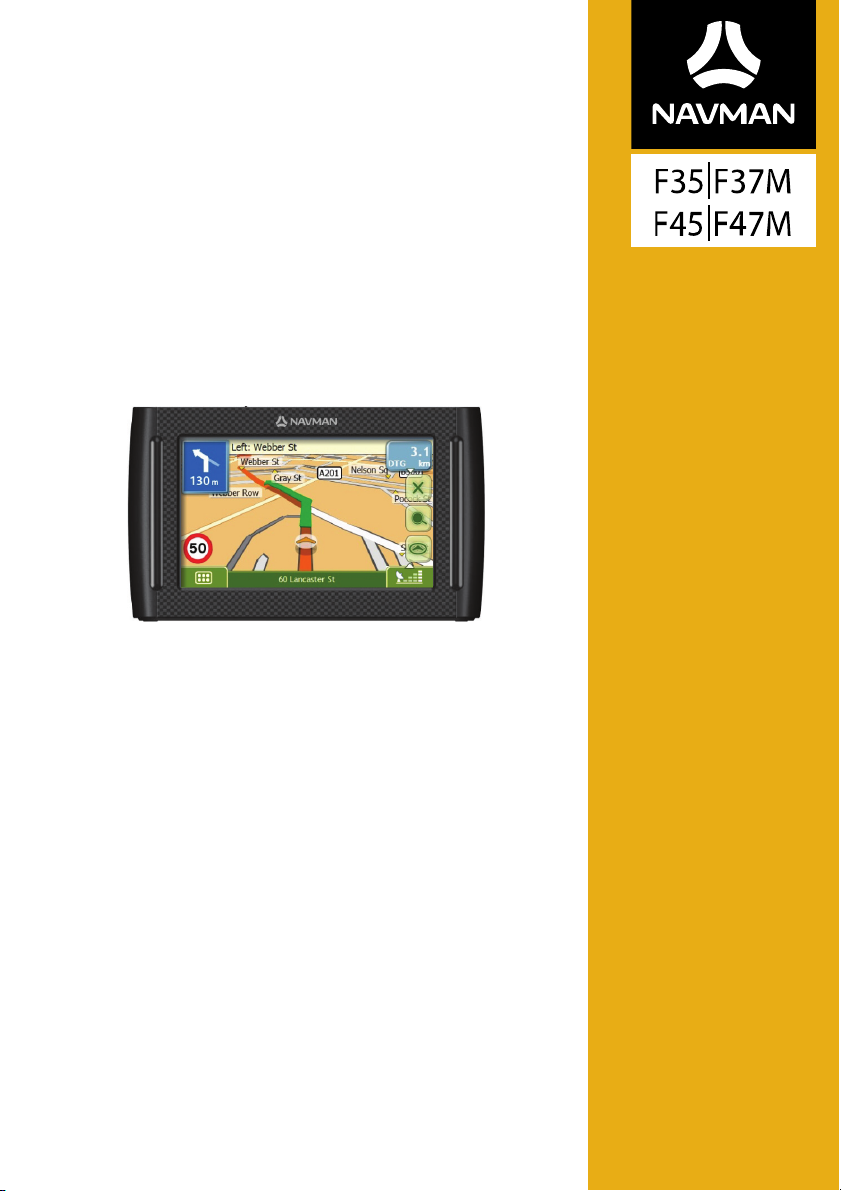
Manual de utilizador
Page 2
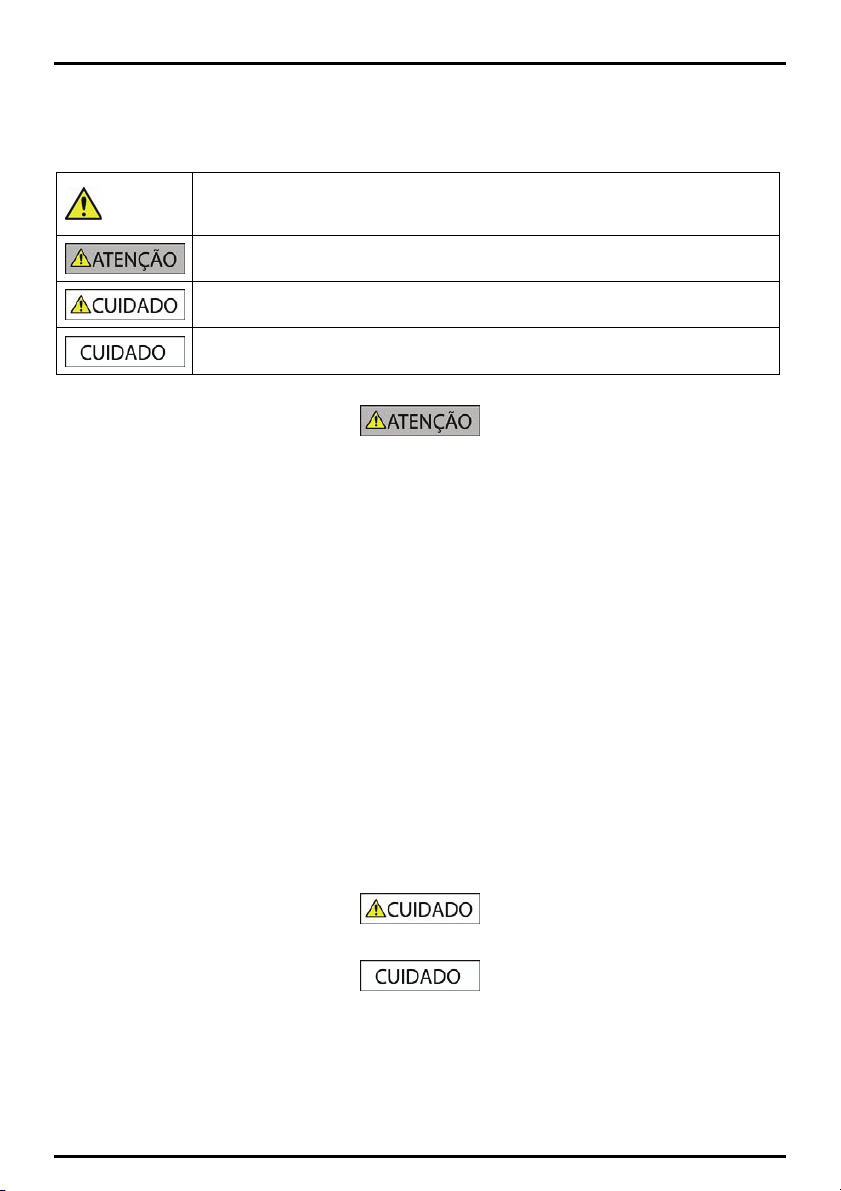
Importante informação de segurança
POR FAVOR, LEIA ATENTAMENTE ANTES DE INSTALAR O PRODUTO NO VEÍCULO
Este é o símbolo de alerta de segurança. É utilizado para alertá-lo de potenciais perigos de
Remover equipamento original, adicionar acessórios ou modificar o seu veículo, pode afectar a segurança do
veículo, ou tornar o funcionamento ilegal em algumas jurisdições.
Siga todas as instruções do produto e do manual do veículo relacionadas com acessórios ou modificações.
Consulte as leis do seu país e/ou estado, relacionadas com o funcionamento de um veículo com quaisquer
acessórios ou modificações.
É de sua única responsabilidade a colocação e fixação do Navman de modo a que não cause acidentes, danos
pessoais ou danos materiais. Siga sempre as práticas de condução segura.
Não coloque o Navman ou a antena de forma a interferir com a condução segura do veículo, com o
funcionamento de airbags ou com outro equipamento de segurança.
Não maneje o Navman enquanto conduz.
Antes de usar o Navman pela primeira vez, familiarize-se com o dispositivo e o seu funcionamento.
Nas estradas principais, a distância para uma saída calculada pelo Navman, pode ser maior do que a distância
indicada nos sinais de trânsito. Os sinais de trânsito indicam a distância para o início de uma saída, enquanto
que o Navman indica a distância para o próximo cruzamento, isto é, o final da via de acesso. Quando se preparar
para sair de uma estrada, siga sempre a informação da distância nos sinais de trânsito.
O uso de informação relacionada com as localizações das câmaras de segurança ou de velocidade, pode estar
sujeito às leis locais no país onde é usada. O utilizador é responsável por verificar se pode usar legalmente a
informação do seu país, ou no país onde a informação será usada.
ferimentos pessoais. Obedeça a todas as mensagens de segurança que seguem este símbolo de
forma a evitar possíveis ferimentos ou morte.
ATENÇÃO indica uma situação potencialmente perigosa que, se não for evitada, pode provocar a
morte ou ferimentos graves.
CUIDADO indica uma situação potencialmente perigosa que, se não for evitada, pode provocar
ferimentos ligeiros a médios.
CUIDADO utilizado sem o símbolo de alerta de segurança indica uma situação potencialmente
perigosa que, se não for evitada, pode provocar danos de propriedade.
Não utilizar o Navman enquanto estiver quente. Deixe o produto arrefecer, afastado da luz solar.
Não exponha o Navman à luz solar num veículo sem vigilância por longos períodos. O sobreaquecimento pode
danificar a unidade.
Nota: Para evitar o roubo, não deixe o Navman, nem o suporte, ou quaisquer cabos à vista num veículo sem vigilância.
2
Page 3
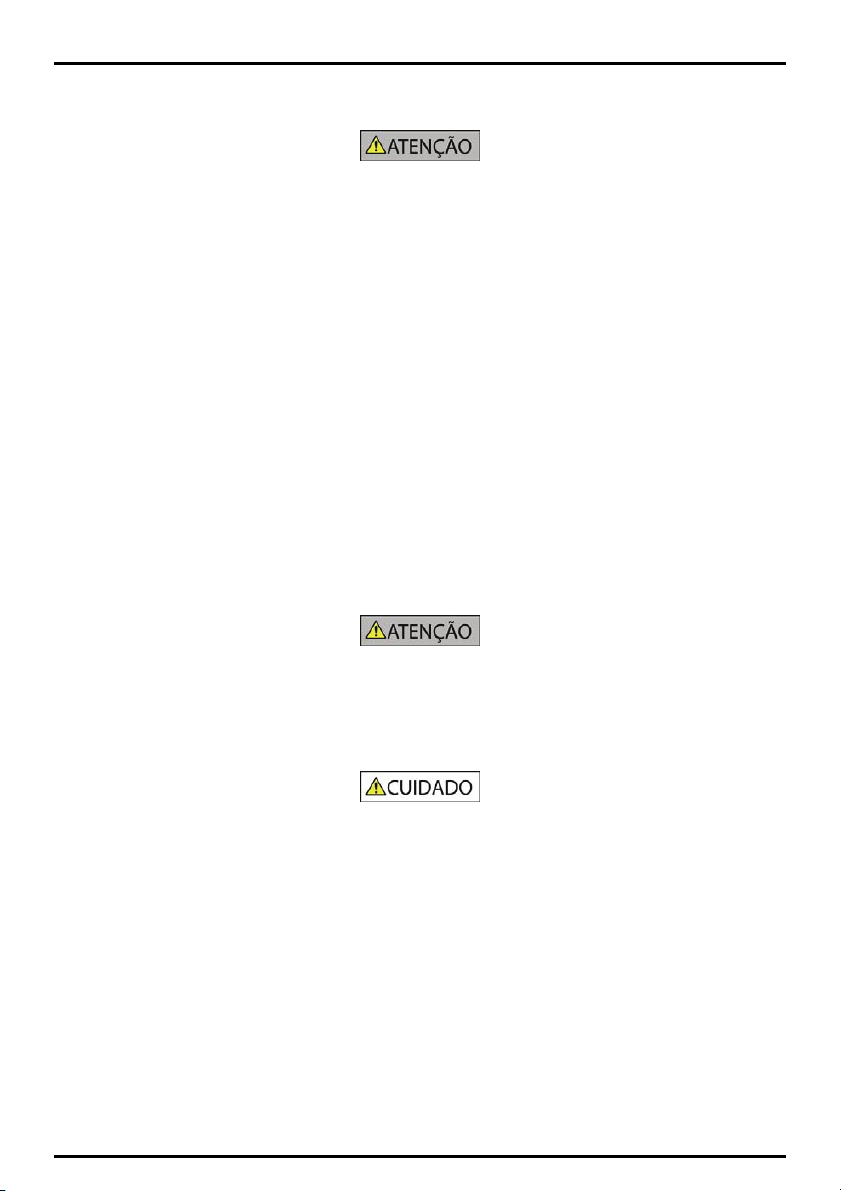
Informação específica de segurança do carregador de rede
Para carregar o Navman na rede de alimentação, utilize o carregador de rede fornecido (Modelo: MII050100;
Entrada: 100-240V AC 50-60Hz; Saída: 5V DC 1A Máx.) pela Navman como um acessório (pode ser vendido
separadamente). Ao utilizar outros adaptadores AC no Navman pode causar ferimentos graves ou danos de
propriedade.
Nunca utilize o carregador se a ficha ou o cabo estiverem danificados.
Evite o contacto do carregador com a água ou com a humidade. Não utilize o carregador num ambiente muito
húmido. Em contacto com a água, pode causar faíscas eléctricas ou fogo.
Nunca toque no adaptador se tiver as mãos ou os pés molhados.
Providencie uma ventilação adequada em torno do carregador quando estiver a utilizá-lo para funcionar com o
Navman, ou a carregar a bateria interna deste produto. Não cubra o carregador com papel, ou outros objectos,
que reduza a ventilação. Não utilize o carregador enquanto estiver dentro de um estojo de transporte ou noutro
recipiente.
Certifique-se de que o carregador está ligado a uma fonte de alimentação com instalação correcta e com a
voltagem requerida. A voltagem requerida pode ser consultada no estojo e/ou na embalagem do carregador de
rede.
Não tente reparar o carregador, porque pode causar ferimentos pessoais. Substitua o carregador, caso esteja
danificado ou tenha sido exposto à humidade excessiva.
Informação específica de segurança da bateria interna
O Navman contém uma bateria de polímeros de iões de lítio interna não substituível. A bateria pode rebentar
ou explodir se for mal manuseada, libertando químicos perigosos. Para reduzir o risco de fogo ou queimaduras,
não desmonte, desfaça ou fure a bateria.
Recicle ou deite fora a bateria de forma segura e adequada de acordo com as leis e as normas locais. Não deite
fora a bateria no fogo ou na água.
Utilize apenas o carregador correcto (vendido separadamente), ou o carregador de isqueiro fornecido pela
Navman para carregar a bateria interna do Navman.
Utilize apenas a bateria interna do Navman neste aparelho.
A bateria do Navman pára de carregar quando a temperatura ambiente é inferior a 0ºC (32ºF), ou superior a
40ºC (104ºF).
O incumprimento destes avisos e cuidados pode levar à morte, ferimentos graves ou danos materiais. A
Navman não será responsável caso a instalação ou o uso do produto Navman cause acidentes, danos ou
violações da lei.
3
Page 4
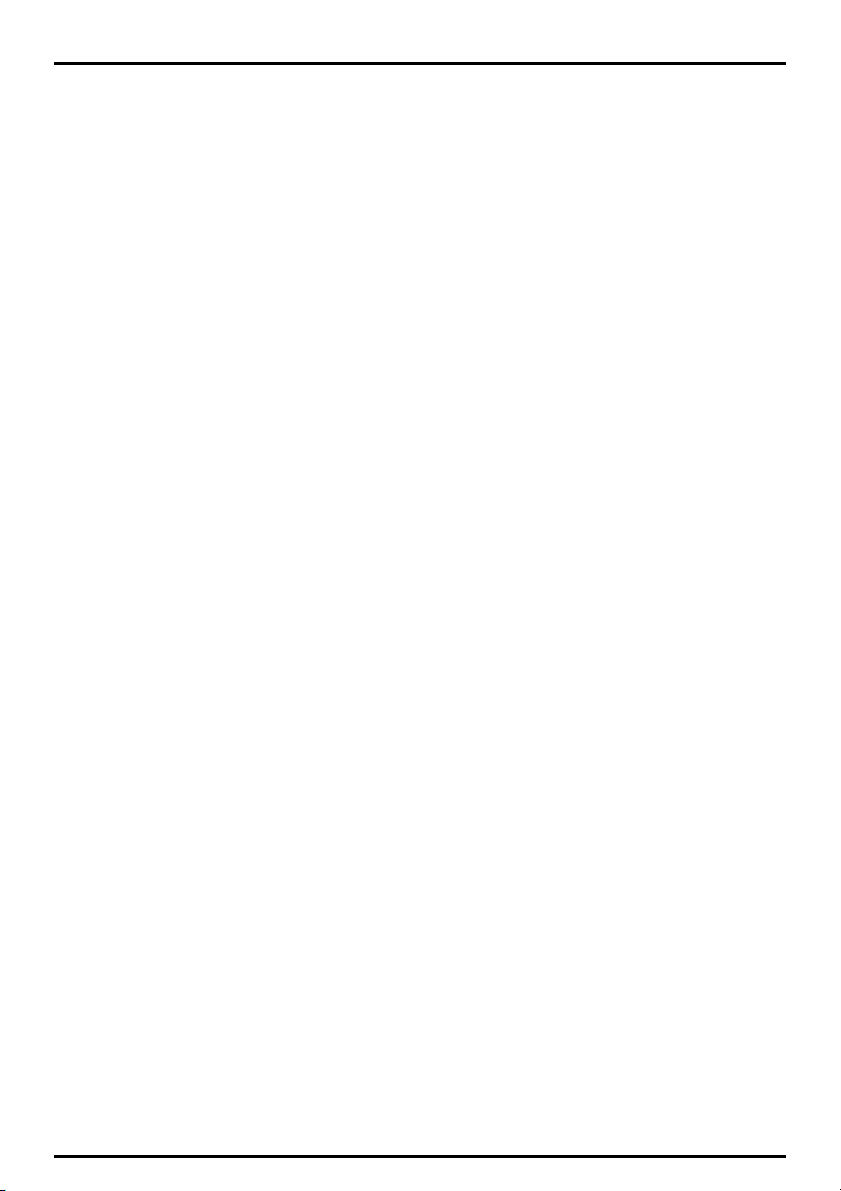
Cuidados a ter com o Navman
Uma boa manutenção do seu dispositivo garante um funcionamento sem problemas e reduz o risco de danos no
mesmo.
Mantenha o seu Navman afastado de locais com humidade ou temperaturas excessivas.
Evite expor o seu Navman à luz solar directa ou a uma luz ultravioleta forte por longos períodos de tempo.
Não coloque quaisquer objectos sobre o dispositivo e não deixe cair objectos sobre o mesmo.
Não deixe cair o seu Navman e não o exponha a impactos.
Não exponha o seu Navman a mudanças de temperatura repentinas e extremas. Isto pode dar origem à
formação de condensação no interior do dispositivo o que pode danificar o mesmo. Na eventualidade de
haver formação de condensação, deixe o dispositivo secar completamente antes de o utilizar.
A superfície do ecrã risca-se facilmente. Evite tocar na superfície do ecrã com objectos pontiagudos. Pode
utilizar os protectores de ecrãs genéricos não adesivos concebidos especificamente para utilização em
dispositivos portáteis com ecrãs LCD para proteger o ecrã contra possíveis riscos.
Nunca limpe o seu dispositivo quando este estiver ligado. Utilize um pano macio, sem algodão para limpar
o ecrã e o exterior do Navman.
Não utilize toalhas de papel para limpar o ecrã.
Nunca tente desmontar, reparar ou fazer quaisquer modificações ao seu dispositivo. A desmontagem,
modificação ou tentativa de reparação pode danificar o seu dispositivo provocando mesmo ferimentos ou
danos materiais e invalidando a garantia.
Não guarde ou transporte líquidos inflamáveis, gases ou materiais explosivos no mesmo compartimento
que o dispositivo, seus componentes ou acessórios.
4
Page 5
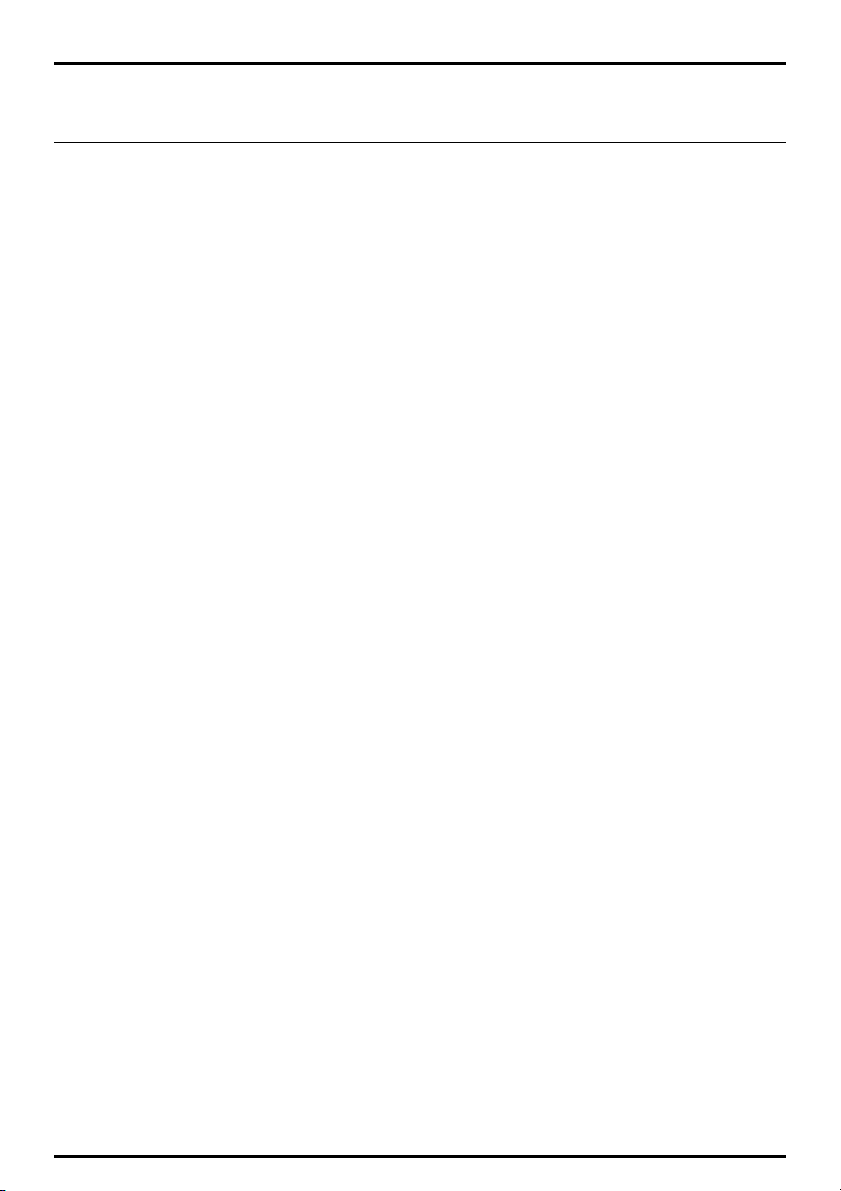
Índice
Importante informação de segurança ............................................................................................................2
Informação específica de segurança do carregador de rede.................................................................. 3
Informação específica de segurança da bateria interna.......................................................................... 3
Cuidados a ter com o Navman.................................................................................................................... 4
Bem-vindo ...........................................................................................................................................................8
Informação importante para o uso do manual......................................................................................... 8
Como instalo o meu Navman? ........................................................................................................................9
Montagem do F35/F37M num veículo.......................................................................................................9
Montagem do F45/F47M num veículo ....................................................................................................10
Receber informações TMC .........................................................................................................................10
Familiarize-se com o seu dispositivo Navman .............................................................................................11
F35/F37M.......................................................................................................................................................11
F45/F47M...................................................................................................................................................... 12
Ligar e desligar.............................................................................................................................................. 13
Encerrar e fazer a reposição do hardware................................................................................................ 13
Como verifico o estado da bateria?..........................................................................................................13
Como carrego a bateria?............................................................................................................................ 14
Carregamento da bateria através do cabo USB (vendido em separado)........................................... 14
Navegar pelas opções no ecrã................................................................................................................... 15
Como regulo o volume?............................................................................................................................. 15
Como devo iniciar?........................................................................................................................................... 16
Como devo ligar o Navman pela primeira vez?...................................................................................... 16
Quais são os ecrãs principais que irei utilizar? ............................................................................................ 18
Ecrã do Menu Principal ............................................................................................................................... 18
Ecrãs do mapa ..............................................................................................................................................18
Como navego com o GPS? .............................................................................................................................20
Como recebe o Navman os sinais GPS? ..................................................................................................20
Como posso ver o estado do GPS?...........................................................................................................20
Como vou de A para B?................................................................................................................................... 21
E se eu falhar uma viragem?...................................................................................................................... 21
Como procuro uma morada? ....................................................................................................................22
Caso Prático: Como procuro uma morada? .......................................................................................22
Utilização do ecrã do Teclado ...............................................................................................................24
Utilização do ecrã Pesquisa de Destino ................................................................................................24
Como crio uma viagem com múltiplas paragens?.................................................................................26
Caso Prático: Como navego para múltiplas moradas?.....................................................................26
Como ignoro um ponto de passagem durante uma viagem de múltiplas paragens?.................29
Como procuro um Ponto de Interesse, (PDI)..........................................................................................30
Caso Prático: Como procuro um Ponto de Interesse, (PDI) ............................................................30
Como guardo os Favoritos e a Minha Casa?................................................................................................33
Posso transferir uma NavPixTM para um Favorito? ..........................................................................33
Como guardo um Favorito ou Minha Casa? ...........................................................................................33
Como navego para um favorito? ..............................................................................................................34
Como navego para Minha Casa?...............................................................................................................34
Opção 1 - Através do Menu Principal ..................................................................................................34
5
Page 6
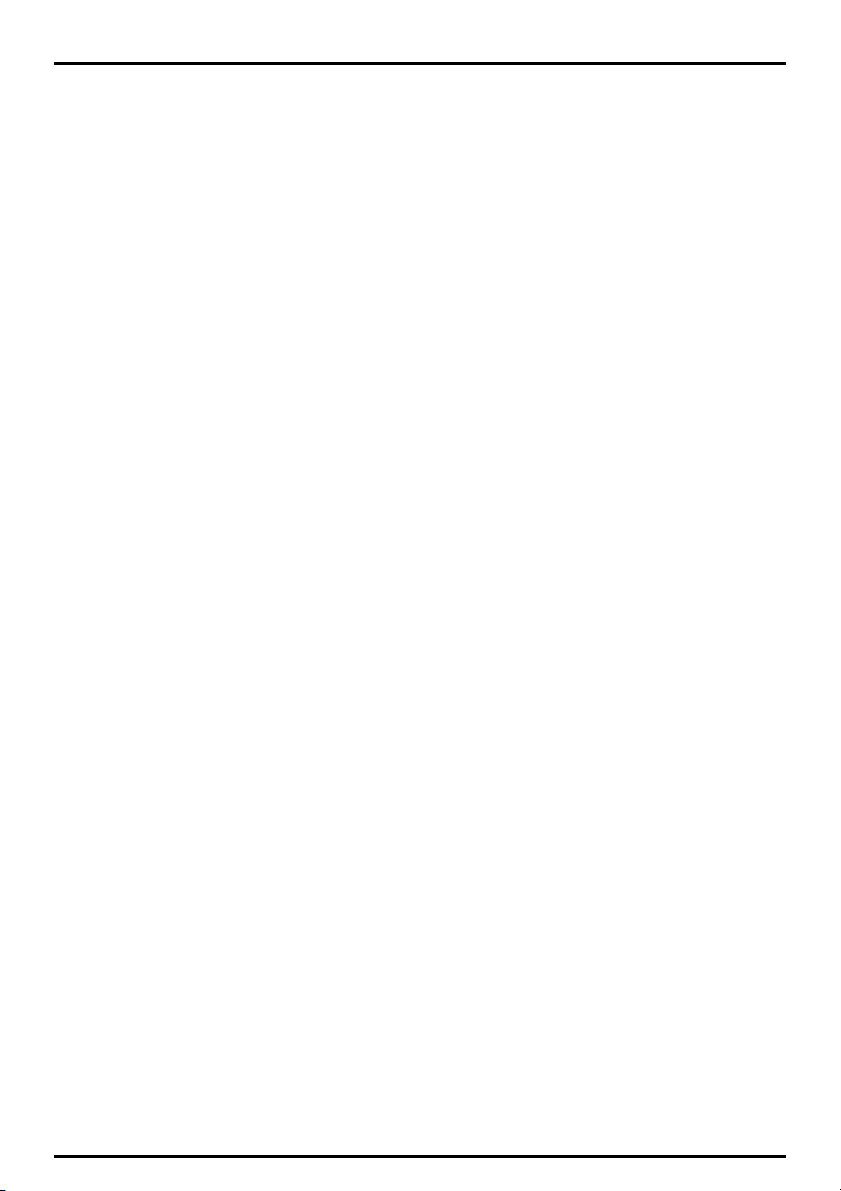
Opção 2 - No ecrã Destinos Favoritos ................................................................................................34
Como edito o nome de um favorito?.......................................................................................................35
Como elimino um favorito?.......................................................................................................................36
Como navego para uma localização recente?.............................................................................................37
Como posso ver a minha rota? ......................................................................................................................38
Ecrã do Mapa 3D..........................................................................................................................................38
Ecrã do Mapa 2D......................................................................................................................................... 40
Ecrã Visão Geral do Trânsito (apenas alguns modelos)........................................................................42
Ecrã Visão Geral da Rota ...........................................................................................................................44
Ecrã Turn-by-Turn........................................................................................................................................46
Como utilizo o Menu do Mapa? ............................................................................................................... 48
Visualização do Menu do Mapa........................................................................................................... 48
Opções do Menu do Mapa ................................................................................................................... 48
Como evito uma área?................................................................................................................................49
Como adiciono uma Área a Evitar?......................................................................................................49
Como elimino uma Área a Evitar? .......................................................................................................49
Como elimino todas as Áreas a Evitar?...............................................................................................49
Como pré-visualizo uma rota?.......................................................................................................................50
Como posso ver as estatísticas da minha rota?.......................................................................................... 51
Como posso ver as estatísticas na minha rota actual?......................................................................... 51
Como posso ver as estatísticas das minhas viagens até à data?.........................................................52
Como posso ver os registos das viagens?................................................................................................53
Como utilizo o NavPixTM? .........................................................................................................................54
Como utilizo as NavPixTM? ...................................................................................................................54
Utilização dos Álbuns .............................................................................................................................54
Como utilizo as NavPixTM? ..............................................................................................................56
Como visualizo uma NavPixTM no ecrã inteiro? ........................................................................... 57
Como navego para uma NavPixTM? ....................................................................................................58
Como guardo uma NavPixTM para um Favorito?..............................................................................59
Como guardo uma NavPixTM para um PDI? ......................................................................................60
Como recebo a informação do trânsito actual? (apenas alguns modelos)............................................61
Como recebe o Navman a informação do trânsito? .............................................................................61
Estado do trânsito................................................................................................................................... 61
Como vou saber quando ocorre um Evento do Trânsito?....................................................................62
Como posso ver uma lista de todos os eventos do trânsito na minha rota?....................................63
Como posso ver os detalhes do trânsito? ...............................................................................................64
Como posso saber se um desvio é recomendado? ................................................................................65
Como evito um Evento do trânsito na minha rota? .........................................................................65
Como cancelo um desvio em redor de um evento do trânsito na minha rota? ..........................65
Como evito automaticamente todos os eventos e desobstruções do trânsito na minha rota?65
Mensagens de trânsito................................................................................................................................66
Mensagens de Desvio Não Disponível ................................................................................................66
Mensagens de Desvios Recomendados...............................................................................................66
O que posso personalizar?.............................................................................................................................. 67
Opções de Rota............................................................................................................................................68
Cálculo de Rota 1/5 ................................................................................................................................68
Tipos de Estrada 2/5...............................................................................................................................69
Tipos de Estrada 3/5...............................................................................................................................70
Alertas ao Condutor 4/5........................................................................................................................ 71
A Registar Dados 5/5.............................................................................................................................. 72
6
Page 7
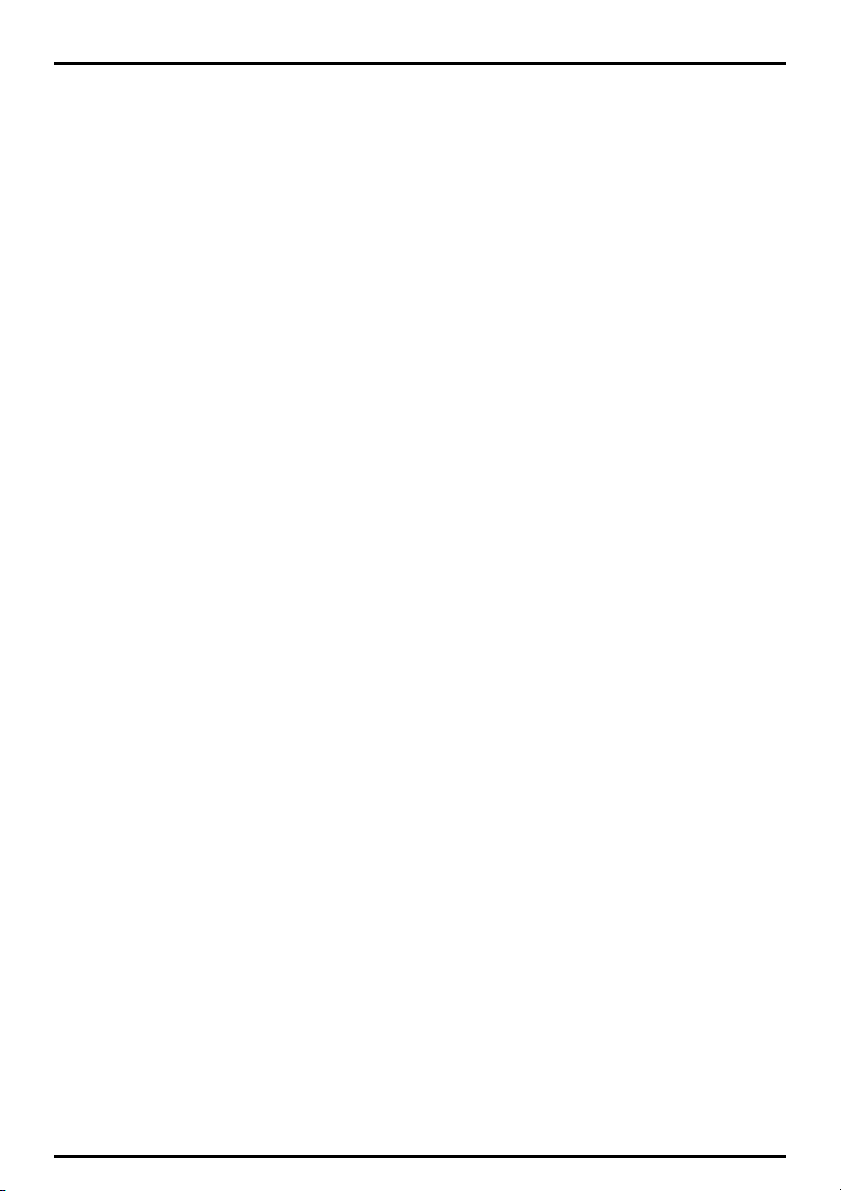
Visualização do Mapa..................................................................................................................................73
Visualização de Mapa 1/3......................................................................................................................73
Visualização de Mapa 2/3......................................................................................................................74
Seleccionar Mapa 3/3............................................................................................................................. 75
PDIs do Mapa................................................................................................................................................76
Volume ..........................................................................................................................................................77
Visualização do Ecrã....................................................................................................................................78
Alertas PDI ....................................................................................................................................................79
GPS................................................................................................................................................................ 80
Estado do GPS ........................................................................................................................................ 80
Configurar o Modo de GPS.................................................................................................................... 81
Idioma............................................................................................................................................................82
Trânsito..........................................................................................................................................................83
Estado do Trânsito..................................................................................................................................83
Avisos sobre o Trânsito ......................................................................................................................... 84
Seleccionar ordem de eventos..............................................................................................................85
Potência.........................................................................................................................................................86
Teclado ..........................................................................................................................................................87
Como funciona o texto intuitivo (abc, def…)?..................................................................................87
Unidades....................................................................................................................................................... 88
Unidades 1/2........................................................................................................................................... 88
Unidades 2/2............................................................................................................................................89
Iniciação.........................................................................................................................................................90
Informação Guardada................................................................................................................................. 91
Tutorial ..........................................................................................................................................................92
Acerca ............................................................................................................................................................93
Demonstração da Fábrica...........................................................................................................................93
Informação ........................................................................................................................................................94
Resolução de problemas.............................................................................................................................94
Categorias de Pontos de Interesse ...........................................................................................................95
Pontos de Interesse de Marca...............................................................................................................96
Categorias de Pontos de Interesse criadas pela Navman................................................................96
Categorias de Pontos de Interesse pela subscrição ..........................................................................96
Trânsito e outros Eventos do TMC ...........................................................................................................97
POIs de Câmaras de Segurança.................................................................................................................98
Renúncia........................................................................................................................................................98
Conformidade ..............................................................................................................................................98
Direitos de autor..........................................................................................................................................99
Para mais informações ..................................................................................................................................100
Câmara de velocidade..........................................................................................................................100
Assistência online..................................................................................................................................100
7
Page 8
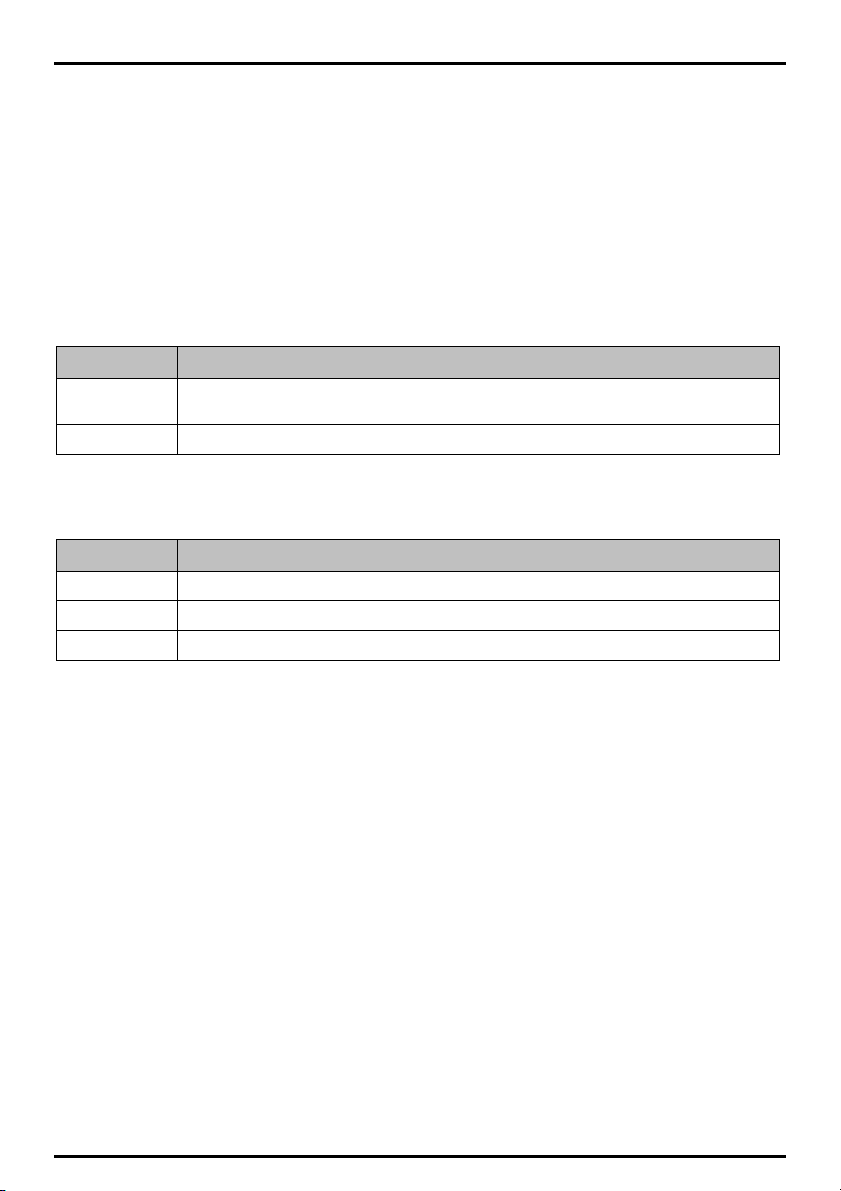
Bem-vindo
Obrigado por adquirir este Navman. Este manual foi preparado para guiá-lo enquanto utiliza o Navman pela
primeira vez e em todas as ocasiões de uso. Leia o manual atentamente antes de utilizar o Navman pela
primeira vez. Guarde-o num lugar seguro e utilize-o como referência.
Informação importante para o uso do manual
É importante compreender os termos e as convenções tipográficas utilizados neste manual.
Formatação
Os seguintes tipos de formatação no texto identificam informações especiais:
Convenção Tipo de Informação
Negrito Os componentes ou itens do Navman apresentados no ecrã, incluindo botões, títulos, nomes de
Itálico Indica o nome de um ecrã.
Termos
En este manual se utilizan los términos siguientes para describir acciones del usuario:
Termo Descrição
Tocar Premir e largar um item apresentado no ecrã táctil.
Tocar sem largar Tocar sem largar um item apresentado no ecrã táctil durante 2 a 3 segundos.
Seleccionar Tocar num item numa lista ou tocar num comando de um menu.
campos e opções.
8
Page 9
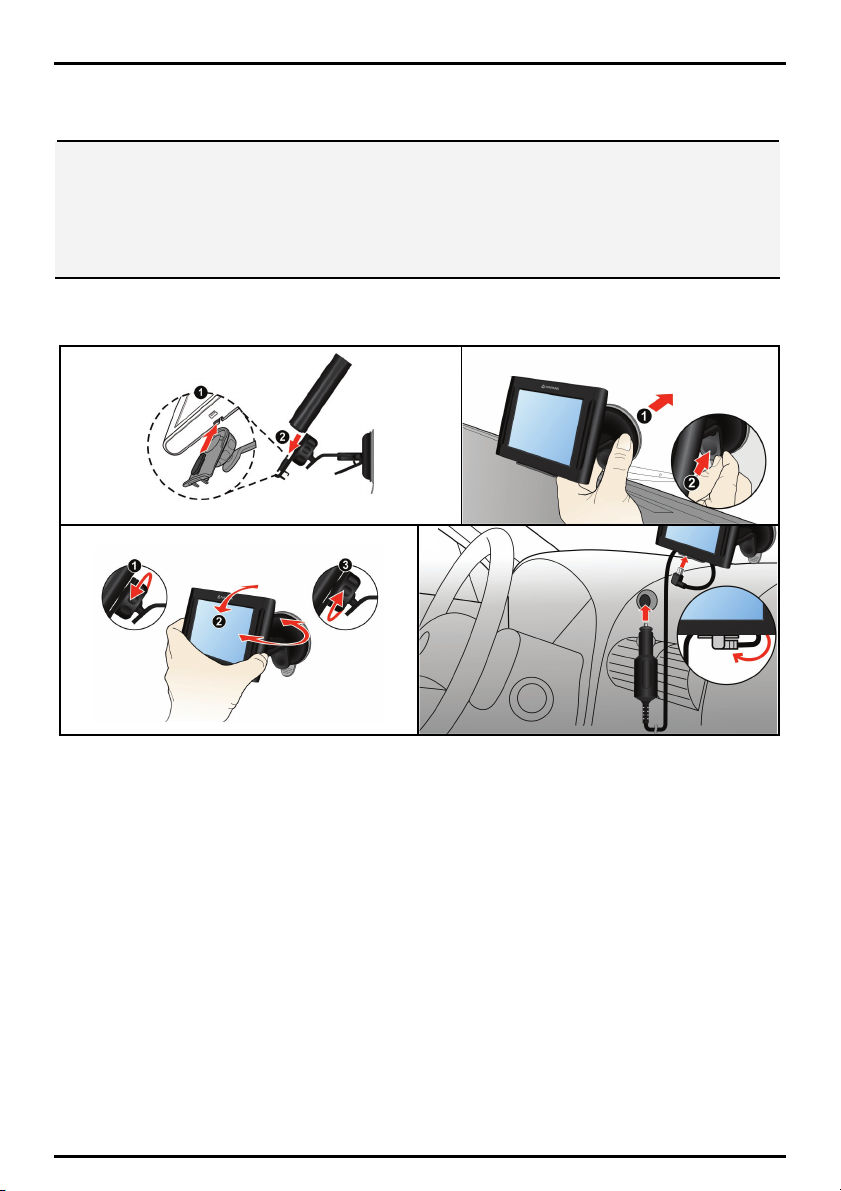
Como instalo o meu Navman?
ATENÇÃO:
Escolha um local apropriado para colocação do dispositivo no veículo. Nunca coloque o dispositivo Navman de forma a
obstruir o campo de visão do condutor.
Se o vidro do carro estiver revestido com uma película reflectora, esta pode interferir com a recepção do sinal GPS.
Neste caso, monte o dispositivo Navman num local onde não haja interferência em termos da recepção do sinal.
Para proteger o seu dispositivo Navman contra picos repentinos de corrente, faça a ligação ao carregador apenas
quando o motor do carro começar a trabalhar
Montagem do F35/F37M num veículo
1
2
3
4
9
Page 10
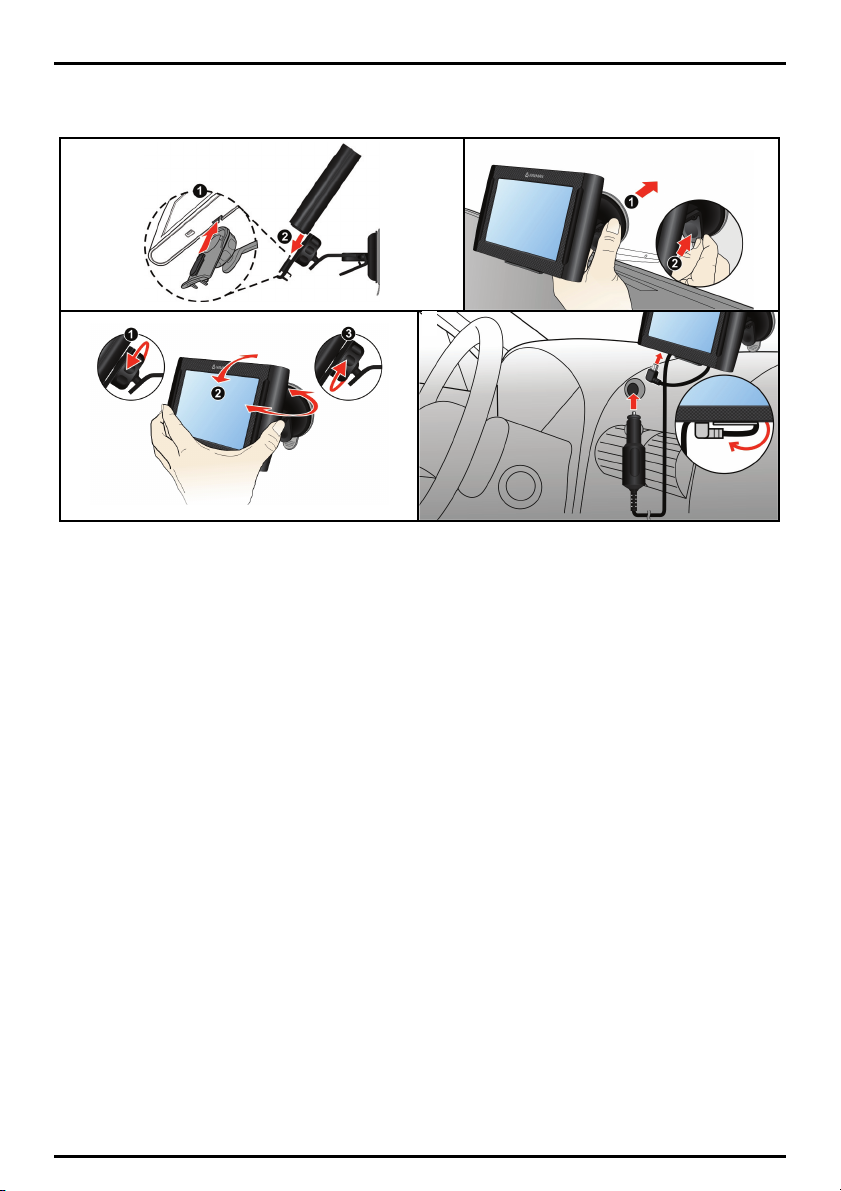
Montagem do F45/F47M num veículo
1
3
2
4
Receber informações TMC
Nota: Não disponível em todos os modelos.
Pode receber informações de tráfego actuais no seu Navman através da antena incorporada usando o serviço
Canal de Mensagens de Tráfego (TMC). Para receber informações de tráfego, é necessário conectar o seu
Navman ao carregador de isqueiro da viatura.
A informação TMC é monitorizada pelo software de navegação. Após recepção da informação, poderá vê-la no
seu dispositivo sendo os ícones relacionados com o trânsito apresentados na janela do mapa. Algumas estradas
com um maior volume de tráfego aparecem realçadas. Isto permite ao utilizador optar por evitar estas estradas
e procurar percursos alternativos. Para mais informações, consulte "Como posso ver os detalhes do trânsito? "
na página
64.
10
Page 11
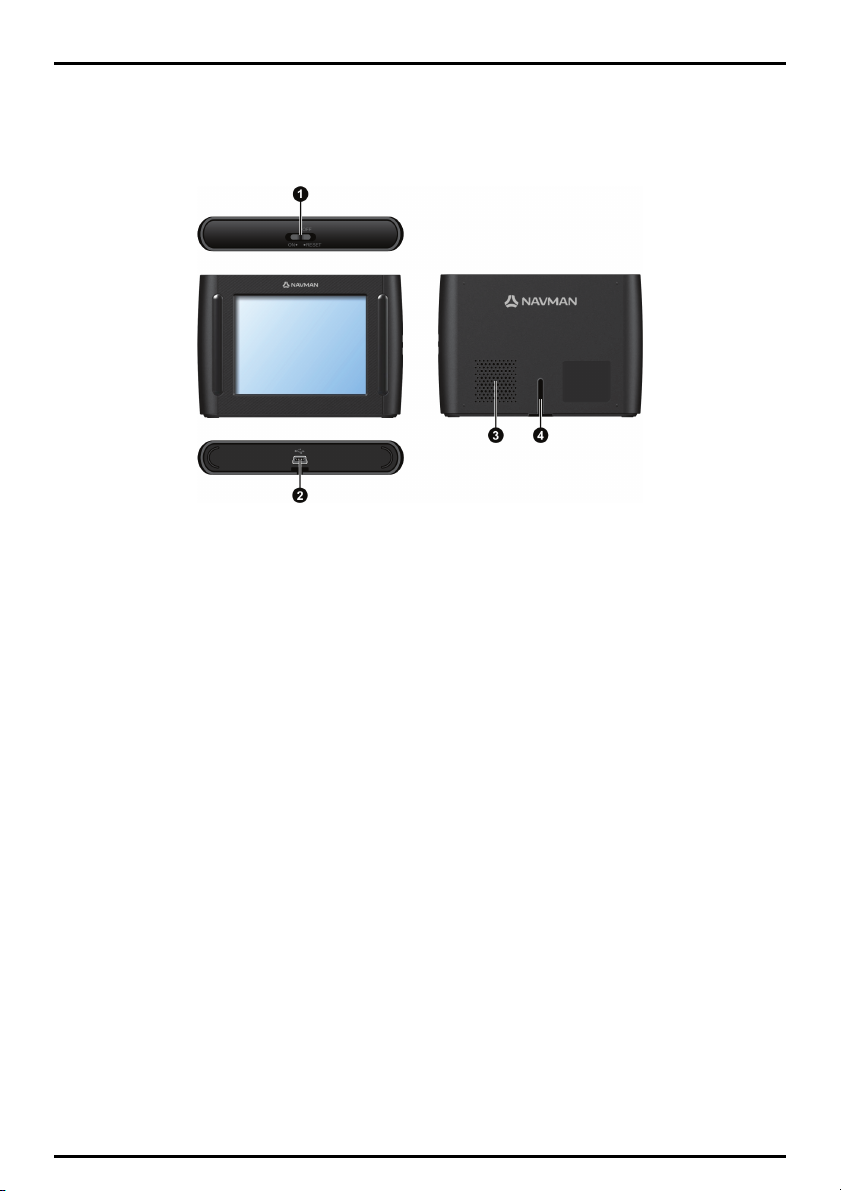
Familiarize-se com o seu dispositivo Navman
F35/F37M
Botão Ligar/Desligar
n
Conector para carregador de isqueiro,
o
cabo USB (vendido em separado) e
carregador de rede (vendido em
separado) e kit para acessório TMC
(pode ser vendido em separado)
Conector para suporte
p
Altifalante
q
11
Page 12
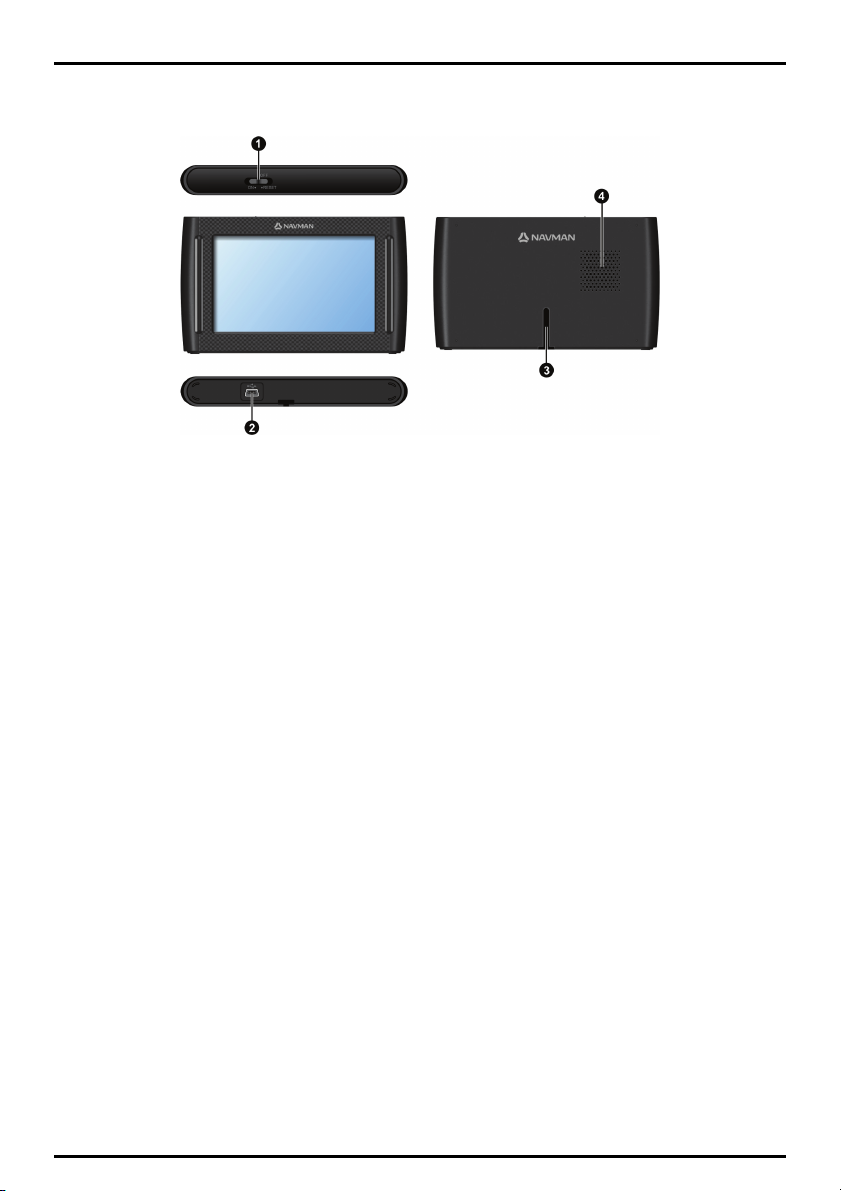
F45/F47M
Botão Ligar/Desligar
n
Conector para carregador de isqueiro,
o
cabo USB (vendido em separado) e
carregador de rede (vendido em
separado) e kit para acessório TMC
(pode ser vendido em separado)
Conector para suporte
p
Altifalante
q
12
Page 13
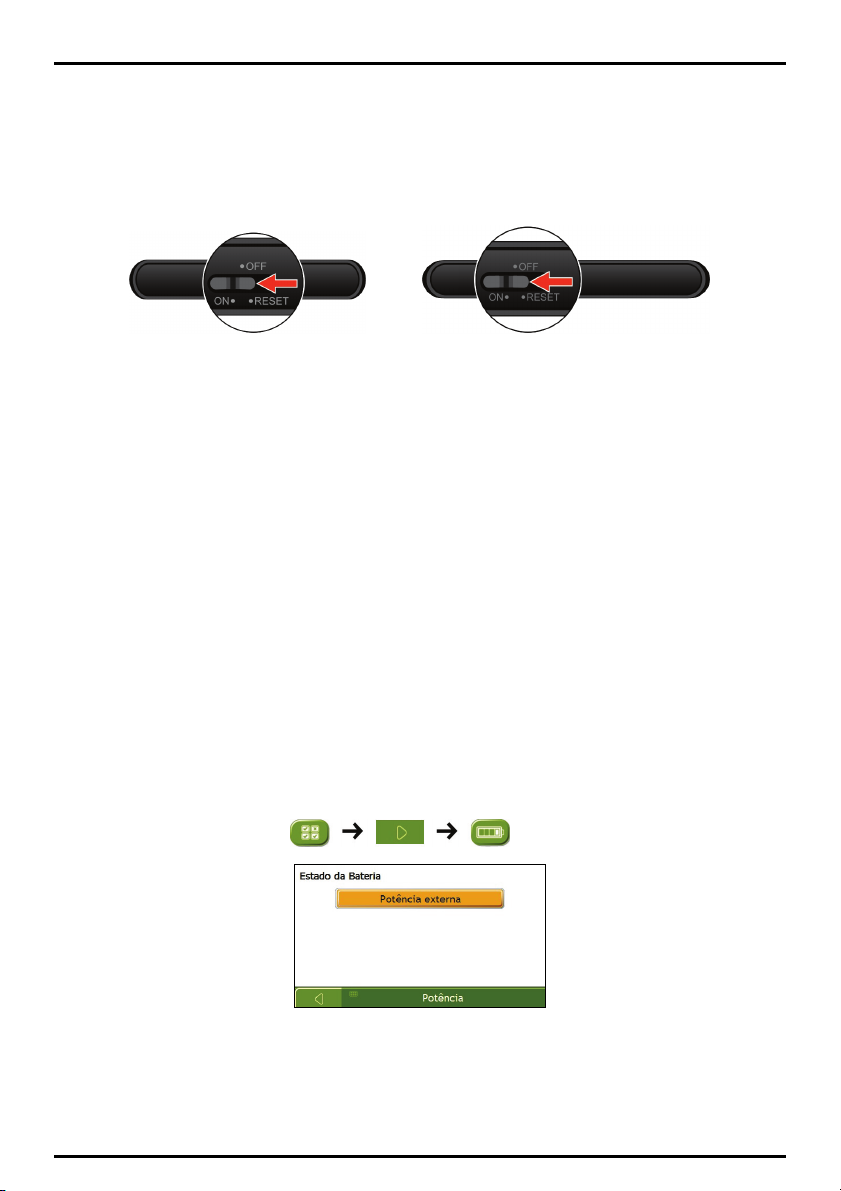
Ligar e desligar
Para um funcionamento normal, desligue o Navman fazendo o botão de alimentação deslizar para a posição
OFF (DESLIGAR). O dispositivo Navman entra no modo de suspensão. Para voltar a usar o dispositivo, faça
deslizar o comutador de alimentação para a posição ON (LIGAR). O Navman assume assim o estado em que se
encontrava anteriormente.
F35/F37M F45/F47M
Encerrar e fazer a reposição do hardware
Ocasionalmente, pode necessitar de fazer a reposição do seu dispositivo Navman quando este deixa de
responder; ou parece estar “bloqueado.”
Para tal, deve encerrar o Navman e voltar a ligá-lo. Para encerrar o seu dispositivo Navman, faça deslizar o
botão de alimentação para a posição RESET (REINICIAR). Para voltar a ligar o dispositivo Navman, faça deslizar
o botão de alimentação para a posição ON (LIGAR).
NOTA: Ao mudar para a posição Reiniciar irá desligar a bateria. É recomendado que mude o interruptor para esta posição se
desejar guardar o dispositivo Navman durante um longo período.
Como verifico o estado da bateria?
O Navman tem uma bateria interna que, quando está totalmente carregada, deve fornecer potência durante 3
horas.
A luz indicadora da bateria indica o nível de carregamento da bateria interna:
Verde - bateria cheia
Cor-de-laranja - bateria a carregar
Puede controlar la carga de la batería en la pantalla Estado de la batería.
Nota: A bateria pode não estar completamente carregada aquando da primeira utilização do dispositivo Navman.
Para aceder ao ecrã Potência, toque .
13
Page 14
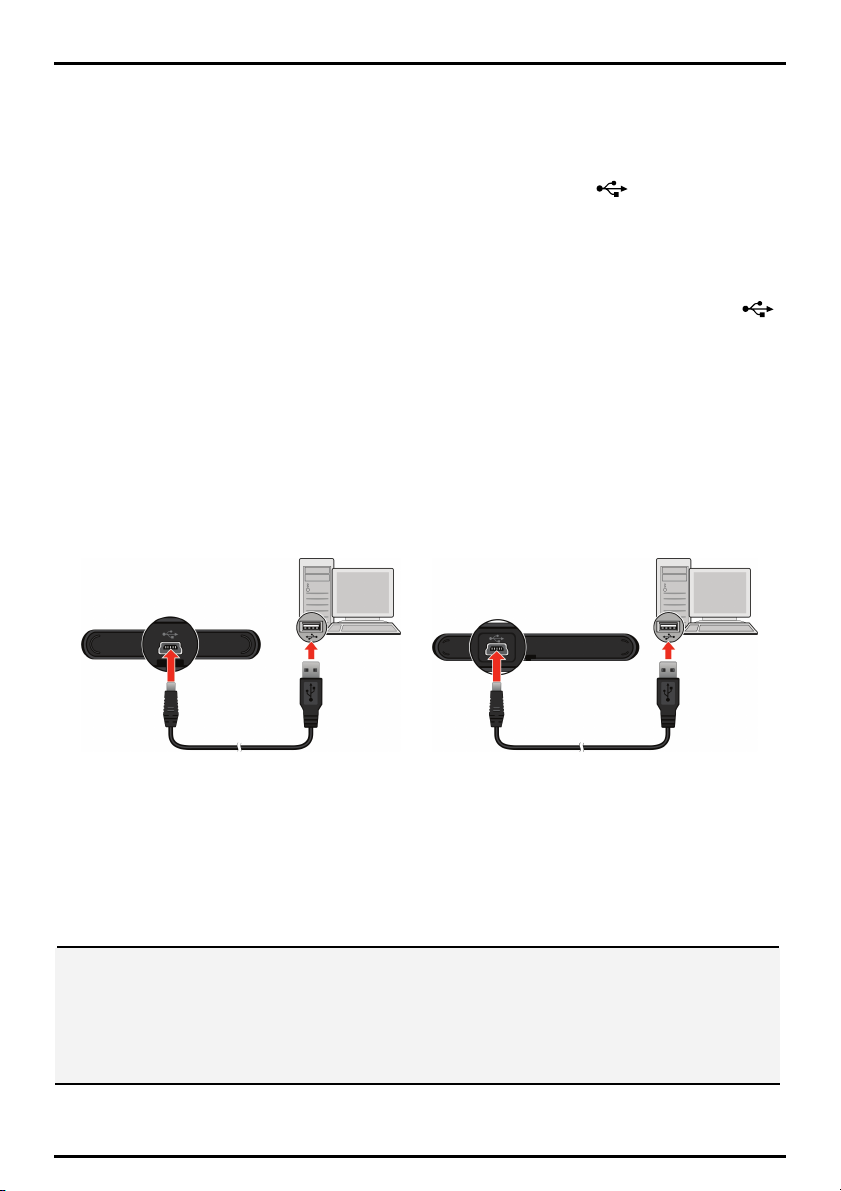
Como carrego a bateria?
A barra do Estado da Bateria mostra a Potência externa enquanto a bateria está a carregar. Quando a bateria
estiver totalmente carregada, a barra do Estado da Bateria indicará a 100%.
Para carregar o Navman num veículo, ligue o carregador de isqueiro à entrada na parte inferior do seu
Navman e a outra extremidade à tomada de isqueiro do veículo, como ilustrado na secção ”Como instalo o
meu Navman?”.
Para carregar o seu Navman utilizando um computador, consulte a secção seguinte para obter mais
detalhes.
Para carregar o seu Navman utilizando uma tomada eléctrica, ligue o cabo de alimentação à entrada
na parte inferior do Navman e ligue o carregador doméstico à tomada eléctrica.
Nota: O carregador de alimentação não está incluído em todos os modelos e pode ser adquirido separadamente.
Carregamento da bateria através do cabo USB (vendido em separado)
Se pretender carregar o dispositivo Navman desta forma, desligue-o para que o carregamento da bateria seja
menos demorado.
1. Ligue o computador.
2. Ligue o conector mini USB do cabo USB à parte de baixo do seu Navman e ligue a outra extremidade a
uma porta USB no seu computador.
F35/F37M F45/F47M
3. O indicador de carga fica âmbar durante o carregamento. Quando a bateria estiver completamente
carregada, o LED fica verde.
Nota: Se tiver o Navman ligado aquando da ligação ao computador, é mostrado um ecrã que chama a atenção para o facto de
não poder usar o dispositivo.
Nota: Quando o dispositivo é ligado a um computador, este é reconhecido como um dispositivo de armazenamento de massa
externo. Não elimine quaisquer ficheiros previamente instalados no dispositivo. A eliminação de ficheiros cuja função se
desconhece pode causar o mau funcionamento de programas ou de capacidades.
ATENÇÃO: Para um óptimo desempenho por parte da bateria de lítio:
Não carregue a bateria em locais com altas temperaturas (e.g. quando exposta à luz solar directa).
Não é necessário descarregar completamente a bateria antes de a carregar. Pode carregar a bateria antes desta ficar
descarregada.
Se não utilizar o dispositivo por um longo período de tempo, não se esqueça de carregar completamente a bateria pelo
menos uma vez de duas em duas semanas. Um descarregamento excessivo da bateria pode afectar a operação de
carregamento da mesma.
14
Page 15
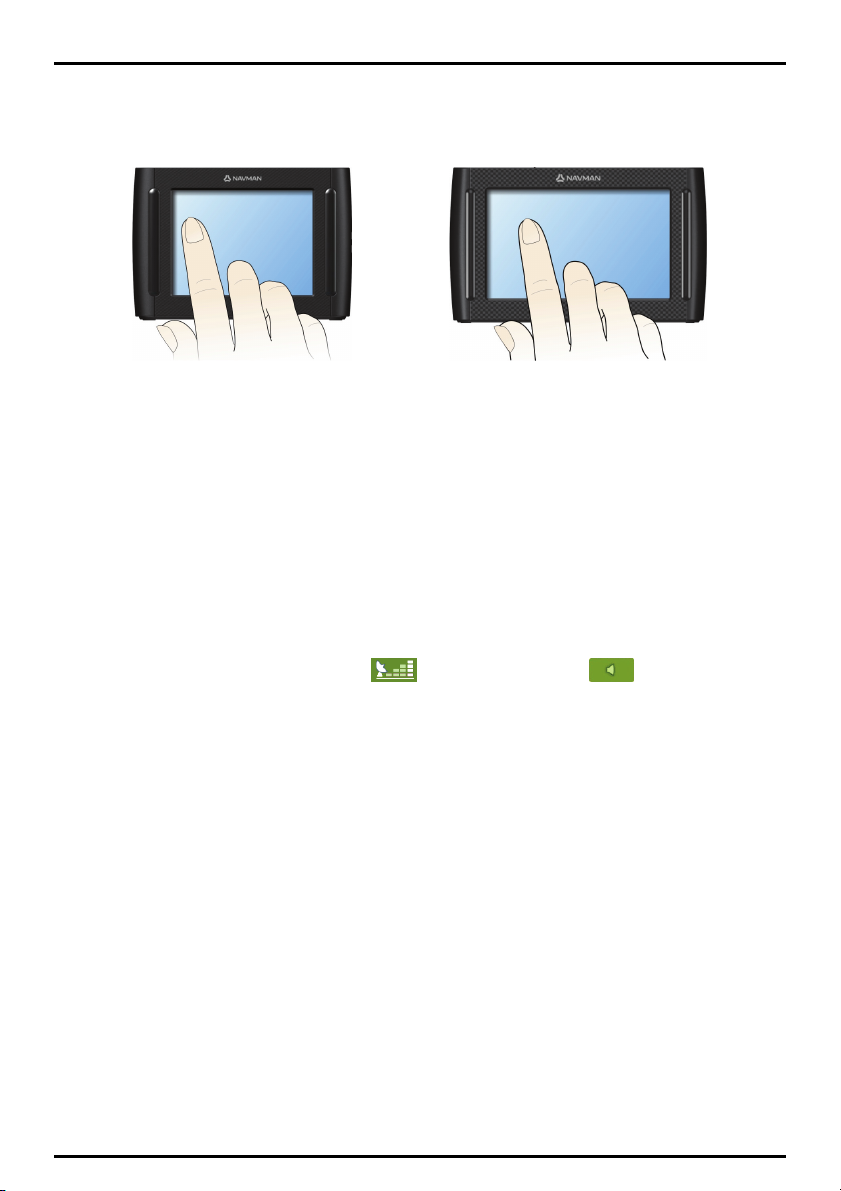
Navegar pelas opções no ecrã
Para utilizar o Navman, toque no ecrã com o dedo. Pode executar as acções seguintes:
F35/F37M F45/F47M
Premir
Toque no ecrã uma vez com o dedo para abrir itens e seleccionar botões ou opções.
Arrastar
Mantenha o dedo sobre o ecrã e arraste-o para cima/para baixo/para a esquerda/para a direita ou ao
longo do ecrã. (Esta capacidade não é suportada por todas as aplicações.)
Manter premido
Prima e mantenha o dedo premido até uma acção ficar concluída ou até aparecer um resultado ou um
menu. (Esta capacidade não é suportada por todas as aplicações.)
Como regulo o volume?
O volume no Navman pode ser regulado através do controlo de volume no ecrã de preferências do Volume.
Para desactivar o som nos ecrãs do mapa, toque
e depois toque sem largar . Manter premido um
pouco mais de tempo permite-lhe um atalho directo para o ecrã de volume.
Para obter mais informações acerca de como regular o volume no Navman, consulte “Volume” na página 77.
15
Page 16
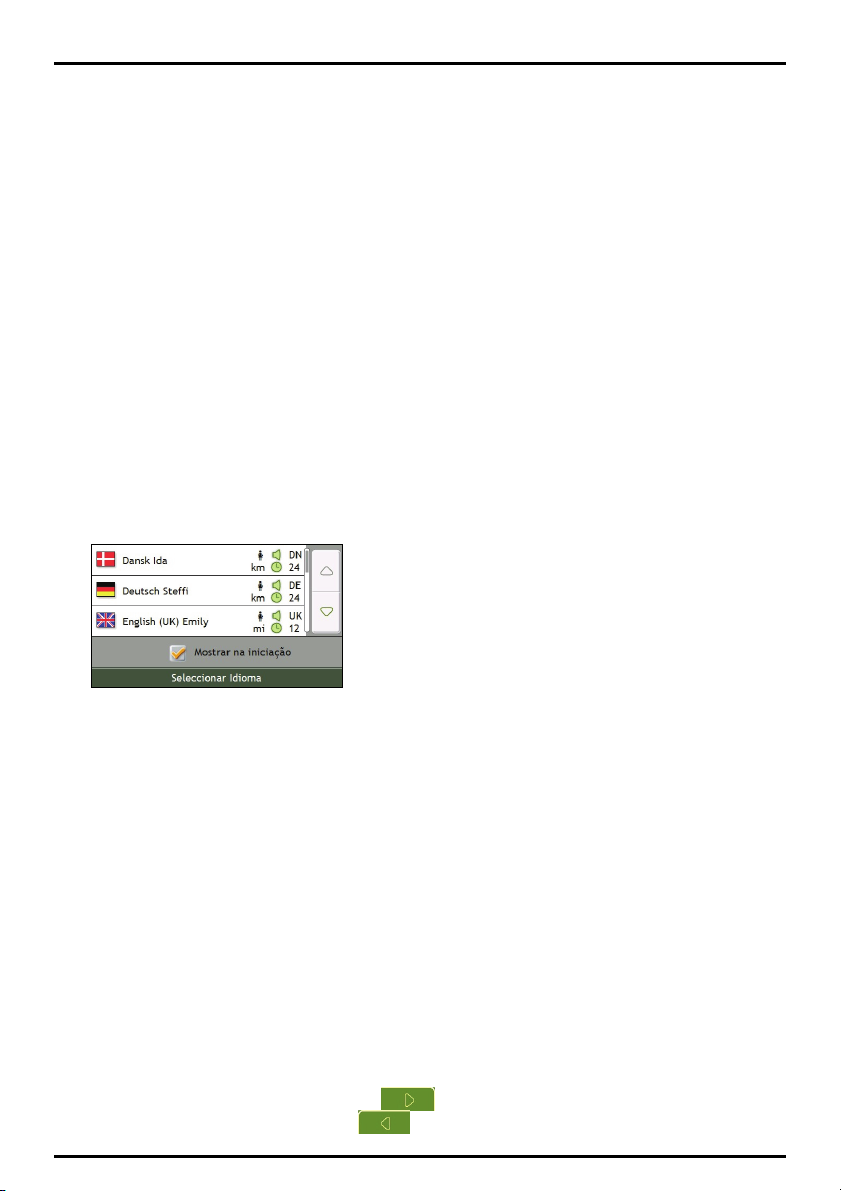
Como devo iniciar?
Nota importante: Na primeira vez que navegar com o Navman, é possível que demore alguns minutos para estabelecer uma
ligação GPS. Para obter mais informações acerca do GPS, consulte o guia Navegação GPS - Perguntas Mais Frequentes no DVD
Como devo ligar o Navman pela primeira vez?
Ao iniciar pela primeira vez, conclua os seguintes passos:
1. Leia a Importante Informação de Segurança na página
2. Colocar o Navman
Siga las instrucciones na página 10.
Nota: Certifique-se de que o Navman não está a obstruir a visibilidade do condutor, nem a interferir com a
operacionalidade dos airbags e dos dispositivos de segurança do veículo.
3. Ligar o Navman
Posicione o Botão Ligar/Desligar na posição ON (ligado).
Depois de ligado, surge o ecrã Idioma a.
4. Seleccionar o idioma preferido
No ecrã Seleccionar Idioma, toque no idioma preferido.
2.
.
Para evitar que o ecrã Seleccionar Idioma surja sempre ao iniciar, toque na caixa de verificação
Mostrar ao iniciar.
Pode alterar o idioma preferido enquanto utiliza o Navman (consulte “Idioma” na página 82).
5. Leia a mensagem de advertência
a) Depois de ter seleccionado o idioma preferido, surgirá o ecrã Acordo de Segurança.
Leia a mensagem deste Acordo.
b) Para confirmar de que leu e compreendeu a mensagem, toque Aceitar.
Será apresentado o Tutorial
Nota: Se tiver instalado mapas de vários continentes, pode ser solicitado a seleccionar os mapas de que necessita. Para
usar mapas de um continente diferente numa outra altura, pode seleccionar um continente diferente através do ecrã
Alterar Continente nas preferências (consulte “Seleccio
nar Mapa 3/3” na página 75) da Visualização do Mapa.
6. Ver o Tutorial
Depois de ter aceitado o Acordo de Segurança, será apresentado o primeiro Tutorial l.
Para evitar que o Tutorial seja novamente exibido ao iniciar, desmarque a caixa de verificação
“Mostrar tutorial ao iniciar”.
Para avançar os ecrãs do Tutorial, toque .
Para visualizar o ecrã anterior, toque
.
16
Page 17
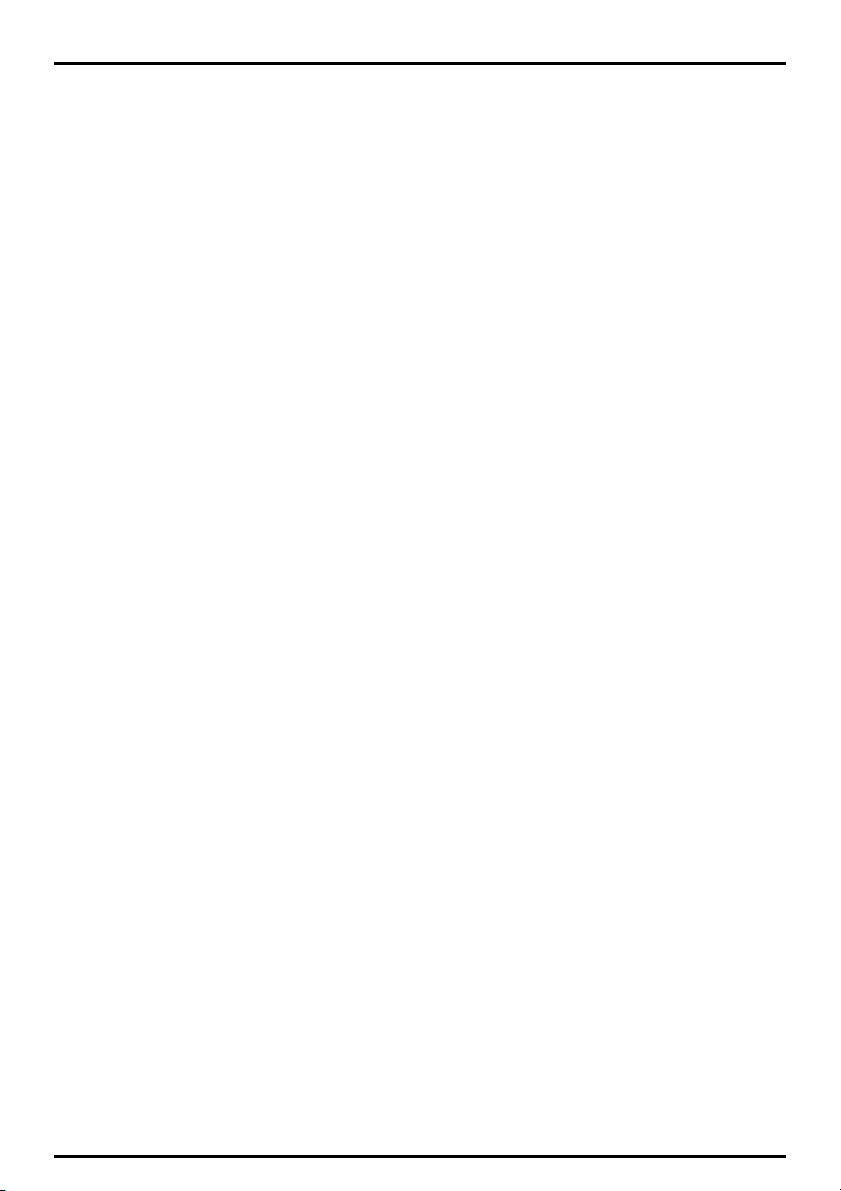
Para visualizar o Tutorial mais tarde durante a utilização do Navman, consulte “Tutorial” na página 92.
Depois de ter concluído o Tutorial, será apresentado o ecrã Mapa 3D. Se tiver um ponto de GPS, a sua
localização actual será apresentada no mapa.
17
Page 18
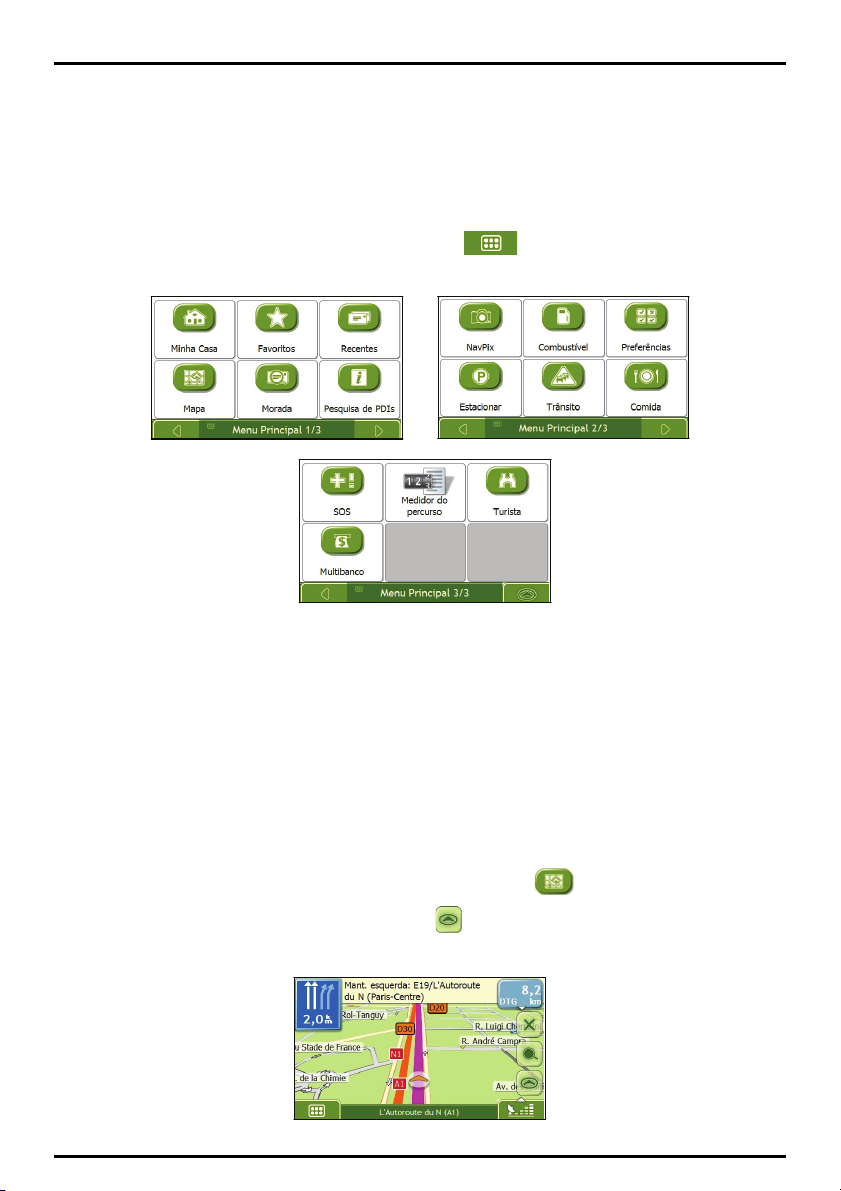
Quais são os ecrãs principais que irei utilizar?
Ecrã do Menu Principal
O ecrã do Menu Principal é o ponto de partida para procurar um destino. Os ecrãs do Menu Principal
permitem-lhe também introduzir uma morada de destino e personalizar as suas preferências.
O Menu Principal pode ser acedido nos ecrãs do mapa ao tocar
ou ao tocar na barra de estado na parte
inferior de qualquer ecrã.
Nota: Os ecrãs do Menu Princi pal podem ser diferentes dos ecrãs ilustrados acima, dependendo do modelo do Navman.
Ecrãs do mapa
Existem cinco ecrãs do mapa para visualizar a rota até ao destino:
Mapa 3D
Mapa 2D
Visão Geral do Trânsito (Não disponível em todos os modelos)
Visão Geral da Rota
Turn-by-Turn
Os ecrãs do mapa podem ser acedidos no ecrã do Menu Principal ao tocar
Pode passar por uma sequência de visualizações ao premir
em qualquer ecrã do mapa (o nome da
.
visualização será apresentado por breves instantes à medida que vai passando por ela).
18
Page 19
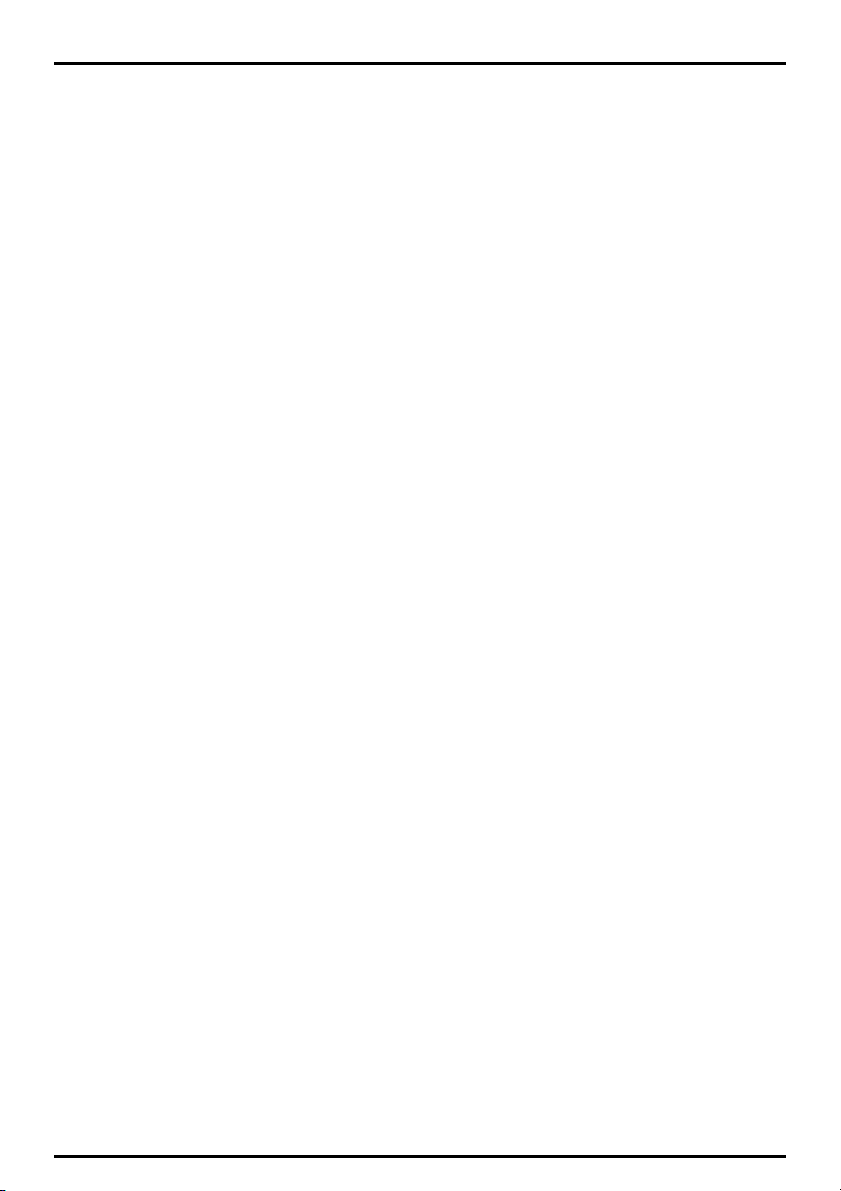
Para obter mais informações acerca dos ecrãs do mapa, consulte “Como posso ver a minha rota?” na
página
38.
Para obter mais informações acerca de como usar o Menu Principal nas visualizações do Mapa 3D e do
Mapa 2D, consulte “Como utilizo o Menu do Mapa?” na página
48.
19
Page 20
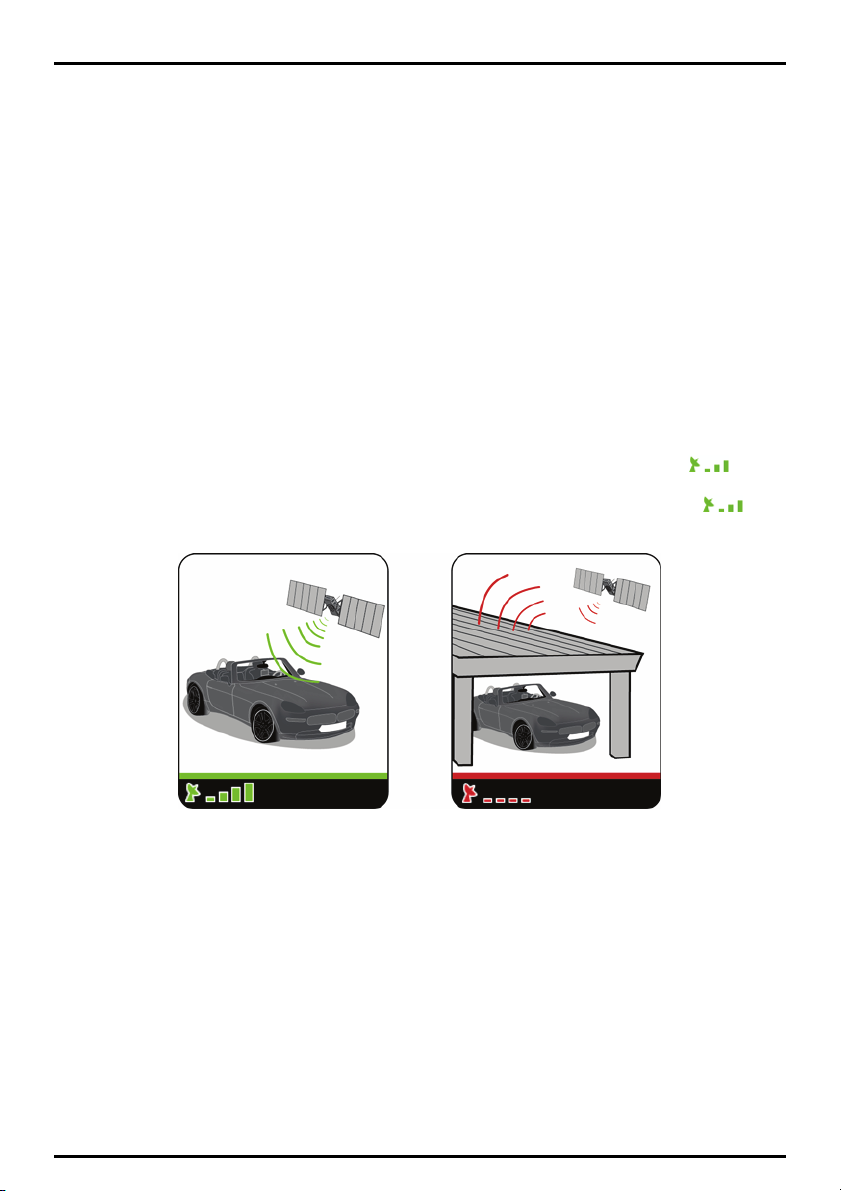
Como navego com o GPS?
O Sistema de Posicionamento Global (GPS) está disponível em qualquer altura, gratuitamente, e tem uma
margem de erro de 5 metros (15 pés). A navegação GPS tornou-se possível através de uma rede de satélites que
giram à volta da Terra a 20,200 km (12,552 milhas). Cada satélite transmite uma série de sinais que são
utilizados pelos receptores do GPS, como por exemplo o Navman, para determinar uma localização exacta.
Embora um receptor de GPS possa detectar sinais até 12 satélites em qualquer altura, apenas quatro sinais são
necessários para fornecer uma posição ou "ponto de GPS" (latitude e longitude), para os sistemas de navegação
em veículos.
Como recebe o Navman os sinais GPS?
O Navman recebe sinais GPS através da antena interna do GPS. Para garantir uma potência óptima do sinal
GPS, certifique-se de que o Navman está ao ar livre, ou num veículo ao ar livre, e que tem uma visibilidade
desobstruída do céu. Normalmente a recepção de GPS não é afectada pelo tempo atmosférico, contudo,
fenómenos meteorológicos como chuva ou neve muito intensas podem ter um efeito negativo na recepção.
Como posso ver o estado do GPS?
Pode ver o estado do GPS em qualquer momento nos ecrãs do mapa ou no ecrã do Visor. O ícone é
apresentado quando é estabelecido um ponto de GPS e o ícone vermelho é apresentado quando não está
disponível nenhum ponto de GPS. Para indicar a potência da recepção de um ponto de GPS, o ícone
apresenta entre uma a quatro barras verticais verdes.
Para ver o estado do GPS com mais detalhe, na página 80.
Para configurar o modo de GPS, na página 81.
Para obter mais informações acerca do GPS, consulte o guia Navegação GPS - Perguntas Mais Frequentes
no DVD.
20
Page 21
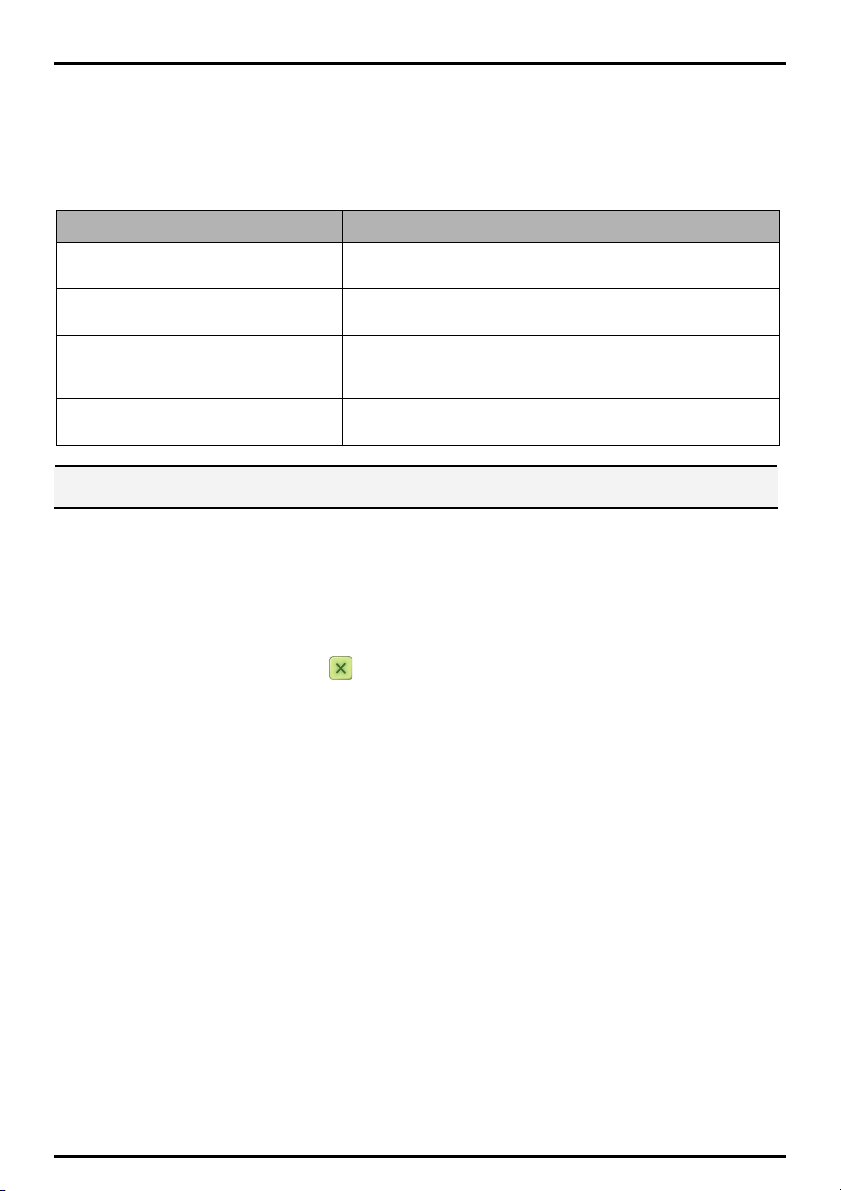
Como vou de A para B?
O Navman está equipado com mapas que fornecem detalhes ao nível de rua para a navegação de porta em
porta, incluindo Pontos de Interesse, tais como alojamento, zonas de estacionamento, postos de
abastecimento, estações ferroviárias e aeroportos.
Quando ... Então ...
sabe a morada do destino utilize o assistente de introdução de moradas para introduzir a morada na
deseja fazer múltiplas paragens utilize o ecrã do Planeador Multiparagens para introduzir múltiplos pontos
geográfica conhecida, um ponto de referência,
um local público ou privado
deseja navegar para uma localização
TM
NavPix
AVISO: Para sua segurança, introduza a informação do destino antes de iniciar uma viagem. Não introduza um destino
enquanto conduz.
E se eu falhar uma viragem?
Rota Alternativa Automática Back-On-Track™
Será redireccionado, se fizer uma viragem que não deveria fazer. É apresentada no topo do ecrã uma mensagem
a informar de que uma rota está ser recalculada.
página
22.
de paragem na página
procure um Ponto de Interesse na página
utilize o ecrã Ir para NavPixTM para navegar para uma NavPixTM
pré-instalada na página
26.
30. necessita de encontrar uma localização
58.
Para cancelar uma rota recalculada toque
. Será apresentado um aviso a pedir-lhe que confirme o
cancelamento. Após a confirmação, a recalculação e a rota actual serão ambas canceladas.
21
Page 22

Como procuro uma morada?
Introduza um destino utilizando os ecrãs Pesquisa de Destino, Teclado e Pré-visualização , que irão formar um
assistente de introdução de moradas.
Esta secção aplica um caso prático para ajudar a guiá-lo na configuração do destino.
Nota: Nalguns países, pode procurar o destino através do código postal. Se estiver no Reino Unido e se souber o código postal
do destino, pode procurá-lo no ecrã Pesquisa de Destino ao tocar Código Postal, introduzindo depois um código postal até oito
caracteres.
Pasos rápidos
1. Abra o ecrã Pesquisa de Destino
2. Seleccione o país
3. Procure a cidade/área
4. Procure a rua
5. Procure o número da porta
6. Toque
Caso Prático: Como procuro uma morada?
Este caso prático irá mostrar-lhe como introduzir uma morada e como Navegar Paraté lá.
A morada que vamos utilizar neste exemplo é:
Ave de Ceuta 11
1300 Lisboa
Portugal
Nota: A morada acima indicada é fictícia e é usada apenas como exemplo.
Conselho: Antes de introduzir a morada do destino, certifique-se de que configurou as preferências da rota. Para mais
informações, consulte “Opções de Rota” na página
1. Abra o ecrã Pesquisa de Destino
.
68.
Surgirá o ecrã Pesquisa de Destino.
Nota: Se for a primeira vez que selecciona o destino e se tiver mapas de mais do que um país, surgirá o ecrã Seleccionar
País em vez do ecrã Pesquisa de Destino. Vá directamente para o passo 2b. Na próxima vez que efectuar esta acção, o ecrã
Pesquisa de Destino será apresentado como previsto.
22
Page 23
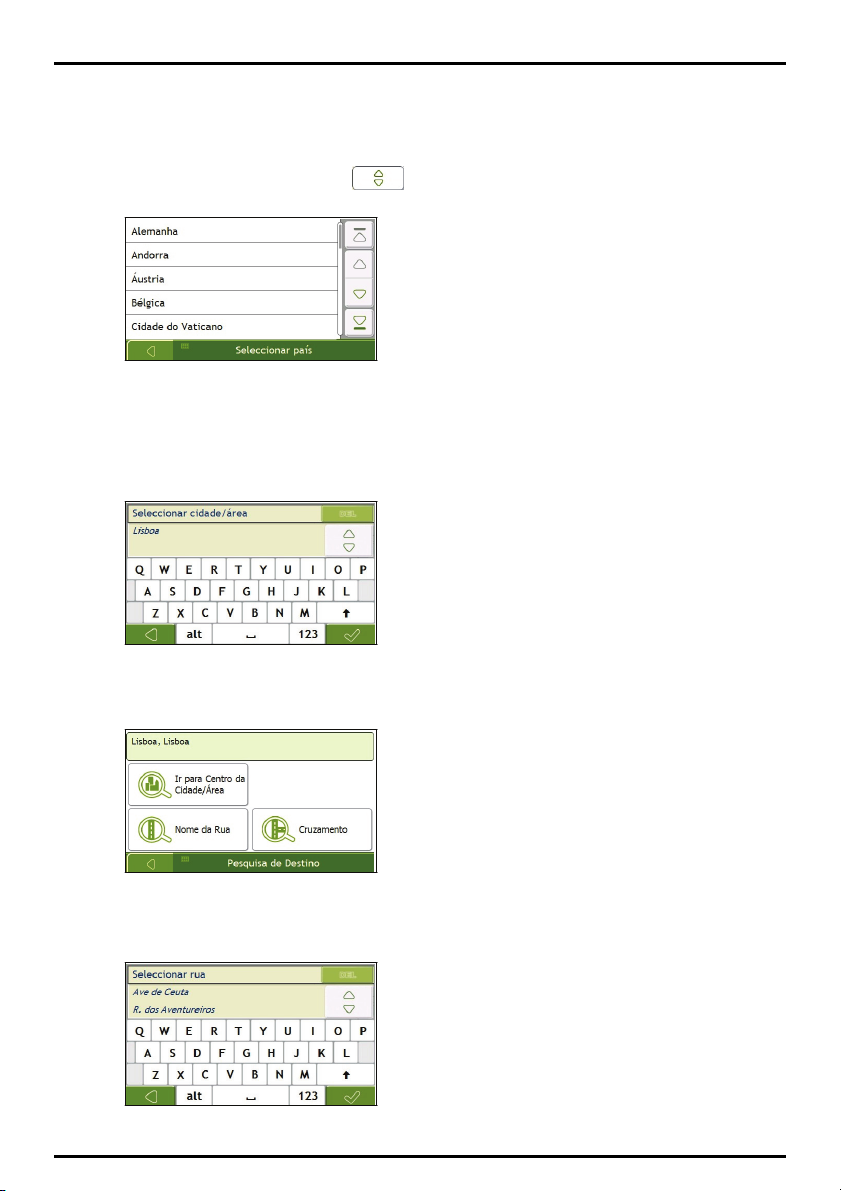
2. Seleccione o país
Nota: Se só tiver o mapa de um país instalado e seleccionado, esse país é seleccionado para o seu destino por predefinição e não
pode ser alterado. Siga para o passo 3.
a) No ecrã Pesquisa de Destino, toque .
Irá surgir o ecrã do Seleccionar País.
b) Seleccione Portugal na lista.
Surgirá o ecrã Pesquisa de Destino.
3. Procure a cidade/área
a) No ecrã Pesquisa de Destino, toque Cidade/Área.
Irá surgir o ecrã do Teclado.
b) Utilize o ecrã do Teclado para procurar Lisboa como a cidade ou área de destino, depois toque no
resultado da pesquisa.
Irá surgir o ecrãPesquisa de Destino.
4. Procure o nome da rua e o número da porta
a) No ecrã Pesquisa de Destino, toque Morada.
Irá surgir o ecrã do Teclado.
23
Page 24
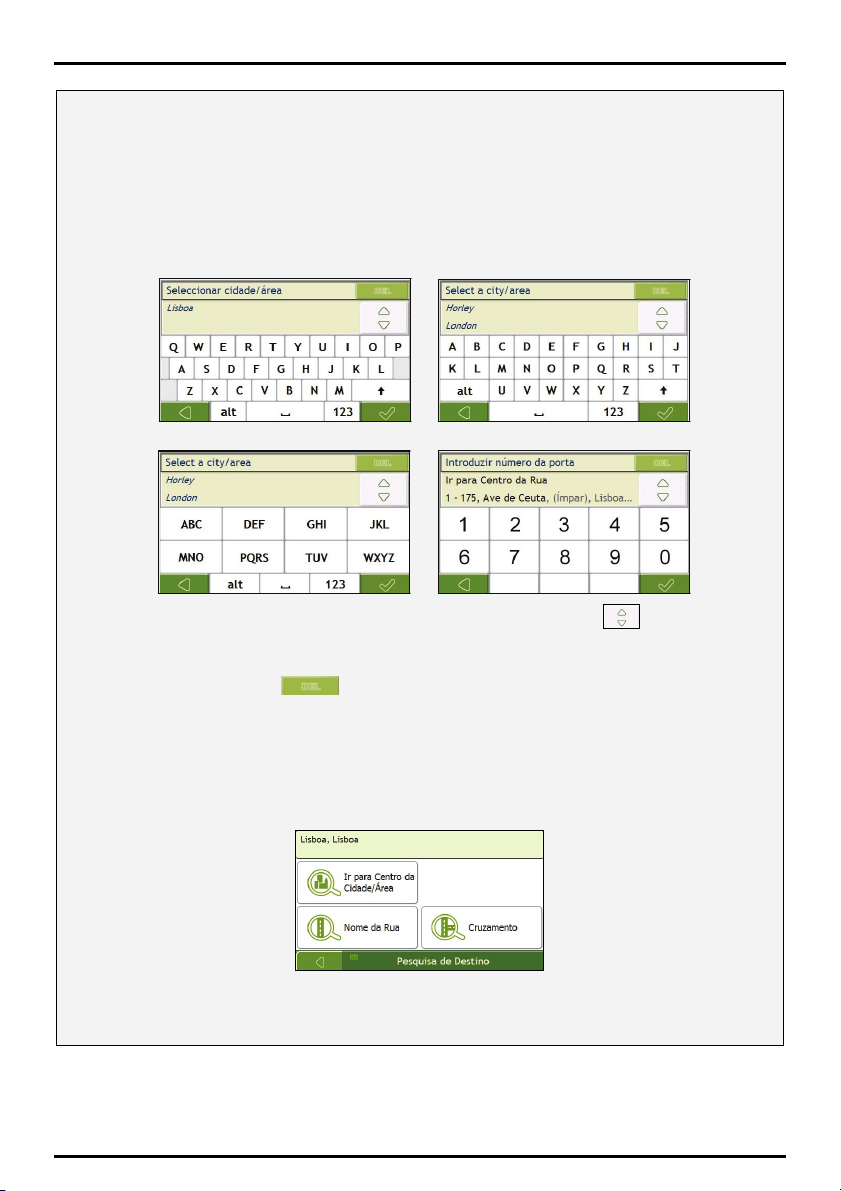
Utilização do ecrã do
O ecrã do Teclado é apresentado quando é necessário introduzir texto, como por exemplo, procurar um nome de rua. Os
resultados da pesquisa serão apresentados por ordem de correspondência, as combinações mais semelhantes surgem no topo
da lista. Será apresentado um máximo de 99 resultados.
O ecrã do Teclado pode apresentar várias disposições, dependendo da informação de que necessita de introduzir, incluindo
alfabeto, número, caracteres alternados e combinações destes.
Também pode escolher o tipo de teclado que preferir desde alfabético, QWERTY e numérico. Para mais informações, consulte
“Teclado” na página 87.
Teclado
À medida que selecciona cada caracter, serão apresentados os primeiros três resultados. Toque , depois desloque para
baixo para visualizar os resultados da procura.
z Para seleccionar um caracter ou um resultado da pesquisa, toque no caracter ou no resultado da pesquisa.
z Para eliminar um caracter, toque .
z Para visualizar mais caracteres, toque 123, alt ou abc, se disponível.
Utilização do ecrã
O ecrã Pesquisa de Destino é utilizado para seleccionar o destino por área, rua, código postal, Pontos de Interesse, cruzamento,
cidade, área, estado ou país.
Pesquisa de Destino
À medida que especifica cada parte da morada, será apresentada no topo do ecrã.
As opções disponíveis serão alteradas para reflectir as partes da morada que ainda têm de ser completadas.
24
Page 25
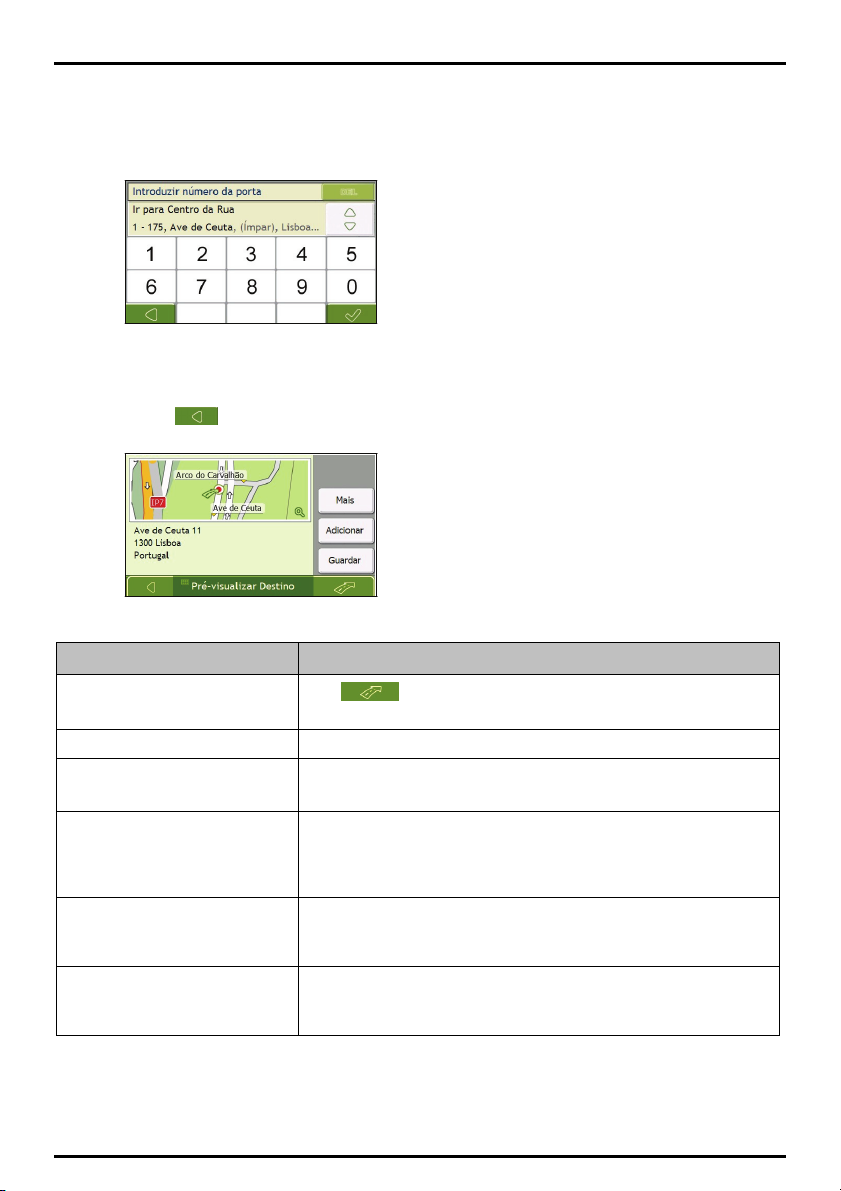
b) Utilize o ecrã do Teclado para introduzir Ave de Ceuta como a rua do destino, depois toque no
resultado da pesquisa.
Nota: Pode haver múltiplas combinações para um determinado nome de rua. Ruas compridas que percorrem várias áreas de
vizinhança e nomes de rua comuns produzirão resultados ordenados por cidade ou nome da área.
c) Utilize o ecrã do Teclado para introduzir 11 como o número da porta do destino, depois toque no
resultado da pesquisa.
Nota: Se entre os números da porta disponíveis não constar o número que pretende, terá de escolher a mesma rua numa área
de vizinhança. Prima
secção da rua que seleccionou, surgirá o ecrã Pré-visualização.
d) Conclua um dos seguintes casos:
e seleccione outro resultado da pesquisa. Se os números da porta não estiverem disponíveis para a
Se desejar ... Então ...
navegar para o destino seleccionado toque .
A rota será calculada e apresentada na visualização do Mapa 3D.
visualizar o destino no mapa Toque no mapa para apresentar o destino na visualização do Mapa 2D.
ver mais informações acerca do destino toque Mais.
Surgirá o ecrã Detalhes do Destino.
adicionar o destino a uma viagem de
múltipas paragens
guardar o destino como Minha Casa toque Guardar.
guardar o destino como um Favorito toque Guardar.
toque Adicionar.
Surgirá o ecrã do Planeador Multiparagens. A morada fica registada como um
ponto de passagem na viagem de múltiplas paragens. Consulte “
viagem com múltiplas paragens?
Surgirá o ecrã Novo Favorito.
toque Guardar Minha Casa.
Surgirá o ecrã Novo Favorito.
toque Guardar Favorito.
” na página 26.
Como crio uma
25
Page 26
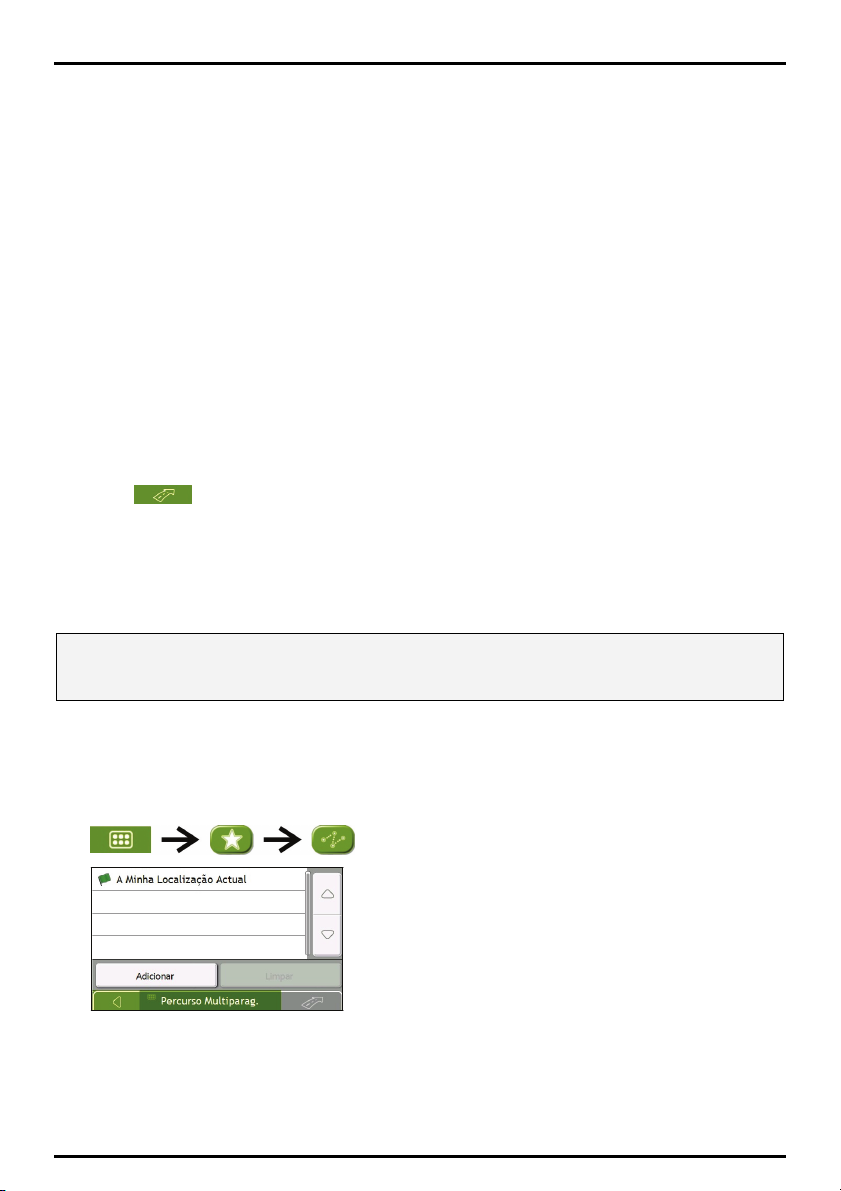
Como crio uma viagem com múltiplas paragens?
Pode utilizar o ecrã Viagem de Multiparagens para configurar múltiplas paragens/passagens para a viagem. A
rota será calculada para passar por cada ponto destes pela ordem específica.
Os pontos de passagem podem ser adicionados através do ecrã Viagem de Multiparagens ou ao seleccionar
Localização, depois Adicionar à Viagem no Menu de pop-up do mapa na visualização a 2D ou a 3D. Pode
guardar até 198 viagens de múltiplas paragens, cada uma delas com o máximo de 14 pontos de passagem.
Nota: Pontos de passagem adicionados, actualizados ou eliminados após ter começado uma viagem de múltiplas paragens não
irão afectar a rota actual.
Pasos rápidos
1. Inicie a viagem de múltiplas paragens
2. Seleccione o país
3. Procure a cidade/área
4. Procure o nome da rua e o número da porta
5. Adicione pontos de passagem adicionais
6. Toque
Caso Prático: Como navego para múltiplas moradas?
Este caso prático irá mostrar-lhe como configurar uma viagem de múltiplas paragens ao introduzir múltiplos
pontos de passagem.
A morada que vamos utilizar neste exemplo é:
Ave de Ceuta 11
1300 Lisboa
Portugal
Nota: A morada acima indicada é fictícia e é usada apenas como exemplo.
Conselho: Antes de introduzir a morada do destino, certifique-se de que configurou as preferências da rota. Para mais
informações, consulte “Opções de Rota” na página
1. Abra o ecrã Viagem de Multiparagens
.
68.
Surgirá o ecrã Viagem de Multiparagens.
26
Page 27
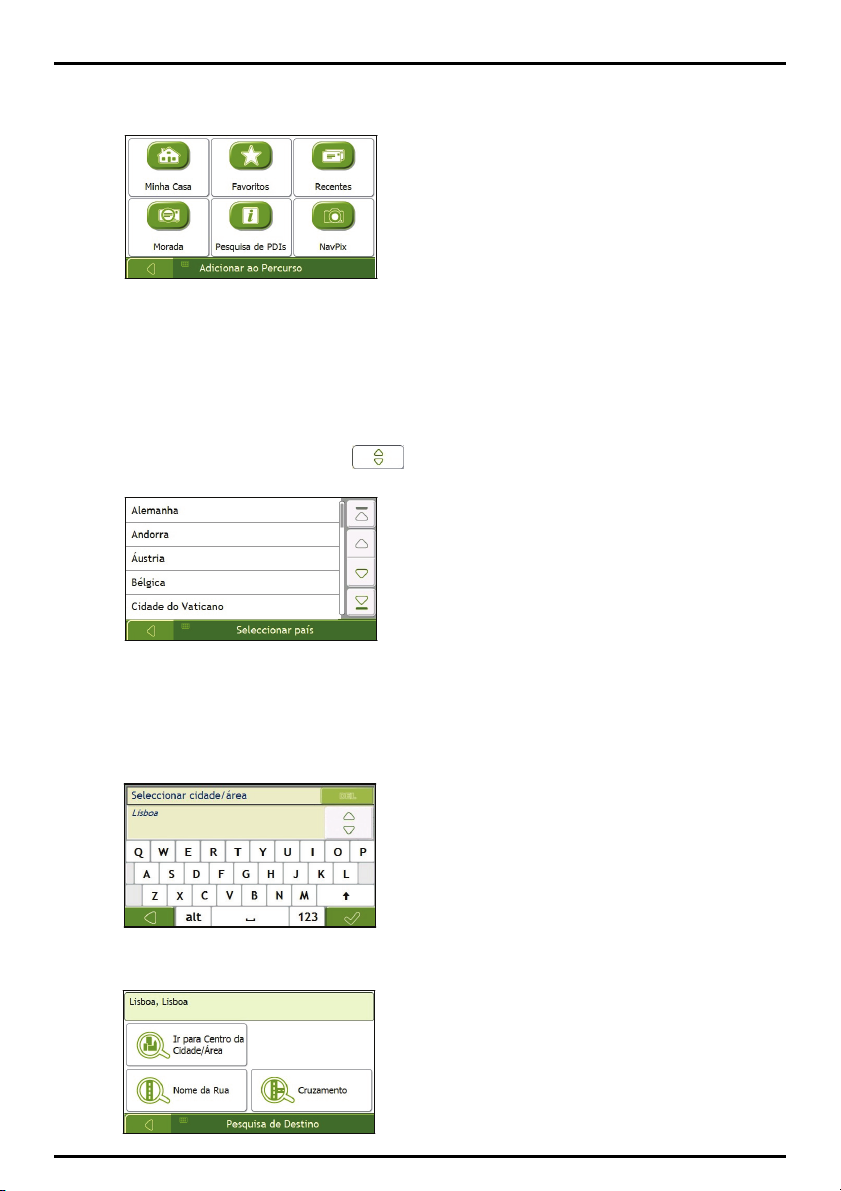
a) Toque Adicionar.
Surgirá o Menu Adicionar ao Percurso.
b) Toque Morada.
Irá abrir-se o ecrã Pesquisa de Destino.
Nota: Também pode adicionar pontos de passagem ao utilizar Favoritos, destinos recentes, localizações de PDIs e NavPixTM.
2. Seleccione o país
Nota: Se só tiver o mapa de um país instalado e seleccionado, esse país é seleccionado para o seu destino por predefinição e não
pode ser alterado. Siga para o passo 3.
a) No ecrã Pesquisa de Destino, toque .
Irá surgir o ecrãSeleccionar País.
b) Seleccione Portugal na lista.
Surgirá o ecrã Pesquisa de Destino.
3. Procure a cidade/área
a) No ecrã Pesquisa de Destino, toque Cidade/Área.
Irá surgir o ecrã do Teclado.
b) Utilize o ecrã do Teclado para procurar Lisboa como a cidade ou área de destino, depois toque no
resultado da pesquisa. Irá surgir o ecrã Pesquisa de Destino.
27
Page 28
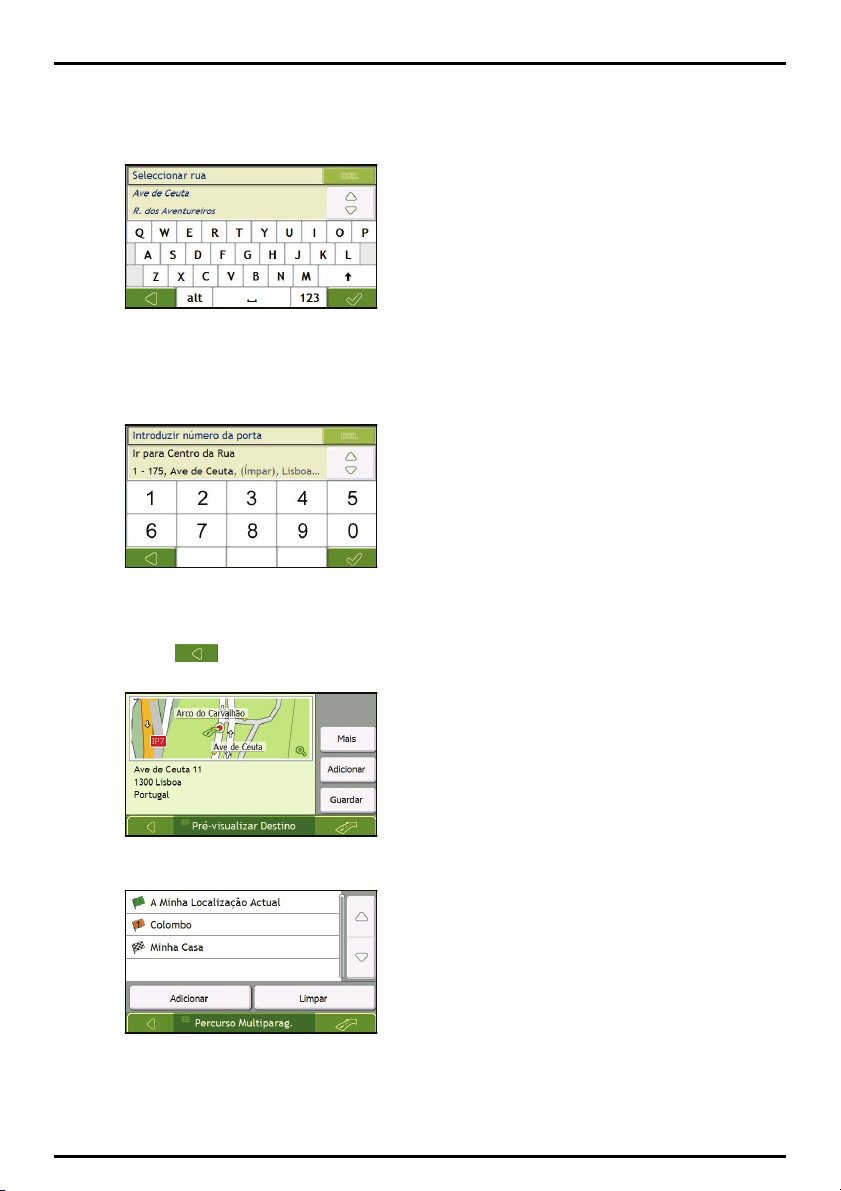
4. Procure o nome da rua e o número da porta
a) No ecrã Pesquisa de Destino, toque Morada.
Irá surgir o ecrã do Teclado.
b) Utilize o ecrã do Teclado para introduzir Ave de Ceuta como a rua do destino, depois toque no
resultado da pesquisa.
Nota: Pode haver múltiplas combinações para um determinado nome de rua. Ruas compridas que percorrem várias áreas de
vizinhança e nomes de rua comuns produzirão resultados ordenados por cidade ou nome da área.
c) Utilize o ecrã do Teclado para introduzir 11 como o número da porta do destino, depois toque no
resultado da pesquisa.
Nota: Se entre os números da porta disponíveis não constar o número que pretende, terá de escolher a mesma rua numa área
de vizinhança. Prima
secção da rua que seleccionou, surgirá o ecrã Pré-visualização.
d) Toque Adicionar.
O ponto de passagem é guardado automaticamente e surgirá o ecrã Percurso Multiparag.
e seleccione outro resultado da pesquisa. Se os números da porta não estiverem disponíveis para a
28
Page 29
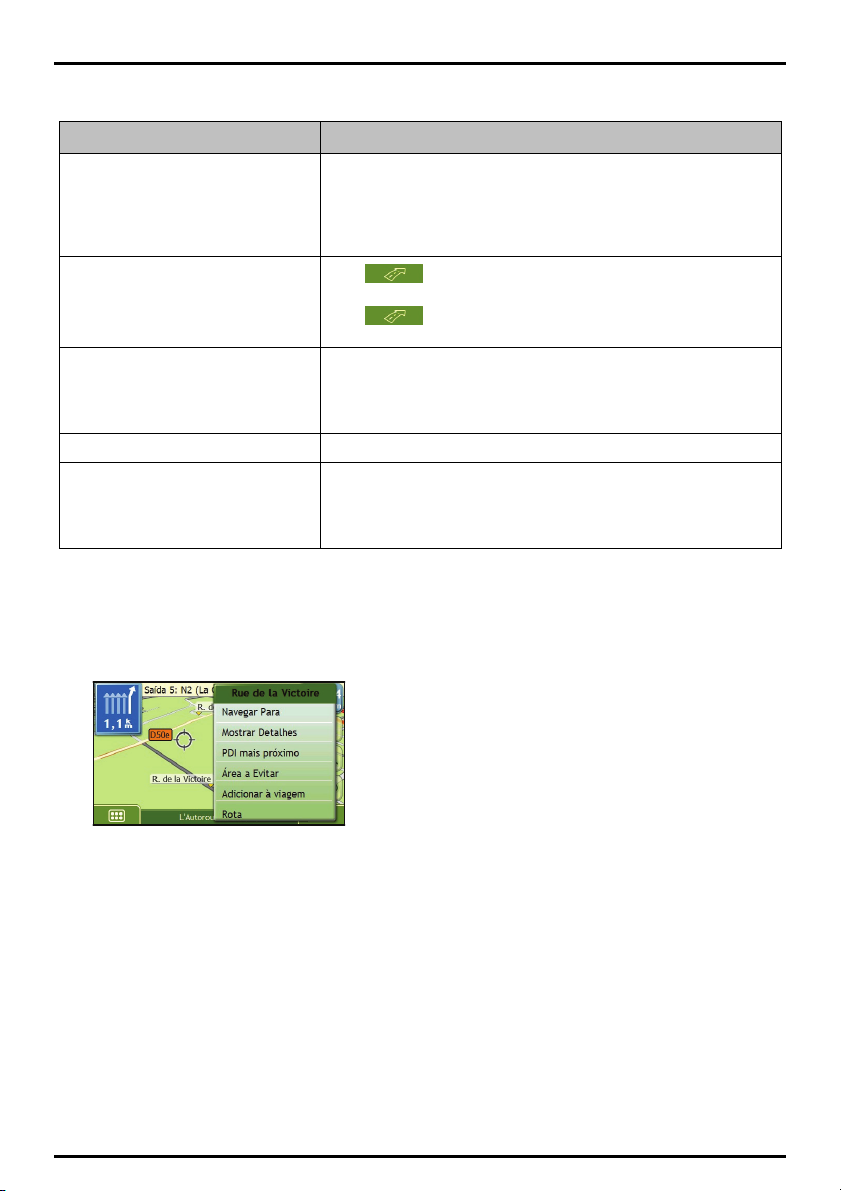
e) Conclua um dos seguintes casos:
Se desejar ... Então ...
adicionar outro ponto de passagem Toque Adicionar.
Nota: Os pontos de passagem que foram
adicionados depois de ter começado uma
viagem de múltiplas paragens não serão
incluídos na rota actual.
navegar para o destino seleccionado Toque
alterar a ordem dos pontos de passagem Toque num ponto de destino para mover.
eliminar todos os pontos de passagem Toque Limpar.
eliminar um ponto de passagem Toque num ponto de destino para eliminar.
Como ignoro um ponto de passagem durante uma viagem de múltiplas paragens?
Para ignorar um ponto de passagem durante uma viagem de múltiplas paragens, conclua o seguinte:
1. Toque el mapa para ver las coordenadas.
Surgirá o Menu do Mapa.
2. Toque Rota, depois Ignorar Ponto de Passagem.
O próximo ponto de passagem será ignorado e a rota será recalculada para o ponto de passagem seguinte.
Surgirá o ecrã Viagem de Multiparagens.
Regressar ao passo 1a.
Surgirá o ecrã Pré-visualização da Viagem de Multiparagens.
Toque
O ecrã do Mapa apresentará a rota calculada.
Surgirá o ecrã Pré-visualização de punto intermedio.
Toque
Irá surgir de novo o ecrã Viagem de Multiparagens.
Surgirá o ecrã Pré-visualização dos Pontos de Passagem.
Toque Eliminar.
Irá surgir de novo o ecrã Viagem de Multiparagens.
.
Para Cima ou Para Baixo.
29
Page 30
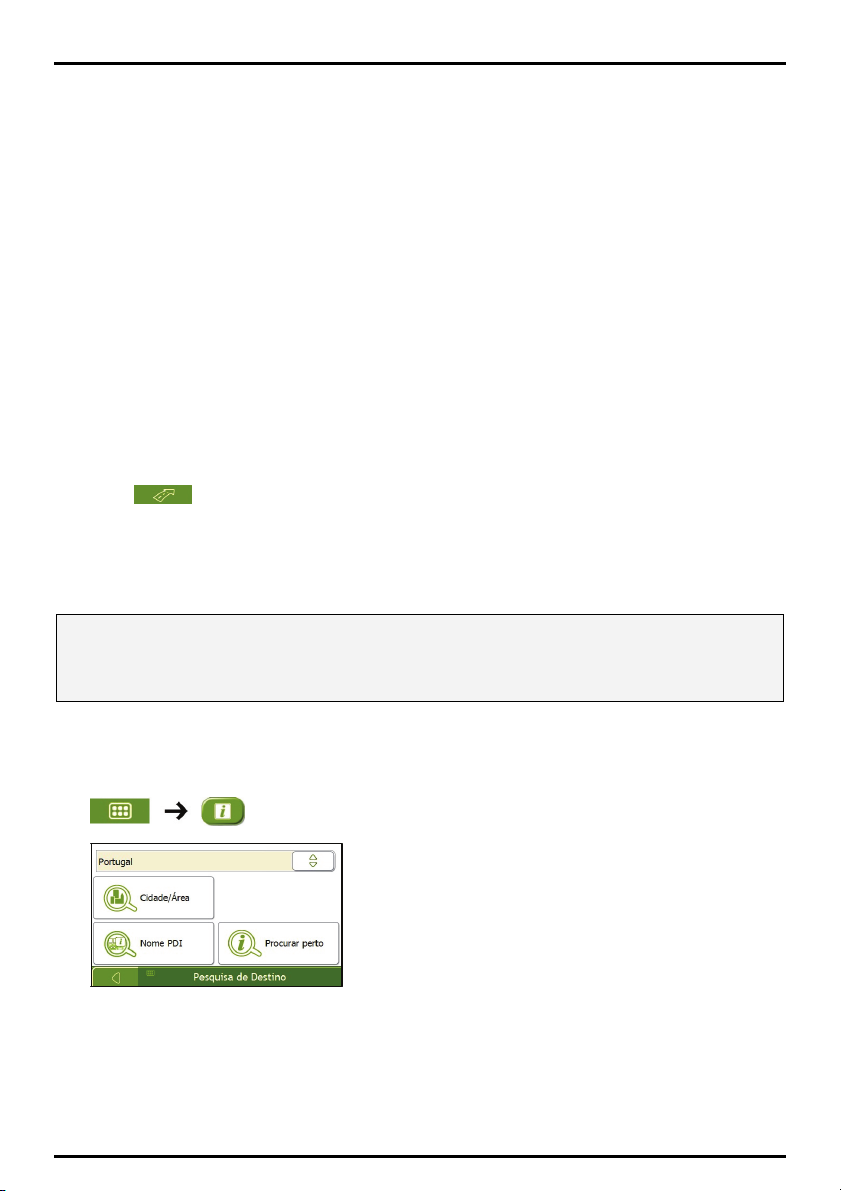
Como procuro um Ponto de Interesse, (PDI)
Um PDI é uma localização geográfica conhecida, um ponto de referência, um local público ou privado, que pode
ser apresentado como um ícone no mapa. Os PDIs são agrupados por tipo, tais como postos de abastecimento,
parques de estacionamento, praias e museus.
Introduza um PDI utilizando os ecrãs Pesquisa de Destino, Teclado e Pré-visualização, que irão formar um
assistente de introdução de PDIs.
Conselho: Também pode procurar rapidamente certos PDIs baseados na sua localização actual através dos ecrãs do Menu
Principal.
Esta secção aplica um caso prático para ajudá-lo a configurar um PDI como destino.
Pasos rápidos
1. Abra o ecrã Pesquisa de Destino
2. Seleccione o país
3. Procure a cidade/área
4. Procure um PDI
5. Toque
Caso Prático: Como procuro um Ponto de Interesse, (PDI)
Este caso prático irá mostrar-lhe como introduzir uma morada e como Navegar Paraté lá.
A morada que vamos utilizar neste exemplo é:
Colombo
R. Norte-Centro Comercial Colombo
1500 Lisboa
Portugal
Conselho: Antes de introduzir a morada do destino, certifique-se de que configurou as preferências da rota. Para mais
informações, consulte “Opções de Rota” na página
1. Abra o ecrã Pesquisa de Destino
68.
Surgirá o ecrã Pesquisa de Destino.
Nota: A funcionalidade Procurar Online só está disponível para os modelos com capacidade para Bluetooth.
Nota: Se for a primeira vez que selecciona o destino e se tiver mapas de mais do que um país, surgirá o ecrã Seleccionar
País em vez do ecrã Pesquisa de Destino. Vá directamente para o passo 2b. Na próxima vez que efectuar esta acção, o ecrã
Pesquisa de Destino será apresentado como previsto.
30
Page 31

2. Seleccione o país
Nota: Se só tiver o mapa de um país instalado e seleccionado, esse país é seleccionado para o seu destino por predefinição e não
pode ser alterado. Siga para o passo 3.
a) No ecrã Pesquisa de Destino, toque .
Irá surgir o ecrã Seleccionar País.
b) Seleccione Portugal na lista.
Surgirá o ecrã Pesquisa de Destino.
3. Procure a cidade/área
a) No ecrã Pesquisa de Destino, toque Cidade/Área.
Irá surgir o ecrã do Teclado.
b) Utilize o ecrã do Teclado para procurar Lisboa como a cidade ou área de destino, depois toque no
resultado da pesquira.
Irá surgir o ecrã Seleccionar Categoria PDI.
Conselho: A lista de categorias está dividida em Categorias Activadas que são configuradas para apresentarem um ícone
nos ecrãs dos mapas, e Outras Categorias PDI que não apresentam um ícone.
31
Page 32

4. Procure um PDI
a) Toque Presquisar por nome para procurar em todas as categorias de PDIs, ou seleccione uma
categoria da lista. Surgirá o ecrã do Teclado.
b) Utilize o ecrã do Teclado para procurar Colombo, depois toque no resultado da procura.
Irá surgir o ecrã Pré-visualização.
c) Conclua um dos seguintes casos:
Se desejar ... Então ...
navegar para o destino seleccionado toque .
A rota será calculada e apresentada na visualização do Mapa 3D.
visualizar o destino no mapa Toque no mapa para apresentar o destino na visualização do Mapa 2D.
ver mais informações acerca do destino toque Mais.
Surgirá o ecrã Detalhes do Destino.
adicionar o destino a uma viagem de
múltipas paragens
guardar o destino como Minha Casa toque Guardar.
guardar o destino como um Favorito toque Guardar.
Toque Adicionar.
Surgirá o ecrã do Planeador Multiparagens. A morada fica registada como um
ponto de passagem na viagem de múltiplas paragens. Consulte “
viagem com múltiplas paragens?
Surgirá o ecrã Novo Favorito.
toque Guardar Minha Casa.
Surgirá o ecrã Novo Favorito.
toque Guardar Favorito.
” na página 26.
Como crio uma
32
Page 33

Como guardo os Favoritos e a Minha Casa?
Pode guardar o máximo de 200 destinos como Favoritos, cada um pode ser guardado como Minha Casa.
Pode guardar um Favorito no ecrã Pré-visualização após procurar uma morada, ou no Menu do Mapa nos ecrãs
do Mapa 3D ou do Mapa 2D. Para mais informações, consulte “Como utilizo o Menu do Mapa?” na página
Posso transferir uma
NavPix
TM
para um Favorito?
48.
Pode transferir uma NavPixTM para qualquer um dos Favoritos existentes. Para mais informações, consulte
“Como navego para uma
NavPix
TM
?” na página 58.
Como guardo um Favorito ou Minha Casa?
1. Procure uma morada até surgir a Pré-visualização do Destino.
2. Toque Guardar.
Surgirá o ecrã Novo Favorito.
3. Para alterar o nome do Favorito, toque
Surgirá o ecrã do Teclado.
4. Após ter introduzido um nome para o Favorito, toque
Surgirá o ecrã Novo Favorito.
5. Conclua um dos seguintes casos:
.
.
Se desejar ... Então ...
guardar como um favorito toque Guardar Favorito.
O favorito é guardado. Será exibido o ecrã de Pré-visualização de Favorito. Consulte
“
Como navego para um favorito?” na página 34.
guardar como Minha Casa toque Guardar Minha Casa.
O favorito é guardado como Minha Casa. Será exibido o ecrã de Pré-visualização de
Minha casa. Consulte “
Como navego para Minha Casa??” na página 34.
33
Page 34

Como navego para um favorito?
1. Toque no destino favorito para o qual deseja navegar.
Será exibido o ecrã de Pré-visualização de Favorito.
2. Toque
O Navman irá calcular a rota a partir da sua localização actual. Surgirá a visualização do Mapa 3D.
Como navego para Minha Casa?
Se não configurou uma morada como Minha Casa, na primeira vez que tentar navegar para Minha Casa será
solicitado a procurar uma morada através do assistente de introdução de moradas.
Opção 1 - Através do Menu Principal
O Navman irá calcular a rota na localização actual. Surgirá a visualização do Mapa 3D.
Opção 2 - No ecrã Destinos Favoritos
.
1. No ecrã Destinos Favoritos, seleccione Minha Casa.
Será exibido o ecrã de Pré-visualização de Minha casa.
2. Toque
O Navman irá calcular a rota a partir da sua localização actual. Surgirá a visualização do Mapa 3D.
34
.
Page 35

Como edito o nome de um favorito?
1. No ecrã Destinos Favoritos, seleccione um favorito para editar.
Surgirá o ecrã Amostra do Favorito.
2. Toque Editar.
Surgirá o ecrã Editar Nome.
3. Para editar o nome do favorito, toque
4. Após ter editado o nome do favorito, toque
O ecrã Editar Nome será exibido, como indicado no ponto 2.
5. Conclua um dos seguintes casos:
Se desejar ... Então ...
dar outro nome ao favorito toque Guardar.
O favorito é guardado. Surgirá o ecrã Amostra do Favorito.
guardar como Minha Casa toque Guardar Minha Casa.
O favorito é guardado como Minha Casa. Surgirá o ecrã Pré-visualização Minha Casa.
.
.
35
Page 36

Como elimino um favorito?
1. No ecrã Destinos Favoritos, seleccione um favorito para editar.
Surgirá o ecrã Amostra do Favorito.
2. Toque Eliminar. Quando for exibida a caixa de diálogo de aviso, toque em Sim para confirmar.
O Favorito está eliminado. Surgirá o ecrã Destinos Favoritos.
.
36
Page 37

Como navego para uma localização recente?
Para facilitar a navegação para uma morada, o Navman guarda automaticamente todas as localizações de
partida e destinos numa lista de localizações recentes.
1. Toque numa localização recente.
Surgirá o ecrã Localização Recente.
2. Conclua um dos seguintes casos:
Se desejar ... Então ...
calcular a rota e abrir o ecrã do Mapa 3D Toque .
Surgirá o ecrã do Mapa 3D.
ver os detalhes completos da morada da
localização recente
guardar a localização recente como Minha Casa toque Guardar.
guardar a localização recente como um Favorito toque Guardar.
toque Detalhes.
Surgirá o ecrã Detalhes do Destino Recente.
Surgirá o ecrã Novo Favorito.
toque Guardar Minha Casa.
Surgirá o ecrã Novo Favorito.
toque Guardar Favorito.
37
Page 38

Como posso ver a minha rota?
Quando uma rota acaba de ser calculada, surge a visualização do Mapa 3D. Será orientado para o seu destino
através das instruções vocais e visuais.
O botão do Mapa faz deslocar ciclicamente os ecrãs do Mapa 3D, Mapa 2D, Visão Geral do Trânsito (se
disponível no seu modelo), Visão Geral da Rota e Turn-by-Turn.
Ecrã do Mapa 3D
O ecrã do Mapa 3D apresenta a posição actual e segue a direcção da viagem.
Para desplazarse por el mapa, toque y arrastre la pantalla.
Toque no mapa, para visualizar o Menu do Mapa consulte "Como utilizo o Menu do Mapa?" na página 48.
Nota: Dependendo do país onde está a viajar, a cor dos botões de direcção e distância pode ser diferente do exemplo acima
ilustrador.
Elemento Descrição
Próxima instrução A direcção e o nome da rua para a qual deve virar.
Direcção e distância da
próxima curva
Rota A rota actual está destacada.
Posição actual
Indicador de velocidade Surge quando o limite de velocidade é excedido. Para mais informações, consulte
Barra de estado Indica uma das seguintes situações:
Menu Principal Os ecrãs do Menu principal permitem-lhe também introduzir uma morada de destino e
Direcção e distância da próxima curva.
Nota: Para repetir a indicação de voz da próxima curva, toque na seta da curva.
A posição actual está marcada com
“Alertas ao Condutor 3/4” na página
z O nome da rua onde se encontra
z Avisos de velocidade
z PDIs activos.
Toque para surgir o ecrã do Menu Principal.
Nota: A Barra de estado é substituída pela informação actual do trânsito quando o
Trânsito é activado. Para mais informações, consulte “Como vou saber quando ocorre
um Evento do Trânsito?” na página
personalizar as suas preferências.
.
70.
62.
38
Page 39

Elemento Descrição
Informação da Distância
e do Tempo
Cancelar rota Cancela a rota actual.
Zoom
Mapa O botão do Mapa permite passar ciclicamente pelas diferentes visualizações do mapa.
Activar/desactivar o
volume, informação
sobre TMC*, bateria e
GPS.
* A função de TMC não está disponível em todos os modelos.
Toque para expandir e visualizar as seguintes opções:
z Tempo
z km/h ou mph (Velocidade)
z TTG (Tempo que Falta)
z DTG (Distância que Falta)
z ETA (Tempo Estimado de Chegada)
Toque para passar ciclicamente pelas opções.
Para ver as opções de zoom, toque
Para diminuir o zoom, toque
Para aumentar o zoom, toque
Toque
para expandir e ver as seguintes opções:
Activar/desactivar o volume.
Indicador do estado do trânsito TMC. Para mais informações, consulte
“Como posso ver os detalhes do trânsito?” na página
Indicador de carga da bateria.
Indicador do estado do GPS.
O ícone fica verde quando é estabelecido um ponto de GPS e vermelho
quando não está disponível nenhum ponto de GPS. Para indicar a potência
da recepção de um ponto de GPS, apresenta entre uma a quatro barras
verticais verdes.
.
.
.
64.
39
Page 40

Ecrã do Mapa 2D
O ecrã do Mapa 2D mostra a posição actual (se um ponto de GPS estiver activo) e os nomes das ruas
circundantes. Se uma rota for calculada, a rota e as curvas ficam destacadas. A visualização do Mapa 2D segue a
direcção da viagem, a não ser que a preferência da Visualização do Mapa esteja configurada para Norte
(consulte “Visualização de Mapa 2/3” na página
Para desplazarse por el mapa, toque y arrastre la pantalla.
Toque no mapa, para visualizar o Menu do Mapa consulte "Como utilizo o Menu do Mapa?" na página 48.
Nota: Dependendo do país onde está a viajar, a cor dos botões de direcção e distância pode ser diferente do exemplo acima
ilustrador.
Elemento Descrição
Próxima instrução A direcção e o nome da rua para a qual deve virar.
Direcção e distância da
próxima curva
Rota A rota actual está destacada.
Posição actual
Barra de estado Indica uma das seguintes situações:
Menu Principal Os ecrãs do Menu principal permitem-lhe também introduzir uma morada de destino e
Direcção e distância da próxima curva.
Nota: Para repetir a indicação de voz da próxima curva, toque na seta da curva.
A posição actual está marcada com
z O nome da rua onde se encontra
z Avisos de velocidade
z PDIs activos.
Toque para surgir o ecrã do Menu Principal.
Nota: A Barra de estado é substituída pela informação actual do trânsito quando o Trânsito
é activado. Para mais informações, consulte “Como vou saber quando ocorre um Evento do
Trânsito?” na página
personalizar as suas preferências.
74).
.
62.
40
Page 41

Elemento Descrição
Informação da
Distância e do Tempo
Cancelar rota Cancela a rota actual.
Zoom
Mapa O botão do Mapa permite passar ciclicamente pelas diferentes visualizações do mapa.
Activar/desactivar o
volume, informação
sobre TMC*, bateria e
GPS.
* A função de TMC não está disponível em todos os modelos.
Toque para expandir e visualizar as seguintes opções:
z Tempo
z km/h ou mph (Velocidade)
z TTG (Tempo que Falta)
z DTG (Distância que Falta)
z ETA (Tempo Estimado de Chegada)
Toque para passar ciclicamente pelas opções.
Para ver as opções de zoom, toque
Para aumentar o zoom, toque
Para diminuir o zoom, toque
Toque
para expandir e ver as seguintes opções:
Activar/desactivar o volume.
Indicador do estado do trânsito TMC. Para mais informações, consulte “Como
posso ver os detalhes do trânsito?” na página
Indicador de carga da bateria.
Indicador do estado do GPS.
O ícone fica verde quando é estabelecido um ponto de GPS e vermelho quando
não está disponível nenhum ponto de GPS. Para indicar a potência da recepção
de um ponto de GPS, apresenta entre uma a quatro barras verticais verdes.
.
.
.
64.
41
Page 42

Ecrã Visão Geral do Trânsito (apenas alguns modelos)
Nota: Dependendo do modelo do Navman, a informação do trânsito pode não estar disponível, ou pode necessitar de um
suporte para tal.
O ecrã Visão Geral do Trânsito apresenta uma visão geral da situação do trânsito na rota, incluindo todos os
eventos do trânsito nas imediações.
Nota: Primeiro é preciso calcular uma rota para que este ecrã fique disponível.
Para desplazarse por el mapa, toque y arrastre la pantalla.
Toque no mapa, para visualizar o Menu do Mapa consulte "Como utilizo o Menu do Mapa?" na página 48.
Elemento Descrição
Ícone do evento Apresenta um ícone para indicar o tipo de evento
Posição actual
Barra de estado Indica uma das seguintes situações:
Cancelar rota Cancela a rota actual.
Zoom
42
Chegada ao destino
A posição actual está marcada com
Toque para surgir o ecrã Lista de Eventos.
z O nome da rua onde se encontra
z Avisos de velocidade
z PDIs activos.
Toque para surgir o ecrã do Menu Principal.
Nota: A Barra de estado é substituída pela informação actual do trânsito quando o
Trânsito é activado. Para mais informações, consulte “Como vou saber quando ocorre
um Evento do Trânsito?” na página
Toque para surgir o ecrã do Estado do Sistema de Trânsito.
Nota: O ícone pode ser diferente quando o estado do trânsito é actualizado via GPRS.
Para ver as opções de zoom, toque
Para aumentar o zoom, toque
Para diminuir o zoom, toque
.
62.
.
.
.
Page 43

Elemento Descrição
Mapa O botão do Mapa permite passar ciclicamente pelas diferentes visualizações do mapa.
Activar/desactivar o
volume, informação
sobre TMC*, bateria e
GPS.
* A função de TMC não está disponível em todos os modelos.
Toque
para expandir e ver as seguintes opções:
Activar/desactivar o volume.
Indicador do estado do trânsito TMC. Para mais informações, consulte
“Como posso ver os detalhes do trânsito?” na página
Indicador de carga da bateria.
Indicador do estado do GPS.
O ícone fica verde quando é estabelecido um ponto de GPS e vermelho
quando não está disponível nenhum ponto de GPS. Para indicar a potência
da recepção de um ponto de GPS, apresenta entre uma a quatro barras
verticais verdes.
64.
43
Page 44

Ecrã Visão Geral da Rota
O ecrã Visão Geral da Rota apresenta uma vista aérea da rota.
Nota: Primeiro é preciso calcular uma rota para que este ecrã fique disponível.
Para desplazarse por el mapa, toque y arrastre la pantalla.
Toque no mapa, para visualizar o Menu do Mapa consulte "Como utilizo o Menu do Mapa?" na página 48.
Nota: Dependendo do país onde está a viajar, a cor dos botões de direcção e distância pode ser diferente do exemplo acima
ilustrador.
Elemento Descrição
Próxima instrução A direcção e o nome da rua para a qual deve virar.
Direcção e distância da
próxima curva
Posição actual
Rota A rota actual está destacada.
Barra de escala Muestra la escala del mapa.
Menu Principal Os ecrãs do Menu principal permitem-lhe também introduzir uma morada de destino e
Barra de estado Indica uma das seguintes situações:
Nota: Para repetir a indicação de voz da próxima curva, toque na seta da curva.
Direcção e distância da próxima curva.
Nota: Para repetir a indicação de voz da próxima curva, toque na seta da curva.
A posição actual está marcada com
Chegada ao destino
personalizar as suas preferências.
z O nome da rua onde se encontra
z Avisos de velocidade
z PDIs activos.
Toque para surgir o ecrã do Menu Principal.
Nota: A Barra de estado é substituída pela informação actual do trânsito quando o
Trânsito é activado. Para mais informações, consulte “Como vou saber quando ocorre
um Evento do Trânsito?” na página
.
62.
44
Page 45

Elemento Descrição
Informação da Distância
e do Tempo
Cancelar rota Cancela a rota actual.
Zoom
Mapa O botão do Mapa permite passar ciclicamente pelas diferentes visualizações do mapa.
Activar/desactivar o
volume, informação
sobre TMC*, bateria e
GPS.
* A função de TMC não está disponível em todos os modelos.
Toque para expandir e visualizar as seguintes opções:
z Tempo
z km/h ou mph (Velocidade)
z TTG (Tempo que Falta)
z DTG (Distância que Falta)
z ETA (Tempo Estimado de Chegada)
Toque para passar ciclicamente pelas opções.
Para ver as opções de zoom, toque
Para aumentar o zoom, toque
Para diminuir o zoom, toque
Toque
para expandir e ver as seguintes opções:
Activar/desactivar o volume.
Indicador do estado do trânsito TMC. Para mais informações, consulte
“Como posso ver os detalhes do trânsito?” na página
Indicador de carga da bateria.
Indicador do estado do GPS.
O ícone fica verde quando é estabelecido um ponto de GPS e vermelho
quando não está disponível nenhum ponto de GPS. Para indicar a potência
da recepção de um ponto de GPS, apresenta entre uma a quatro barras
verticais verdes.
.
.
.
64.
45
Page 46

Ecrã Turn-by-Turn
O ecrã Turn-by-Turn apresenta as próximas quatro curvas da rota, a direcção da curva, o nome da rua e a
distância para a curva. Pode visualizar todas as curvas na lista ao utilizar as setas indicadas para cima e para
baixo. Primeiro é preciso calcular uma rota para que este ecrã fique disponível.
Nota: Dependendo do país onde está a viajar, a cor dos botões de direcção e distância pode ser diferente do exemplo acima
ilustrador.
Elemento Descrição
Direcção da próxima curva A direcção da sua curva. A sua próxima curva está destacada.
Distância da próxima curva A distância da sua próxima curva. A sua próxima curva está destacada.
Instrução A direcção e o nome da rua para a qual deve virar. A sua próxima curva está destacada.
Próxima curva A sua próxima curva está no topo da lista.
Curvas seguintes A direcção e a distância das curvas seguintes.
Menu Principal Os ecrãs do Menu principal permitem-lhe também introduzir uma morada de destino
Barra de estado Indica uma das seguintes situações:
Nota: Para repetir a indicação de voz da próxima curva, toque na seta da curva.
e personalizar as suas preferências.
z O nome da rua onde se encontra
z Avisos de velocidade
z PDIs activos.
Toque para surgir o ecrã do Menu Principal.
Nota: A Barra de estado é substituída pela informação actual do trânsito quando o
Trânsito é activado. Para mais informações, consulte “Como vou saber quando ocorre
um Evento do Trânsito?” na página
62.
46
Page 47

Elemento Descrição
Informação da Distância e
do Tempo
Botões da barra de
deslocamento
Mapa O botão do Mapa permite passar ciclicamente pelas diferentes visualizações do mapa
Activar/desactivar o
volume, informação sobre
TMC*, bateria e GPS.
* A função de TMC não está disponível em todos os modelos.
Toque para expandir e visualizar as seguintes opções:
z Tempo
z km/h ou mph (Velocidade)
z TTG (Tempo que Falta)
z DTG (Distância que Falta)
z ETA (Tempo Estimado de Chegada)
Toque para passar ciclicamente pelas opções.
Permite visualizar cada curva ao mover para cima e para baixo ao longo da lista.
Toque
para expandir e ver as seguintes opções:
Activar/desactivar o volume.
Indicador do estado do trânsito TMC. Para mais informações, consulte
“Como posso ver os detalhes do trânsito?” na página
Indicador de carga da bateria.
Indicador do estado do GPS.
O ícone fica verde quando é estabelecido um ponto de GPS e vermelho
quando não está disponível nenhum ponto de GPS. Para indicar a potência
da recepção de um ponto de GPS, apresenta entre uma a quatro barras
verticais verdes.
64.
47
Page 48

Como utilizo o Menu do Mapa?
O Menu do Mapa permite aceder às funções de navegação do ecrã do Mapa 3D e do Mapa 2D.
Visualização do Menu do Mapa
1. Toque para surgir o ecrã do Mapa 3D ou do Mapa 2D.
2. Toque e arraste para se deslocar no mapa até à localização seleccionada.
3. Toque no mapa. Surgirá o Menu do Mapa.
Opções do Menu do Mapa
Através do Menu do Mapa estão disponíveis as seguintes opções:
Opção do Menu Descrição
Navegar Para Calcula uma rota a partir da localização actual, se tiver um ponto de GPS.
Mostrar Detalhes Apresenta o ecrã Pré-visualização no qual pode:
z Ver detalhes da localização
z Adicionar a localização à sua viagem de múltipas paragens
z Guardar a localização como um favorito
z Navegar para a localização
Nota: Se o cursor estiver posicionado sobre um evento do trânsito, Mostrar Detalhes irá só
apresentar o ecrã Detalhes do Evento do Trânsito. Para mais informações, consulte “Como posso
ver uma lista de todos os eventos do trânsito na minha rota?” na página 63.
PDI mais próximo Apresenta o ecrã Seleccionar Categoria PDI. Seleccione a Categoria, depois Procurar um PDI para
Adicionar Área a Evitar Adiciona uma área a evitar para depois ser dimensionada. Para mais informações, consulte “Como
Remover Área a Evitar Elimina a Área a Evitar seleccionada. Para mais informações, consulte “Como elimino uma Área a
Adicionar à Viagem Adiciona a localização à sua viagem de multiparagens.
Rota
o qual navegar. Para mais informações, consulte “Como procuro um Ponto de Interesse, (PDI)” na
página 30.
adiciono uma Área a Evitar?” na página 49.
Evitar?” na página 49.
Nota: Esta opção só está disponível quando navega uma rota.
Apresenta o submenu da Rota no qual pode.
Configurar como Partida. Configura a localização como o ponto de partida.
Demonstrar. Inicia a demonstração da rota, demonstrando a navegação a partir da posição actual
ou do ponto de partida.
Parar Demonstração. Pára a demonstração da rota.
Ignorar Ponto de Passagem. Ignora a próxima paragem na viagem de múltiplas paragens.
Mostrar Resumo. Apresenta um sumário da rota, incluindo as moradas da partida e do destino,
totais estimados da distância e do tempo para chegar ao destino.
Desvio. Desvia a rota para evitar os próximos 1, 2, 5, 10 ou 20 quilómetros.
48
Page 49

Como evito uma área?
O Navman consegue calcular uma rota que evita uma área específica no mapa. As Áreas a Evitar são
apresentadas como áreas cinzentas.
CUIDADO:
Se não existir nenhuma rota alternativa à volta de uma Área a Evitar, o cálculo da rota falhará.
Se o seu destino se encontrar numa Área a Evitar, o seu Navman irá direccioná-lo para essa Área a Evitar.
Como adiciono uma Área a Evitar?
1. Toque no mapa para visualizar o Menu do Mapa.
2. Seleccione Adicionar Área a Evitar.
3. Toque e arraste para configurar a Área a Evitar para obter a dimensão e posição correctas.
A Área a Evitar é adicionada.
Como elimino uma Área a Evitar?
1. Localize a Área a Evitar que deseja eliminar.
2. Toque na Área a Evitar para visualizar o Menu do Mapa.
3. Seleccione Área a Não Evitar.
A Área a Evitar está eliminada.
Como elimino todas as Áreas a Evitar?
Surgirá o ecrã Informação Guardada.
1. Toque Eliminar Áreas a Evitar.
2. Quando a caixa de diálogo de aviso se abrir, toque Sim para confirmar.
Todas as Áreas a Evitar ficam permanentemente eliminadas.
49
Page 50

Como pré-visualizo uma rota?
A demonstração da rota permite:
Pré-visualizar uma rota.
Planear e ver uma rota sem um ponto de GPS, por exemplo se estiver dentro de um edifício.
Os passos seguintes irão mostrar-lhe como pré-visualizar uma rota.
1. Seleccionar um ponto de partida
Se tiver um ponto de GPS, não precisa de seleccionar um ponto de partida, a não ser que deseje que a
demonstração da rota comece noutro sítio.
a) Toque no ecrã do Mapa 3D ou do Mapa 2D no ponto de partida.
Surgirá o Menu do Mapa.
b) Toque Rota.
Surgirá o submenu da Rota.
c) Toque Marcar Partida.
O Menu do Mapa fecha-se e o ponto seleccionado fica definido como o seu ponto de partida.
2. Seleccionar um ponto de destino
Defina um destino utilizando o assistente de introdução de moradas, ou utilizando o Menu do Mapa:
a) Localize o destino.
b) Toque no destino para surgir o Menu do Mapa.
c) Toque Navegar Para.
O Menu do Mapa fecha-se e o ecrã do mapa apresenta a rota calculada.
3. Demonstrar a rota
Após a rota ter sido determinada, pode demonstrar a rota ao completar o seguinte:
a) Toque no ecrã do mapa para visualizar o Menu do Mapa.
b) Toque Rota.
Surgirá o submenu da Rota.
c) Toque Demostrar.
O ecrã Mapa apresentará a rota calculada no modo Demonstração da Rota.
50
Page 51

Como posso ver as estatísticas da minha rota?
Nota: Esta funcionalidade não está disponível em todos os modelos.
O Navman fornece informações sobre:
distância percorrida
velocidade média
velocidade máxima
tempo decorrido para o percurso
tempo estacionário.
A informação do percurso é apresentada de dois modos diferentes. Que são:
informação para o percurso actual
informação para todos os percursos até à data, ou desde a última vez que o medidor de percurso foi
reiniciado
Como posso ver as estatísticas na minha rota actual?
O ecrã Medidor de Viagem-Rota Actual é utilizado para se ver a informação estatística para a viagem actual.
Nota: Se premir prolongadamente o botão superior direito do ecrã de mapa principal leva também a um atalho para esta
função.
Surgirá o ecrã Medidor de Viagem-Rota Actual.
Conclua um dos seguintes casos:
Se desejar ... Então ...
ver as estatísticas para as viagens
até à data
reiniciar o medidor de viagem toque Reiniciar.
Toque para surgir o ecrã Medidor de Viagem-Global.
Surgirá uma caixa de diálogo de Aviso.
toque Sim para reiniciar.
Surgirá o ecrã Medidor de Viagem-Rota Actual.
51
Page 52

Como posso ver as estatísticas das minhas viagens até à data?
O ecrã Medidor de Viagem-Global é utilizado para se ver a informação estatística de todas as suas viagens até à
data, ou desde a última vez que o medidor foi reiniciado.
Como posso ver os registos das viagens?.
Conclua um dos seguintes casos:
Se desejar ... Então ...
visualizar os registos das viagens Toque para surgir o ecrã Gravador de Viagens.
ver as estatísticas para a rota actual Toque para surgir o ecrã Medidor de Viagem-Rota Actual.
reiniciar o medidor de viagem toque Reiniciar.
Surgirá uma caixa de diálogo de Aviso.
toque Sim para reiniciar.
Como posso ver os registos das viagens?.
52
Page 53

Como posso ver os registos das viagens?
Nota: O Gravador de Viagens só está disponível em alguns modelos.
O Gravador de Viagens é utilizado para gravar e visualizar os registos das viagens da viagem actual. O Gravador
de Viagens só grava registos se esta opção tiver sido seleccionada.
Surgirá o ecrã Gravador de Viagens.
Conclua um dos seguintes casos:
Se desejar ... Então ...
ver as estatísticas para as viagens até à data Toque para surgir o ecrã Medidor de Viagem-Globa l.
parar de gravar os registos das viagens Toque Parar de Registar.
eliminar os registos das viagens Toque Parar de Registar.
Depois toque Eliminar Registos para remover os registos.
53
Page 54
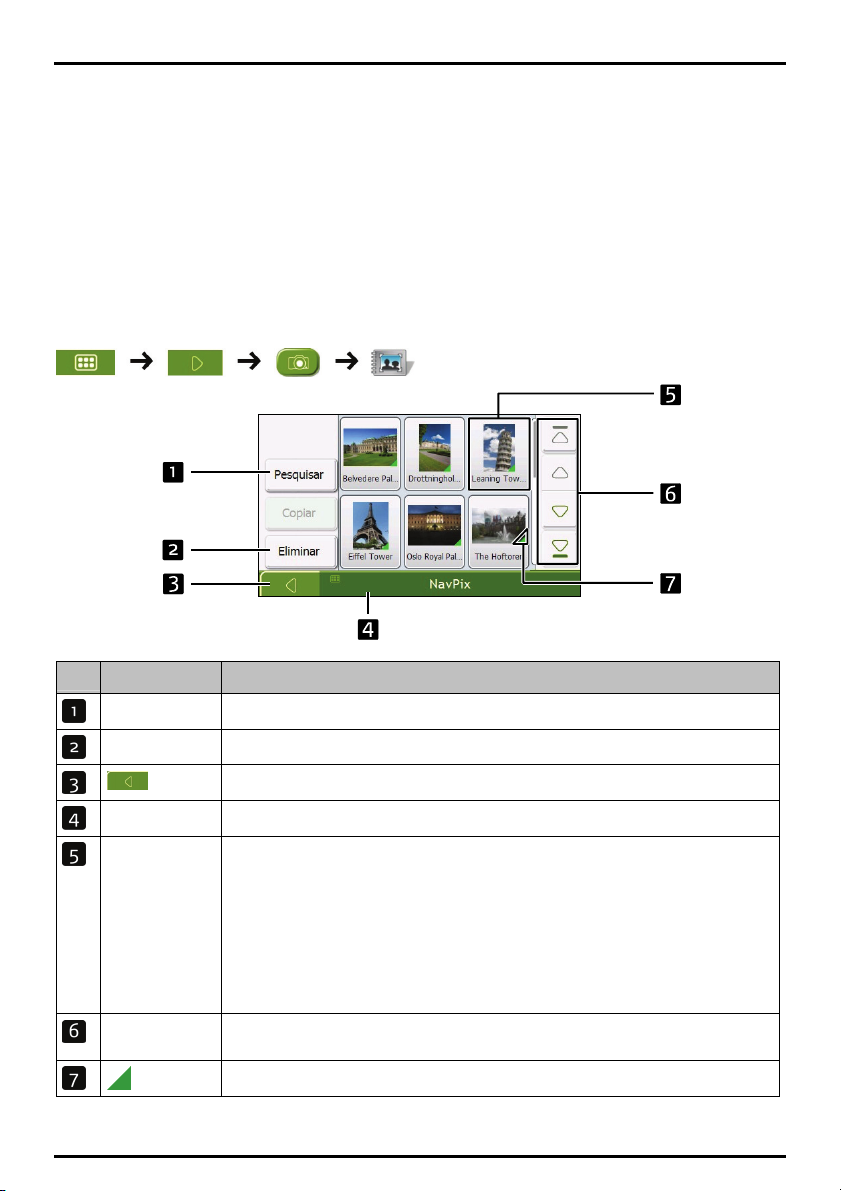
Como utilizo o NavPixTM?
Nota: A funcionalidade NavPixTM só está disponível em alguns modelos.
As fotografias com um ponto de GPS são chamadas NavPixTM e podem ser usadas para navegar para a
localização fotografada.
Como utilizo as
NavPix
Utilização dos Álbuns
Os álbuns contêm todas as NavPixTM e apresentam-nas como miniaturas de imagens. Pode guardar o seu
TM
NavPix
em álbuns personalizáveis na memória interna do Navman.
TM
?
Elemento Descrição
Pesquisar Apresenta o ecrã Seleccionar um Álbum, onde pode seleccionar outro álbum.
Eliminar
Título do álbum O título do álbum. Tocar nesta barra permite-lhe voltar ao menu principal.
Miniatura de
imagem da
TM
NavPix
Elimina as NavPix
Apresenta o ecrã anterior.
Uma miniatura da imagem da NavPix
z Para seleccionar uma NavPix
Surgirá o ecrã Detalhes NavPix
z Para seleccionar várias NavPix
depois arraste ao longo das outras miniaturas.
Quando uma NavPix
Nota: Se for dado um título à NavPix
NavPix
Botões da barra
de deslocamento
Utilize os botões da barra de deslocamento para se deslocar pelas NavPix
Surge se a fotografia for uma NavPix
TM
seleccionadas do álbum apresentado.
TM
no álbum apresentado:
TM
, toque na miniatura de imagem.
TM
.
TM
, toque sem largar na primeira miniatura de imagem,
TM
é seleccionada, apresenta-se com uma borda verde.
TM
não tiver nenhum título, surgirá o nome do ficheiro da NavPixTM.
TM
, este surgirá por baixo da NavPixTM. Se a
TM
, com coordenadas GPS incorporadas.
54
TM
.
Page 55

Como elimino as NavPixTM de um álbum?
O NavPixTM pode ser apagado de um Álbum na memória interna do seu Navman.
Nota: Quando uma NavPixTM é guardada como um Destino Favorito, não eliminará o Favorito se subsequentemente
remover a NavPix
1. No ecrã do Álbum, toque Pesquisar.
Surgirá o ecrã Seleccionar um Álbum.
2. Seleccione o álbum que pretende visualizar.
3. Toque sem largar, depois arraste ao longo do ecrã para seleccionar a
À medida que cada
Para cancelar uma selecção, toque e arraste novamente ao longo da NavPix
4. Após ter concluído a selecção, toque Eliminar.
5. Surgirá um ecrã de aviso a solicitar que confirme ou cancele a acção.
Se for confirmado, a
Conselho: Também pode eliminar só uma NavPixTM através do ecrã Detalhes da fotografia.
TM
.
TM
NavPix
NavPix
TM
é seleccionada, surgirá uma borda vermelha à volta da fotografia.
TM
será eliminada.
NavPix
que pretende eliminar.
TM
.
55
Page 56

Como utilizo as NavPixTM?
O ecrã Detalhes NavPixTM apresenta informações acerca da NavPixTM. Toque numa NavPixTM para surgir o
ecrã Detalhes da Fotografia.
Elemento Descrição
TM
Miniatura de imagem
Toque para a NavPix
ser apresentada no ecrã
Uma miniatura de imagem da NavPix
Toque para a NavPix
TM
O título da NavPix
TM
TM
existente.
ser apresentada no ecrã inteiro.
; toque Editar para adicionar um título ou para editar um título
inteiro.
Mostrar no Mapa Depois de seleccionada, será apresentado um ícone no mapa no local onde a
NavPix
TM
foi tirada.
Nota: Só é possível mostrar no mapa se uma NavPix
incluídas.
Hora/Data e Coordenadas
da Localização
Guardar
Editar
Eliminar
Toque para regressar ao álbum.
Apresenta a hora e a data em que a NavPix
GPS, se disponíveis.
Toque para se deslocar ao longo do álbum.
Permite guardar uma NavPix
TM
estiverem associadas à NavPix
Permite editar o nome da NavPix
TM
Elimina uma NavPix
do álbum no Navman.
A rota será calculada e apresentada na visualização do Mapa 3D.
Nota: Este botão só está disponível se for uma NavPix
incluídas.
.
TM
tiver coordenadas GPS
TM
foi tirada. Apresenta as coordenadas
para um favorito existente, se as coordenadas GPS
TM
.
TM
utilizando o ecrã do Teclado.
TM
com coordenadas GPS
56
Page 57

Como visualizo uma NavPixTM no ecrã inteiro?
1. No ecrã Detalhes NavPixTM, toque na miniatura de imagem da NavPixTM.
A
Nota: Os ícones desaparecem após alguns segundos; toque no ecrã para fazê-los reaparecer.
2. Conclua os seguintes casos:
Se desejar ... Então ...
Acercar la foto NavPix
Alejar la foto NavPix
Girar la foto NavPix
Ver partes de la foto NavPixTM no
mostradas en pantalla
Desplazarse por la foto NavPix
Volver a la pantalla Detalhes NavPix
Como adiciono ou edito uma descrição da NavPixTM?
Uma descrição pode ser adicionada à NavPixTM, ou uma descrição existente pode ser editada. A descrição pode
ter no máximo 34 caracteres.
1. No ecrã Detalhes
Surgirá o ecrã do Teclado.
2. Toque em cada caracter pretendido.
A descrição surgirá no topo do ecrã.
NavPix
TM
surgirá no ecrã inteiro.
TM
TM
TM
TM
TM
NavPix
, toque Editar.
Toque
Toque
Toque . A NavPixTM irá virar 90 graus no sentido inverso ao dos ponteiros
dum relógio sempre que o ícone
o novo ângulo.
toque sem largar na NavPixTM, depois arraste ao longo do ecrã.
Toque
TM
Toque
for tocado; a NavPixTM é guardada com
3. Quando a descrição estiver concluída, toque
Surgirá o ecrã Detalhes
Nota: Uma descrição pode ser adicionada à NavPixTM, ou uma descrição existente só pode ser editada se tiver guardado a
TM
NavPix
Favorito?” na página
como um PDIou como um favorito. Para mais informações, consulte “Como guardo uma NavPixTM para um
59 ou consulte “Como guardo uma NavPixTM para um PDI?” na página 60.
NavPix
TM
, com a nova descrição por baixo da miniatura de imagem da NavPixTM.
.
57
Page 58

Como navego para uma
O Navman contém NavPixTM pré-instaladas para as quais pode navegar. Se ainda não navegou para uma
TM
NavPix
apresentadas as três
Nota: Para navegar para um local NavPixTM, é necessário que estivesse disponível uma posição GPS quando o NavPixTM
foi tirado.
Como navego para uma NavPixTM recente?
, surgirão três das NavPixTM pré-instaladas no ecrã Ir Para NavPixTM. Caso contrário, serão
NavPix
NavPix
TM
mais utilizadas recentemente.
TM
?
1. Toque na
NavPix
para a qual pretende navegar.
TM
Surgirá o ecrã Pré-visualização do Destino.
2. Toque
.
O Navman irá calcular a rota a partir da sua localização actual. Surgirá a visualização do Mapa 3D.
Como navego para uma NavPixTM descarregada, ou pré-instalada?
1. No ecrã Álbum, seleccione e toque numa
Surgirá o ecrã Detalhes
NavPix
TM
.
NavPix
TM
.
2. Toque
.
O Navman irá calcular a rota a partir da sua localização actual. Surgirá a visualização do Mapa 3D.
58
Page 59

Como guardo uma
Nota: Quando uma NavPixTM é atribuída a um favorito existente, apenas as imagens, e não as coordenadas GPS, são
associadas ao favorito.
NavPix
TM
para um Favorito?
1. No ecrã Álbum, seleccione e toque numa
Surgirá o ecrã Detalhes
NavPix
TM
.
NavPix
.
TM
2. No ecrã Detalhes
NavPix
, toque Guardar..
TM
Surgirá o ecrã Atribuir Foto.
3. Conclua os seguintes casos:
Se desejar ... Então ...
editar o nome do favorito
guardar a NavPixTM como um
Favorito (quando as coordenadas
GPS estão associadas a uma
fotografia)
guardar uma fotografia para uma
morada
toque
Surgirá o ecrã Teclado.
Introduza um nome para o Favorito, depois toque
Toque Guardar Favorito e seleccione um novo favorito na lista.
A NavPix
Fotografia.
Nota: Não pode guardar uma NavPix
não estiverem disponíveis.
Toque Guardar Favorito e seleccione um favorito na lista. A NavPix
transferida para um favorito e surgirá o ecrã Detalhes da Fotografia.
.
TM
é guardada como um novo Favorito e surgirá o ecrã Detalhes da
TM
como um favorito se as coordenadas GPS
TM
é
59
Page 60

Como guardo uma
NavPix
TM
para um PDI?
Nota: Apenas uma NavPixTM com coordenadas GPS incluídas pode ser guardada como um PDI.
1. No ecrã Álbum, seleccione e toque numa NavPixTM.
Surgirá o ecrã Detalhes
NavPix
TM
.
2. No ecrã Detalhes
NavPix
, toque Guardar
TM
Surgirá o ecrã Atribuir Foto.
3. Toque Guardar PDI.
Surgirá o ecrã Seleccionar Categorias PDI.
4. Conclua os seguintes casos:
Se desejar ... Então ...
editar o nome do PDI
guardar a NavPixTM como um PDI
(quando as coordenadas GPS estão
associadas a uma fotografia)
criar uma nova categoria PDI
personalizada e guardar uma
TM
NavPix
como um PDI
toque
Surgirá o ecrã Teclado.
Introduza um nome para o PDI, depois toque
toque Guardar PDI e seleccione uma Categoria PDI na lista.
depois toque
Nota: Não pode guardar uma NavPix
não estiverem disponíveis.
toque Uma categoria nova para criar uma categoria PDI personalizada.
Surgirá o ecrã do Teclado.
introduza um nome para o PDI, depois toque
O ecrã Seleccionar Categorias PDI apresentará a nova categoria PDI.
seleccione a Categoria PDI na lista, depois toque
60
.
.
TM
como um favorito se as coordenadas GPS
.
.
Page 61

Como recebo a informação do trânsito actual? (apenas alguns modelos)
Nota: As informações de trânsito estão disponíveis em alguns modelos e em alguns países.
O Navman pode receber informação actual do trânsito de todas as estradas e auto-estradas principais,
possibilitando com que se evite potenciais atrasos na rota. Mensagens de informação e ícones de trânsito serão
apresentados à medida que ocorrem. Se uma mensagem de informação do trânsito tapar a sua localização
actual, o mapa ajustará a mensagem e a sua localização.
Como recebe o Navman a informação do trânsito?
Pode receber informações de tráfego actuais no seu Navman através da antena incorporada usando o serviço
Canal de Mensagens de Tráfego (TMC). Para o serviço TMC não é necessário subscrição.
Nota: Para receber informações de tráfego, é necessário conectar o seu Navman ao carregador de isqueiro da viatura.
O Canal de Mensagens de Trânsito (TMC) emite informação do tempo e do trânsito em tempo real através do
sistema de Dados de Rádio FM (RDS). As estações de rádio FM transmitem dados TMC num período de vários
minutos, com centenas de informações com capacidade de serem emitidas para os receptores TMC, como por
exemplo o módulo de Trânsito do Navman.
Estado do trânsito
O estado do trânsito actual é indicado pela cor do ícone TMC no canto inferior direito dos ecrãs do mapa.
Para visualizar o estado do trânsito actual nos ecrãs do mapa, toque
e depois toque .
O seguinte quadro descreve os três ícones do estado do trânsito:
Estado do
Descrição
trânsito
O estado do TMC fica cinzento se o trânsito estiver presentemente inactivo devido a uma das seguintes
condições:
z O Navman está a fazer ligação ao serviço TMC.
z O Navman não consegue obter dados do TMC. Pode ser devido à fraca cobertura de rádio nas
imediações locais.
z Encontra-se num país que não é suportado pelo módulo de Trânsito do Navman.
Toque para surgir o ecrã Visão Geral do Trânsito.
O estado do TMC fica cor-de-laranja se aplicar uma das seguintes condições:
z Navegou para um país que não é suportado pelo módulo de Trânsito do Navman, mas ainda existem
informações do trânsito registadas no ecrã Lista de Eventos.
z Separou o Navman do módulo de Trânsito, ou o módulo de Trânsito não está a receber potência, mas
ainda existem informações do trânsito registadas no ecrã Lista de Eventos.
Toque para surgir o ecrã Visão Geral do Trânsito.
O estado do TMC fica verde se o Navman ou o módulo de Trânsito estiver activado e a receber informações
do trânsito. Toque para surgir o ecrã Visão Geral do Trânsito.
O estado do trânsito é apresentado com mais detalhe no ecrã Estado do Sistema de Trânsito.
61
Page 62

Como vou saber quando ocorre um Evento do Trânsito?
As informações que chegam são tratadas de acordo com as suas preferências do Trânsito. Para mais
informações, consulte “Trânsito” na página
Quando viaja numa área onde consegue receber o estado do trânsito, o Navman descodifica esses eventos e
depois apresenta-os no ecrã. Surgirá um ícone no local do evento nos ecrãs do mapa, e soará um aviso sonoro
caso um ocorra na sua rota. Quando um evento está a uma distância específica, a estrada fica destacada e as
setas indicarão a direcção afectada.
Surgirá uma mensagem na parte inferior do ecrã com o nome da rua, a secção da estrada afectada e o tipo de
evento que ocorreu. A mensagem mantém-se no ecrã durante 8 segundos e é adicionada à Lista de Eventos.
83.
62
Page 63

Como posso ver uma lista de todos os eventos do trânsito na minha rota?
O Navman cria uma lista de Eventos à medida que são recebidos, e são apresentados no ecrã Lista de Eventos.
Este ecrã só pode ser visualizado se o ícone do TMC estiver verde ou cor-de-laranja.
No ecrã Visão Geral do Trânsito, toque
Elemento Descrição
Descrição Apresenta detalhes do Evento, incluindo:
Ícone do evento Apresenta um ícone para indicar o tipo de evento. Para mais informações, consulte
Indicador da posição Apresenta a sua posição no ecrã Lista de Eventos.
Botões da barra de
deslocamento
Número de eventos Apresenta o número de eventos na lista actual.
z Nome da rua e direcção onde o Evento está a ocorrer
z Localização onde o Evento começa e acaba
> indica um Evento a partir de uma localização, para uma localização.
<>
z Tipo de Evento
"Trânsito e outros Eventos do TMC" na página
Toque para regressar ao ecrã anterior.
Toque para surgir o ecrã Seleccionar ordem de evento, onde pode ordenar os eventos por
distância, nome da rua ou data.
Permite visualizar todos os eventos ao mover para cima e para baixo ao longo da lista.
.
indica um Evento entre localizações.
97.
63
Page 64

Como posso ver os detalhes do trânsito?
Existem várias formas de visualizar os detalhes de um evento do trânsito obtidos pelo Navman.
Escolha uma das seguintes formas:
Local Opção
Em qualquer ecrã utilizado para
visualizar a rota
No ecrã Visão Geral do Trânsito
No Menu do Mapa toque sem largar no ícone do trânsito, que surge no local do evento.
toque na mensagem de informação do trânsito quando esta surgir no ecrã.
Surgirá o ecrã Detalhes do Evento.
Toque
Surgirá o ecrã Lista de Eventos.
seleccione e toque no evento que pretende visualizar.
Surgirá o ecrã Detalhes do Evento.
Surgirá o menu da Visualização do Mapa.
Toque Mostrar Detalhes.
Surgirá o ecrã Detalhes do Evento.
.
Elemento Descrição
Descrição del
incidente
Ícone do evento Apresenta um ícone para indicar o tipo de evento.
Informação de
desvio
Número de Eventos Apresenta o número do evento apresentado no momento e o número total de eventos na
Apresenta detalhes do Evento, incluindo:
z Nome da rua e direcção onde o Evento está a ocorrer
z Localização onde o Evento começa e acaba
> indica um Evento a partir de uma localização, para uma localização.
<>
indica um Evento entre localizações.
z Tipo de Evento
Apresenta detalhes de recomendação de desvio, caso haja. Para mais informações, consulte
“Como posso saber se um desvio é recomendado?” na página
Toque para regressar ao ecrã anterior.
Toque
Toque
lista
para ver o evento seguinte na lista.
para ver o evento anterior na lista.
65.
64
Page 65

Elemento Descrição
Como posso saber se um desvio é recomendado?
Quando um Evento ou Desobstrução do Trânsito ocorrer na rota, será sempre recomendado um desvio. A
mensagem de desvio do evento do trânsito surgirá na barra de estado nos ecrãs utilizados para visualizar a rota.
Será apresentado um ícone do desvio no local do Evento nas visualizações do Mapa 3D e 2D.
Nota: Os desvios só são recomendados para Eventos ou Desobstruções do Trânsito numa rota calculada.
Como evito um Evento do trânsito na minha rota?
No ecrã Visão Geral do Trânsito, toque .
1. No ecrã Lista de Eventos, toque no evento do trânsito que pretende evitar.
Surgirá o ecrã Detalhes do Evento.
Toque para iniciar uma nova rota para evitar o evento do trânsito.
Só está disponível se um desvio ou rota alternativa estiver disponível.
Nota: A Área a Não Evitar é representada por
alternativa foi calculada.
e surge quando uma rota
2. Se um desvio foi calculado para evitar um evento na rota, o ícone
está disponível; toque para
aceitar a nova rota e para evitar o evento.
Surgirá a visualização do Mapa 3D.
Como cancelo um desvio em redor de um evento do trânsito na minha rota?
Se escolheu para evitar um evento do trânsito e se uma nova rota foi calculada, pode cancelar o desvio em
redor do evento e regressar à rota original.
1. No ecrã Lista de Eventos, toque no Evento que pretende não evitar.
Surgirá o ecrã Detalhes do Evento.
2. A informação da rota alternativa é apresentada na parte inferior do ecrã.
Se uma rota alternativa foi calculada, o ícone está disponível; toque para aceitar a nova
rota.
Surgirá a visualização do Mapa 3D.
Como evito automaticamente todos os eventos e desobstruções do trânsito na minha rota?
Para evitar automaticamente todos os eventos e desobstruções do trânsito, consulte “Avisos sobre o Trânsito”
na página
84.
65
Page 66

Mensagens de trânsito
O ecrã Detalhes do Evento apresenta informações sobre condições de desvio.
Mensagens de Desvio Não Disponível
Se não estiver disponível nenhum desvio, surgirá uma das seguintes mensagens:
Mensagem Descrição
Este Evento não é localizável
Esta desobstrução não é localizável
Este Evento não afecta a sua rota
Esta desobstrução não afecta a sua rota
Está a evitar este Evento
Aceitou esta desobstrução
Está demasiado longe para redireccionar
Está demasiado longe para aceitar esta
desobstrução
Desvio não encontrado
Rota desobstruída não encontrada
Mensagens de Desvios Recomendados
Se for recomendado um desvio, surgirá uma das seguintes mensagens:
Uma localização específica para o Evento não pode ser identificada.
O Evento não se encontra no troço actual da sua viagem, ou encontra-se atrás
da sua posição actual.
O Evento não se encontra no troço actual da sua viagem.
O Evento encontra-se actualmente demasiado longe para afectar a sua viagem.
Não foi possível ser calculado um desvio / rota alternativa.
Mensagem Descrição
A procurar desvio...
A recalcular rota...
Distância do desvio...
Mudança de desobstrução
O Navman está a calcular uma nova rota. Durante os cálculos, surgirá % completo.
Nota: Ao sair deste ecrã antes da nova rota ser calculada, a operação será cancelada.
Foi calculado um desvio.
É apresentada a diferença entre a distância da sua rota actual e a da rota proposta.
66
Page 67

O que posso personalizar?
Existem vários ecrãs de preferência disponíveis para melhorar a sua experiência de navegação.
Nota: Os ecrãs do Preferências podem ser diferentes dos ecrãs ilustrados acima, dependendo do modelo do Navman.
Para avançar nos ecrãs das Preferências, toque .
Para visualizar novamente o ecrã anterior, toque .
67
Page 68

Opções de Rota
Pode aumentar a sua experiência de navegação ao modificar aspectos e o cálculo da rota.
As Opções de Rota é uma selecção de quatro ecrãs.
Cálculo de Rota 1/5
Conclua os seguintes casos:
Se desejar ... Então ...
alterar o tipo de rota mova o cursor do Tipo de Rota para Mais rápida para ser dada prioridade ao mais curto
alterar a preferência para
auto-estradas
As preferências são automaticamente guardadas.
espaço de tempo quando for calculada uma rota.
mova o cursor do Tipo de Rota para Mais curta para ser dada prioridade à distância mais
curta quando for calculada uma rota.
Nota: Seleccionar Mais curta em vez de Mais rápida, pode resultar mais tempo de viagem.
mova o cursor da Preferência para Auto-estradas para Menos frequente para utilizar
estradas em vez de auto-estradas sempre que possível, quando for calculada uma rota.
Nota: Esta opção pode não remover completamente as Auto-estradas de uma rota.
mova o cursor da Preferência para Auto-estradas para Mais frequente para utilizar
auto-estradas sempre que possível, quando for calculada uma rota.
68
Page 69

Tipos de Estrada 2/5
Conclua os seguintes casos:
Se desejar ... Então ...
evitar estradas com portagem seleccione a caixa de verificação Estradas com Portagem na coluna Evitar.
receber um aviso se a rota incluir
estradas com portagem
evitar estradas não
pavimentadas
receber um aviso se a rota incluir
estradas não pavimentadas
evitar rotas de barco seleccione a caixa de verificação Rotas de barco na coluna Evitar.
receber um aviso se a rota incluir
rotas de barco
As preferências são automaticamente guardadas.
seleccione a caixa de verificação Estradas com Portagem na coluna Avisar. Oaviso
surgirá no início de cada viagem que contenha uma estrada com portagem.
seleccione a caixa de verificação Estradas não pavimentadas na coluna Evitar.
seleccione a caixa de verificação Estradas não pavimentadas na coluna Avisar. O aviso
surgirá no início de cada viagem que contenha estradas não pavimentadas.
Nota: Evitar rotas de ferryboat pode impedir que navegue entre determinados países,
mesmo se existir uma ponte ou um túnel.
seleccione a caixa de verificação Rotas de barcona coluna Avisar. O aviso surgirá no início
de cada viagem que contenha rotas de ferryboat.
69
Page 70

Tipos de Estrada 3/5
sta zona especial é a área restrita onde pode definir as zonas a evitar, ao calcular uma rota. Por exemplo, na
Grécia, não lhe é permitido conduzir na zona de poluição quando a poluição aérea tiver atingido um certo nível.
Nota: A utilização real desta zona especial varia de país para país.
Conclua os seguintes casos:
Se desejar ... Então ...
evitar zona especial
receber um aviso se a rota incluir
uma zona especial
As preferências são automaticamente guardadas.
seleccione a a caixa de verificação Zona especial na coluna Evitar.
seleccione Zona especial na coluna Avisar. O aviso será exibido no início de cada viagem
que contenha zonas especiais.
70
Page 71

Alertas ao Condutor 4/5
Conclua os seguintes casos:
Se desejar ... Então ...
activar um aviso visual se o ecrã do Menu
Principal for acedido num veículo em
movimento
activar um aviso sonoro quando estiver a
viajar a uma velocidade designada ou
superior.
Seleccionar a velocidade preferida seleccione a velocidade preferida na caixa Velocidade.
As preferências são automaticamente guardadas.
seleccione a caixa de verificação Avisar-me para não operar com o Navman
enquanto conduzir.
seleccione a velocidade na caixa de verificação Alertar-me quando excedo a
velocidade.
71
Page 72

A Registar Dados 5/5
Conclua os seguintes casos:
Se desejar ... Então ...
gravar um registo de GPS das viagens seleccione a caixa de verificação Permitir o registo de dados do GPS.
fazer relatórios de deslocações das
viagens
As preferências são automaticamente guardadas.
seleccione a caixa de verificação Permitir registo de viagem.
Nota: Esta opção não está disponível em todos os modelos.
72
Page 73

Visualização do Mapa
Pode alterar a apresentação e a actuação dos ecrãs do Mapa ao personalizar as preferências da Visualização do
Mapa.
Visualização de Mapa 1/3
Conclua os seguintes casos:
Se desejar ... Então ...
alterar o esquema de cores do mapa seleccione o esquema preferido na caixa de selecção Esquema do Mapa.
configurar o contraste do ecrã para ser
ajustado automaticamente
melhorar o contraste do ecrã em
condições claras ou escuras
As preferências são automaticamente guardadas.
seleccione a opção Auto dia/noite.
seleccione a opção Dia ou a opção Noite para ajustar manualmente o contraste.
73
Page 74

Visualização de Mapa 2/3
Conclua os seguintes casos:
Se desejar ... Então ...
activar o zoom automático durante a
navegação
que seja apresentado o Norte no topo do ecrã
do Mapa 2D
que sejam apresentados os ícones de "sentido
proibido" nas estradas com sinais de "sentido
proibido" nos ecrãs do Mapa 2D e 3D.
As preferências são automaticamente guardadas.
seleccione a caixa de verificação Auto-zoom nos ecrãs do Mapa Principal.
Quando seleccionado, os ecrãs do Mapa 3D e 2D farão automaticamente o
aumento e a diminuição do zoom, a qualidade da visualização da rota
depende da velocidade aplicada.
seleccione a caixa de verificação Mantenha norte ao cimo do ecrã do Mapa
2D.
Nota: Quando não seleccionado, a direcção da viagem será apresentada no
topo do ecrã do Mapa 2D.
seleccione a caixa de verificação Mostrar sinais de entrada proibido.
74
Page 75

Seleccionar Mapa 3/3
Conclua os seguintes casos:
Se desejar ... Então ...
utilizar mapas de um continente
diferente
As preferências são automaticamente guardadas.
seleccione um continente diferente. Quando seleccionado, os mapas para o novo
continente serão carregados e surgirá o ecrã do Mapa 3D.
75
Page 76
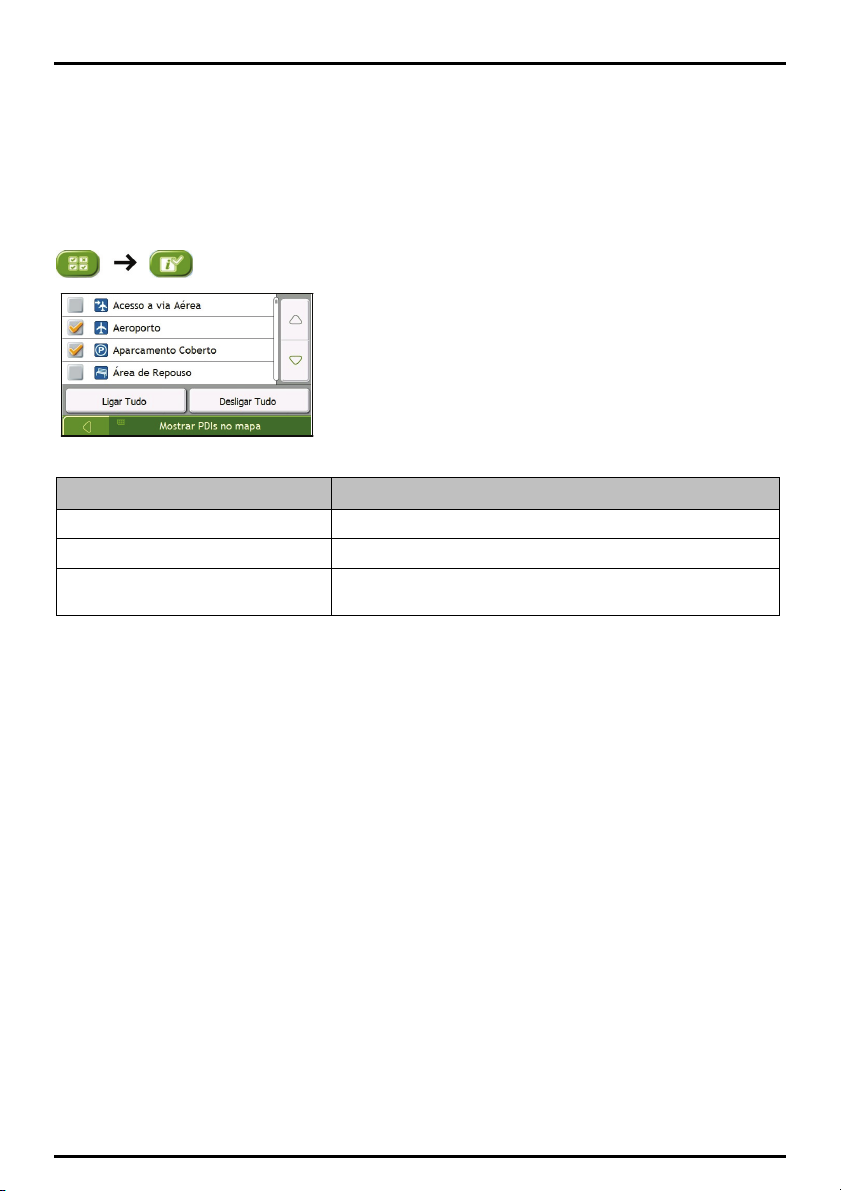
PDIs do Mapa
Os Pontos de Interesse (PDIs) são agrupados em categorias. Pode escolher se os ícones de todas as categorias
PDI devem ser apresentados (ou ocultados) nos ecrãs do mapa, ou se apenas os ícones das categorias
seleccionadas é que devem ser visualizados.
Por exemplo, pode apenas estar interessado nos locais de entretenimento e querer desactivar as outras
categorias, como por exemplo escolas.
Conclua os seguintes casos:
Se desejar ... Então ...
visualizar todos os ícones PDIs Toque Ligar Tudo.
não visualizar qualquer ícone PDI Toque Desligar Tudo.
seleccionar um ícone específico de categoria
PDI para ser apresentado nos ecrãs do mapa
As preferências são automaticamente guardadas.
seleccione a caixa de verificação da categoria PDI; repita até estarem
seleccionadas todas as categorias pretendidas.
76
Page 77

Volume
Conclua os seguintes casos:
Se desejar ... Então ...
aumentar ou diminuir o volume mova o cursor do Volume para Alto para aumentar o volume.
mova o cursor do Volume para Baixo para diminuir o volume.
ouvir um som quando toca no ecrã táctil seleccione a caixa de verificação Áudio.
ouvir a voz dos caracteres do teclado seleccione a caixa de verificação Teclado com voz.
As preferências são automaticamente guardadas.
77
Page 78
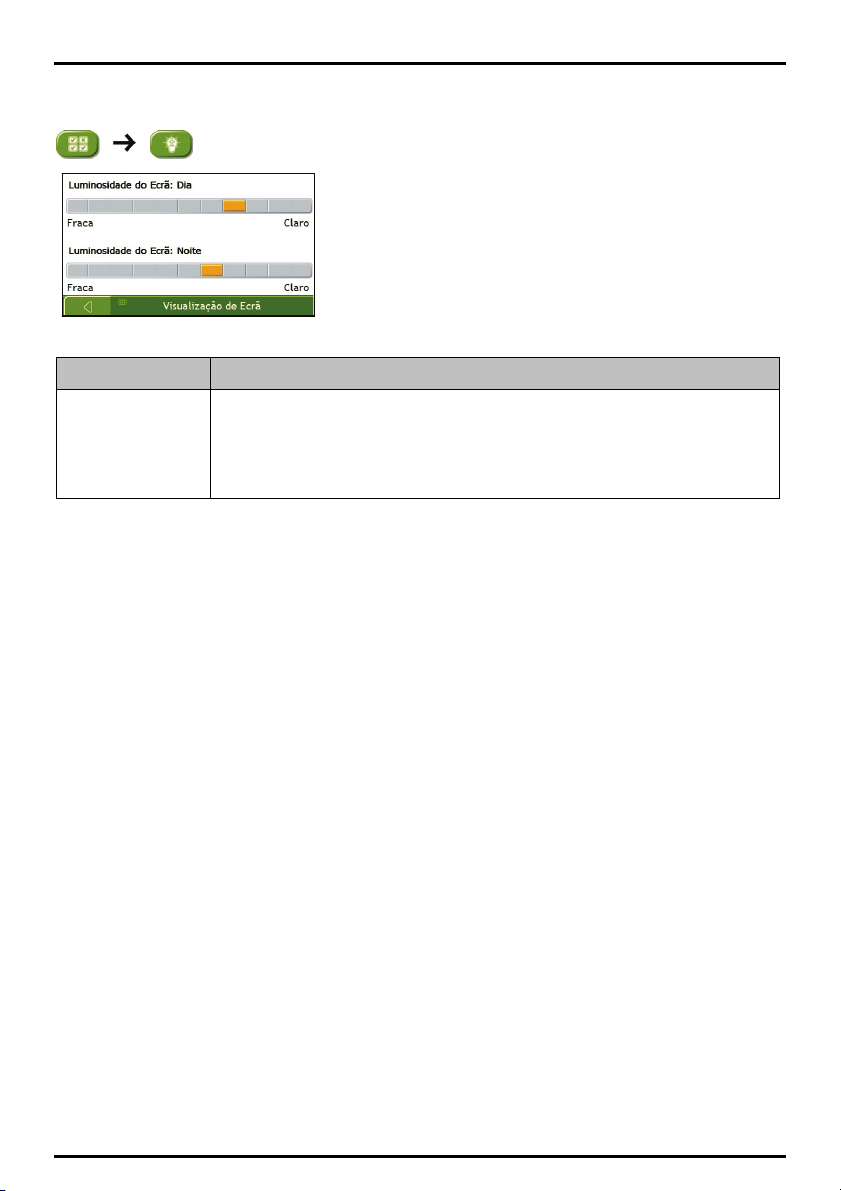
Visualização do Ecrã
Conclua os seguintes casos:
Se desejar ... Então ...
alterar o brilho do ecrã mova o cursor do Luminosidade do Ecrã para Claro para aumentar o brilho do ecrã.
mova o cursor do Luminosidade do Ecrã para Fraca para diminuir o brilho do ecrã.
Aviso: O Navman pode aquecer quando a escala do Brilho é ajustada para mais de 70% - ou seja,
quando ficam coloridos mais de sete rectângulos - portanto, use um brilho mais baixo sempre que
possível.
As preferências são automaticamente guardadas.
78
Page 79

Alertas PDI
As preferências de Alerta de PDI (Ponto de Interesse) permitem-lhe definir um sinal sonoro de aviso e/ou aviso
visual para categorias de Pontos de Interesse. Também pode ajustar os avisos para certas categorias PDI que
foram pré-instaladas no Navman, ou que estão disponíveis através da subscrição, como por exemplo as
Câmaras de Velocidade.
Se tiver uma rota configurada, os avisos irão ocorrer quando estiver a uma certa distância (configurada através
da preferência da Distância com aviso) do PDI na rota.
Se não tiver uma rota configurada, os avisos irão ocorrer quando estiver nas imediações do PDI.
1. Toque numa categoria personalizada.
As preferências da activação para a categoria seleccionada serão apresentadas.
2. Conclua os seguintes casos:
Se desejar ... Então ...
que sejam apresentadas localizações nesta
categoria no mapa
activar um aviso sonoro quando as
localizações nesta categoria estão próximas
activar um aviso visual quando as localizações
nesta categoria estão próximas
seleccionar a distância em que os avisos serão
activados
seleccione a caixa de verificação Mostrar no Mapa.
seleccione a caixa de verificação Com alerta audível.
seleccione a caixa de verificação Com alerta visual.
mova o cursor da Aviso de distância para seleccionar a distância em que os
avisos serão activados.
As preferências são automaticamente guardadas.
79
Page 80

GPS
Estado do GPS
Os sinais são transmitidos pelo Sistema de Posicionamento Global (GPS), satélites em torno da Terra. O ecrã
Estado do GPS fornece uma representação visual da informação que está a ser recebida.
A latitude e a longitude são apresentadas juntamente com a velocidade em relação ao solo, o cabeçalho em
graus e uma bússola apontada para Norte. A potência de cada satélite é apresentada num gráfico de barras.
Os satélites disponíveis da posição actual são mostrados com barras coloridas a cinzento, vermelho e verde:
Cor da barra Descrição
Cinzento Sem sinal.
Vermelho Sinal válido, mas não está a ser utilizado para estabelecer um ponto na sua posição.
Verde Sinal válido que está a ser utilizado para estabelecer um ponto na sua posição.
Reconfigurar o ponto de GPS
O ponto de GPS pode necessitar de ser reconfigurado. Isto pode ocorrer se o receptor foi transportado a uma
longa distância desde a última vez que foi utilizado; por exemplo, para um país diferente e ainda está a
estabelecer a posição anterior.
Conclua os seguintes casos:
Se desejar ... Então ...
reconfigurar o GPS toque Reconfigurar GPS.
80
Page 81

Configurar o Modo de GPS
Conclua os seguintes casos:
Se desejar ... Então ...
utilizar o GPS seleccione a opção Normal.
utilizar o WAAS seleccione a opção WAAS (disponível apenas nos EUA).
utilizar o EGNOS seleccione a opção EGNOS (disponível apenas na Europa) .
Nota:
WAAS - Sistema de Aumento de Área Extensa é um sistema de navegação desenvolvido para a aviação civil pela
Administração Federal de Aviação (FAA), uma divisão do Departamento de Transportes dos Estados Unidos (DOT).
EGNOS - Serviço Europeu Complementar de Navegação Geoestacionária é um sistema de aumento baseado em satélite
(SBAS) em fase de testes pela Agência Espacial Europeia, pela Comissão Europeia e pela EUROCONTROL.
Conselho: Só deve alterar as predefinições caso esteja a obter uma fraca recepção do GPS.
As preferências são automaticamente guardadas.
81
Page 82

Idioma
Conclua os seguintes casos:
Se desejar ... Então ...
activar guia de voz seleccione a caixa de verificação Permitir guia de voz.
alterar o idioma no ecrã seleccione o idioma preferido na caixa Idioma e toque Sim.
A preferência do idioma é guardada e é apresentado o ecrã do mapa.
alterar o esquema de voz seleccione o esquema de voz preferido na caixa Guia de Voz.
Nota: Só são apresentados os esquemas de voz que são compatíveis com o idioma escolhido.
As preferências são automaticamente guardadas.
82
Page 83

Trânsito
Nota: As informações de trânsito estão disponíveis em alguns modelos e em alguns países.
Pode visualizar o estado do sistema de trânsito actual e alterar as opções ao personalizar as preferências do
trânsito.
Estado do Trânsito
OU
No ecrã Visão Geral do Trânsito:
A secção do Sintonizador apresenta o nome e a frequência da estação de rádio que está a ser utilizada no
momento para receber a informação do trânsito. Uma barra mostra a potência do sinal de trânsito que está a
ser recebido; quanto mais barras verdes houver, maior é o sinal.
Conclua os seguintes casos:
Se desejar ... Então ...
alterar a estação de rádio preferida seleccione a estação de rádio preferida na selecção Estação Preferida.
As preferências são automaticamente guardadas.
83
Page 84

Avisos sobre o Trânsito
OU
No ecrã Visão Geral do Trânsito:
Conclua os seguintes casos:
Se desejar ... Então ...
activar/desactivar os avisos sobre o trânsito seleccione a caixa de verificação Notificar-me sobre eventos de
ser notificado acerca dos eventos que afectam a
rota actual
ser notificado apenas quando um desvio é
recomendado
aceitar automaticamente os desvios
recomendados e ter uma nova rota calculada
As preferências são automaticamente guardadas.
trânsito nas proximidades para receber avisos sobre o trânsito.
desmarque a caixa de verificação Notificar-me sobre eventos de
trânsito nas proximidades para desactivar os avisos sobre o trânsito.
Nota: Os ícones dos eventos continuarão a ser apresentados nos ecrãs
do Mapa 3D e 2D.
seleccione a caixa de verificação Notificar-me apenas sobre eventos na
minha rota.
seleccione a caixa de verificação Notificar-me apenas se o desvio for
recomendado
seleccione a caixa de verificação Aceitar automaticamente desvios
recomendados.
84
Page 85

Seleccionar ordem de eventos
No ecrã Visão Geral do Trânsito:
Conclua um dos seguintes casos:
Se desejar ... Então ...
ordenar os eventos por distância seleccione a caixa de verificação Distância.
ordenar os eventos por nome da estrada seleccione a caixa de verificação Nome da rua.
ordenar os eventos por data seleccione a caixa de verificação Idade.
ver apenas eventos que ocorrem na rota seleccione a caixa de verificação Só mostrar eventos na minha rota.
As preferências são automaticamente guardadas.
85
Page 86

Potência
A barra do Estado da Bateria mostra a percentagem de potência que resta na bateria do Navman; as palavras
Potência externa surgem quando a bateria está a ser carregada a partir de uma fonte de potência externa.
86
Page 87

Teclado
Conclua os seguintes casos:
Se desejar ... Então ...
utilizar um teclado alfabético para introduzir moradas seleccione a opção Utilizar letras alfabeto (a, b, c).
utilizar um teclado QWERTY para introduzir moradas seleccione a opção Utilizar estilo QWERTY.
utilizar um teclado de múltiplos caracteres para
introduzir moradas
As preferências são automaticamente guardadas.
Como funciona o texto intuitivo (abc, def…)?
O texto intuitivo permite que as moradas sejam procuradas apenas premindo uma única vez a tecla para cada
letra, em vez de ser premida várias vezes. Quando premir uma letra de uma morada, o Navman irá comparar
todas as combinações possíveis nos mapas que foram instalados e irá determinar que morada desejou
introduzir.
Por exemplo:
Para introduzir London, toque JKL MNO DEF.
O Navman irá comparar todas as combinações possíveis e depois apresenta "London" como um resultado de
pesquisa. Pode adicionar mais letras de forma a limitar a pesquisa.
seleccione a opção Utilizar tipo de teclado (abc, def) para procurar
moradas.
87
Page 88

Unidades
Pode alterar as unidades usadas pelo Navman ao personalizar as preferências das medições.
Unidades 1/2
Conclua os seguintes casos:
Se desejar ... Então ...
alterar o formato das horas seleccione a opção 12 horas ou 24 horas.
alterar as unidades de
distância
As preferências são automaticamente guardadas.
seleccione o tipo de unidade de distância preferido nas opções Unidades de Distância.
Nota: Apenas disponível quando o inglês da Austrália, Reino Unido ou dos Estados
Unidos é seleccionado.
88
Page 89

Unidades 2/2
Conclua os seguintes casos:
Se desejar ... Então ...
alterar o formato da posição
latitude, longitude
As preferências são automaticamente guardadas.
seleccione a opção Graus decimais ou a opção Graus, minutos e segundos.
89
Page 90

Iniciação
Conclua os seguintes casos:
Se desejar ... Então ...
que seja apresentado o Tutorial quando liga o
Navman
que seja apresentado o ecrã Selecção do Idioma
quando liga o Navman
As preferências são automaticamente guardadas.
seleccione a caixa de verificação Mostrar Tutorial.
seleccione a caixa de verificação Mostrar Ecrã de Selecção de Idioma.
90
Page 91

Informação Guardada
Conclua os seguintes casos:
Se desejar ... Então ...
eliminar localizações recentes toque Eliminar Locais Recentes.
eliminar favoritos toque Eliminar Destinos Favoritos.
eliminar áreas a evitar toque Eliminar Áreas a Evitar.
restaurar as predefinições de fábrica toque Restaurar Predefinições de Fábrica.
Nota: A opção Restaurar Predefinições de Fábrica não remove as
Localizações recentes ou Destinos favoritos guardados.
limpar todas as configurações; por exemplo,
quando usadas num carro alugado
Quando surgir a caixa de diálogo de aviso, toque Sim.
conclua todos os passos acima indicados.
91
Page 92

Tutorial
O Tutorial surge quando o Navman é ligado, a não ser que a caixa de verificação Mostrar tutorial ao iniciar
esteja desmarcada.
Pode visualizar o Tutorial em qualquer altura:
Para evitar que o Tutorial surja sempre ao iniciar, desmarque a caixa de verificação Mostrar tutorial ao
iniciar.
Para avançar os ecrãs do Tutorial, toque .
Para visualizar novamente o ecrã anterior, toque
.
92
Page 93

Acerca
Esta Preferência contém informações do direito de autor e da marca registada.
Demonstração da Fábrica
Conclua os seguintes casos:
Se desejar ... Então ...
permitir a reprodução de uma
demonstração do SmartST em
loja
toque Demonstração da Fábrica no ecrã das preferências. Após um curto atraso,a rota
será demonstrada.
93
Page 94

Informação
Resolução de problemas
Nota: Se se deparar com algum problema que não consiga resolver, contacte o centro de assistência autorizado para obter
assistência.
Problema Soluções
O dispositivo não liga ao utilizar a
bateria
O ecrã responde lentamente. Certifique-se de que o seu dispositivo Navman não está com a bateria fraca. Se o
O ecrã bloqueia. Faça a reposição do seu Navman. (Consulte a secção “Encerrar e fazer a reposição do
É difícil ler a informação no ecrã. Certifique-se de que a luz de fundo do sistema está ligada e se necessário ajuste o
Não é possível ligar ao computador. Certifique-se de que o seu dispositivo Navman e o computador estão ambos ligados
A carga restante da bateria pode ser insuficiente para que o seu Navman funcione.
Carregue a bateria.
problema persistir proceda à reposição do Navman.
hardware” para mais informações.)
brilho.
antes de tentar estabelecer a ligação.
Certifique-se de que o cabo está devidamente ligado à porta USB do seu computador
e ao dispositivo. Ligue o cabo USB directamente ao seu computador—não ligue o
cabo através de um hub USB.
Proceda à reposição do seu dispositivo antes de ligar o cabo. Desligue sempre o seu
dispositivo Navman antes de reiniciar o computador.
94
Page 95

Categorias de Pontos de Interesse
ícone Descrição ícone Descrição
Acesso a via Aérea
Parque de Diversões
Banco
Rampa para Barcos
Edifício
Stand Automóvel
Caixa Multibanco
Centro da Povoação
Cinema
Instituto ou Universidade
Sala de Concertos, Centro de Música, Ópera
Tribunal
Dentista
Loja de Bebidas com Atendimento para Automóvel
Serviço Médico de Emergência
Quartel de Bombeiros
PDI Geral
Gabinete Governamental
Hotel ou Motel
Atracção Turística Importante
Biblioteca
Monumento
Pico da Montanha
Vida nocturna
Zona de Parque e de Recreio
Farmácia
Esquadra da Polícia
Aeroporto
Centro Cultural ou de Artes
Praia
Serviço de Assistência e de Reparação Automóvel
Local de Acampamento
Parque de Caravanas
Casino
Igreja
Centro da Cidade
Empresa
Centro de Congressos, Centro de Exposições
Centro Cultural
Médico
Embaixada
Terminal de Ferryboats
Passagem da Fronteira
Campo de Golfe
Hospital/Policlínica
Pista de Patinagem no Gelo
Centro de Lazer, Centro Desportivo
Cemitério Militar
Passagem de Montanha
Museu
Parque de Estacionamento Exterior
Bomba de Gasolina
Lugar de Oração
Estação dos Correios
95
Page 96

ícone Descrição ícone Descrição
Estação de Caminhos-de-ferro
Área de Repouso Área de Restaurantes
Vista Panorâmica ou Cénica Escola
Loja Centro Comercial
Estádio Piscina
Campo de Ténis Teatro
Posto de Informação Turística Agência de Viagens
Fornecedor de Equipamento para Veículo Veterinário
Desportos Aquáticos Estabelecimento Vinícola
Marina de Yachts Jardim Zoológico
Pontos de Interesse de Marca
Os Pontos de Interesse de Marca estão disponíveis nalguns mapas. Estes pontos incluem locais bem conhecidos,
tais como restaurantes, alojamentos, atracções turísticas, postos de combustível, etc. O ícone geralmente
apresenta o logótipo da empresa.
Categorias de Pontos de Interesse criadas pela Navman
Estacionamento de Rent-a-Car
ícone Descrição
Destino favorito
Viagem de múltiplas rotas
Minha Casa
TM
NavPix
Categorias de Pontos de Interesse pela subscrição
ícone Descrição
Câmaras de Velocidade
Câmara de Velocidade (Móvel)
Câmara de Velocidade (Vulgar)
Câmara de Semáforos
96
Page 97

Trânsito e outros Eventos do TMC
Nota: As informações de trânsito estão disponíveis em alguns modelos e em alguns países.
Cada Evento do TMC é classificado em uma a nove categorias. Quando é recebido um evento, surgirá um dos
seguintes ícones:
Evento Evento Evitado Tipo de Mensagem Descrição del incidente
Se um evento de Trânsito ou Desobstrução tiver um desvio recomendado, surgirão os seguintes ícones:
Perigo Existe uma situação de perigo na rota; por exemplo, pessoas na
estrada.
Trânsito Qualquer evento que cause uma demora numa rota.
Clima Condições atmosféricas estão a afectar de forma adversa uma
rota; por exemplo, gelo na estrada.
Avisos Na rota existe uma situação da qual deve estar ao corrente, mas
não é suficientemente grave para ser considerado uma situação
perigosa; por exemplo, um ligeiro acidente.
Previsão Está previsto que ocorra um evento numa rota.
Restrições Existe uma circulação restrita do trânsito numa rota; por exemplo,
uma faixa de rodagem foi fechada numa auto-estrada.
Desobstrução Um Evento de Trânsito que está agora desobstruído.
Informação Todos os outros eventos.
Obras na estrada Estão a ocorrer obras na estrada numa rota.
Evento Evento Evitado Tipo de Mensagem Descrição del incidente
Desvio do Trânsito Um Evento de Trânsito para o qual é recomendado um desvio.
Rota Alternativa de
Desobstrução
Um Evento de Desobstrução para o qual é recomendada uma rota
alternativa.
Nota: Os ícones dos Eventos Evitados só serão apresentados no Mapa 2D e no Mapa 3D, no local do Evento.
97
Page 98

POIs de Câmaras de Segurança
Os produtos Navman são concebidos para serem utilizados como auxiliares de uma condução mais segura.
Pode receber mensagens de alerta sobre a localização de câmaras de velocidade, o que permitirá que monitorize
a sua velocidade nessas áreas. A Navman não garante que todos os tipos e localizações de câmaras de
velocidade estejam disponíveis, pois as câmaras podem ser retiradas, reposicionadas ou pode haver instalação
de novas câmaras. A Navman não consente o excesso de velocidade ou outras violações das leis de trânsito
locais. É de sua responsabilidade conduzir sempre dentro dos limites de velocidade estipulados e com cuidado.
A Navman não aceita QUALQUER responsabilidade por multas por excesso de velocidade ou pontos na sua
carta de condução devido ao uso deste aparelho. A Navman não garante a exactidão das informações contidas
nesta base de dados, expressas ou implícitas. No caso de receber uma multa ou outra penalização por
velocidade ou infracção de qualquer lei de trânsito, ou no caso de estar envolvido num acidente, a Navman não
será responsável por quaisquer danos. Nalguns países, a informação de dados relacionada com câmaras de
segurança ou de velocidade pode estar em conflito com a lei e/ou regulamentos locais. É de sua
responsabilidade garantir a utilização da informação de acordo com as leis e/ou regulamentos locais. A
utilização decorre por conta e risco do utilizador.
Renúncia
Devido ao desenvolvimento contínuo do produto, esta informação pode alterar-se sem aviso. A Navman não
garante que este documento esteja isento de erros. As imagens de ecrã e outras apresentações ilustradas neste
manual podem ser diferentes das imagens e apresentações geradas pelo produto actual. Todas essas diferenças
são de pouca importância, pois o produto actual efectuará a funcionalidade descrita, tal como é apresentada
neste Manual do Utilizador em todos os aspectos do material.
Conformidade
Nota: Por questões de identificação regulatória, a Série F35/F37M tem o número de modelo N254 atribuído e a Série F45/F47M
tem o número de modelo N255 atribuído.
Os produtos com a etiqueta CE estão em conformidade com a Directiva Rádio & Equipamentos Terminais de
Telecomunicações (R&TTE) (1999/5/EC), com a Directiva de Compatibilidade Electromagnética (2004/108/EC)
e com a Directiva de Baixa Tensão (2006/95/EC) - emitidas pela Comissão da Comunidade Europeia. A
compatibilidade com estas directivas implica a conformidade com as seguintes Normas Europeias:
EN 301 489-1: Compatibilidade Electrónica e Assuntos de Espectro Radioeléctrico (ERM), Compatibilidade
Electromagnética (CEM) para equipamentos de rádio e serviços; Parte 1: Requisitos técnicos comuns
EN 301 489-17: Compatibilidade Electrónica e Assuntos de Espectro Radioeléctrico (ERM), Compatibilidade
Electromagnética (CEM) para equipamentos de rádio e serviços; Parte 17: Condições específicas para sistemas
de transmissão de banda larga a 2,4 GHz e equipamento de rede local via rádio de elevado desempenho a 5 GHz
EN 55022: Características das interferências radioeléctricas
EN 55024: Características de imunidade
EN 61000-3-2: Limites para emissões de corrente harmonicas
EN 61000-3-3: Limitação de flutuações e instabilidade de voltagem em sistemas de fornecimento de baixa
voltagem
IEC 60950-1:2001: Segurança do Produto
O fabricante não pode ser considerado responsável pelas modificações efectuadas pelo Utilizador e das
consequências que daí resultem que possam alterar a conformidade do produto com a etiqueta CE.
98
Page 99

Navman Europe declara que este N254/N255 está conforme com os requisitos essenciais e outras disposições
da Directiva 1999/5/CE.
El software se basa en parte en el trabajo de Independent JPEG Group.
Ohjelmistosovellukset käyttävät Minimal XML Libraryn muokattua versiota. Minimal XML Library ja sen käyttö
tapahtuu GNU Lesser General Public -lisenssin alaisuudessa (www.gnu.org/licenses/lgpl.html).
Muokattu lähdekoodi on saatavissa osoitteessa www.navman.com/files/mxml.zip.
Direitos de autor
© 2009 MiTAC International Corporation. A Navman é uma marca registada da MiTAC International
Corporation e é utilizada sob licença pela Navman Europe.
O software contém informação do material da MiTAC International Corporation; é fornecido sob um contrato
de licença, contendo restrições no uso e na divulgação, e também é protegido pela lei de direitos de autor. É
proibido inverter a engenharia do software.
Não é permitida a reprodução, o armazenamento num sistema de recuperação, ou a transmissão em qualquer
formato ou meio electrónico, mecânico, de cópia ou de gravação, de qualquer parte desta publicação sem a
autorização prévia por escrito da Navman.
TM
Back-On-Track, Drive-Away, NavDesk, SmartST,
da MiTAC International Corporation e são utilizadas sob licença pela Navman Europe. Todos os direitos
reservados.
Microsoft, Windows, Windows Vista e Internet Explorer ou são marcas registadas ou marcas da Microsoft
Corporation nos Estados Unidos e/ou noutros países. Todos os direitos reservados.
Location Identifiers © 2005 International Air Transport Association.
POI Data © 2007 InfoUSA.
RDS-TMC Traffic Information Services France © ViaMichelin 2008
Todas as outras marcas e registos são propriedade dos respectivos donos.
Publicada na Nova Zelândia.
NavPix
e Turn-by-Turn ou são marcas registadas ou marcas
99
Page 100

Para mais informações
Câmara de velocidade
Nota: As informações de câmaras de velocidade não estão disponíveis em todos os modelos e só estão disponíveis nos países
seleccionados.
O Navman contém informações pré-gravadas de câmaras de velocidade. Para alargar a sua subscrição de
câmaras de velocidade, adquira o DVD do NavDesk para instalar o software no seu computador.
Assistência online
Para obter ajuda e assistência técnica 24 horas por semana nos produtos Navman, visite o nosso website de
Assistência Técnica: support.navman.com.
100
